Page 1
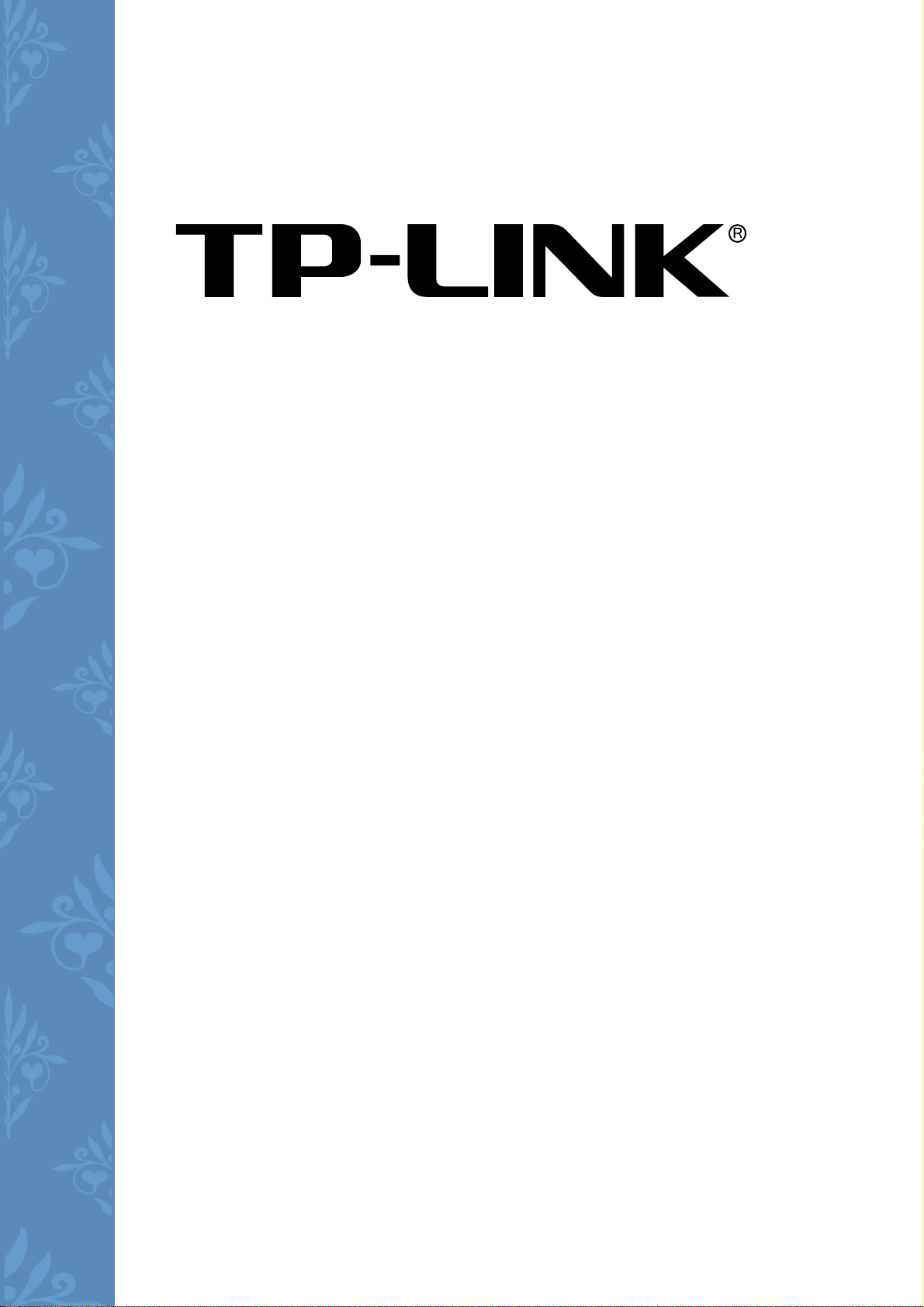
室外 2.4GHz 高功率无线客户端设备
TL-WA5210G
ሮᇼᒙᒎฉ!
Page 2
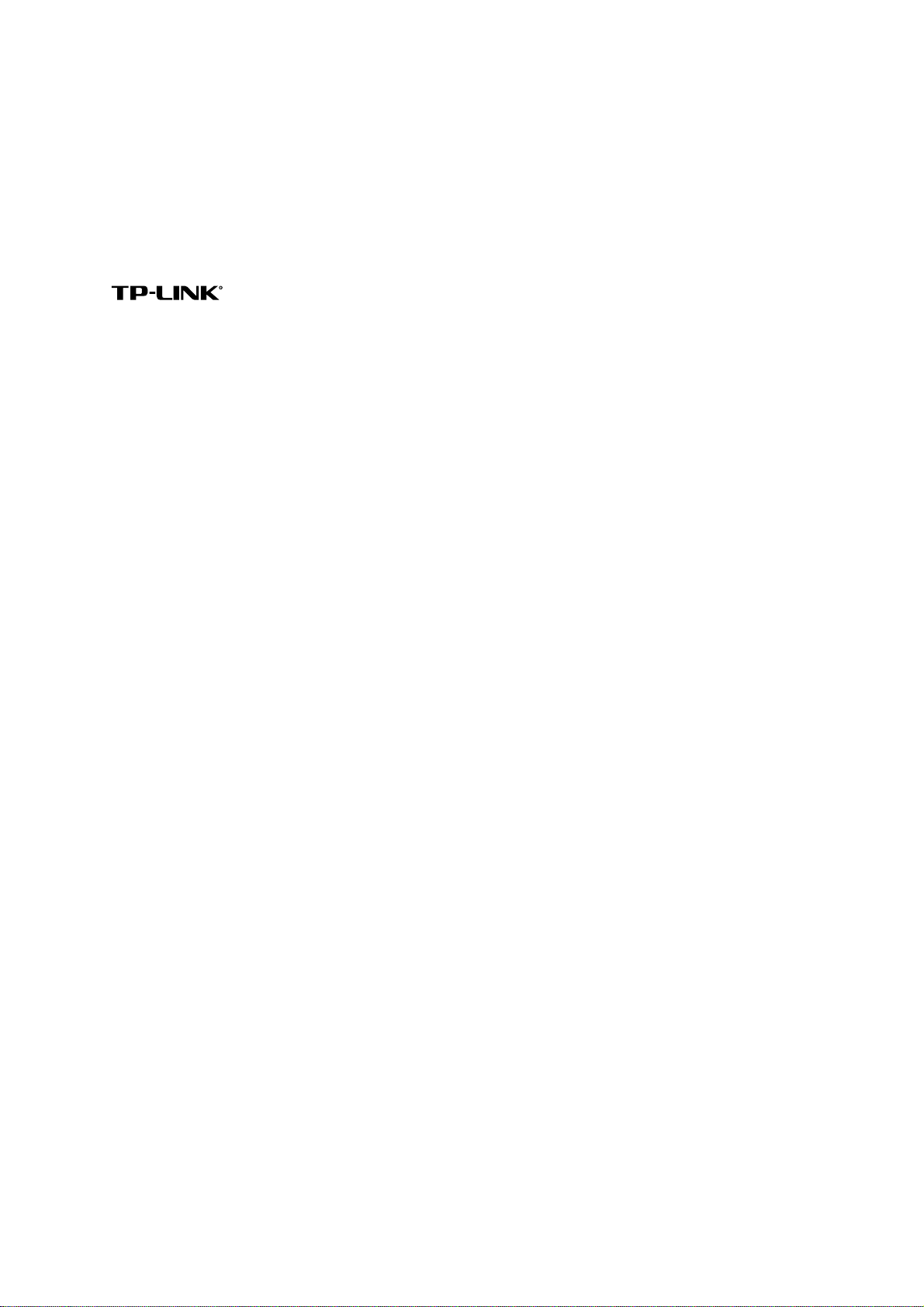
声明
Copyright © 2010 深圳市普联技术有限公司
版权所有,保留所有权利
未经深圳市普联技术有限公司明确书面许可,任何单位或个人不得擅自仿制、复制、誊抄或转译本
书部分或全部内容。不得以任何形式或任何方式(电子、机械、影印、录制或其他可能的方式)进
行商品传播或用于任何商业、赢利目的。
为深圳市普联技术有限公司注册商标。本文档提及的其他所有商标或注册商标,由
各自的所有人拥有。
本手册所提到的产品规格和资讯仅供参考,如有内容更新,恕不另行通知。除非有特殊约定,本手
册仅作为使用指导,本手册中的所有陈述、信息等均不构成任何形式的担保。
Page 3
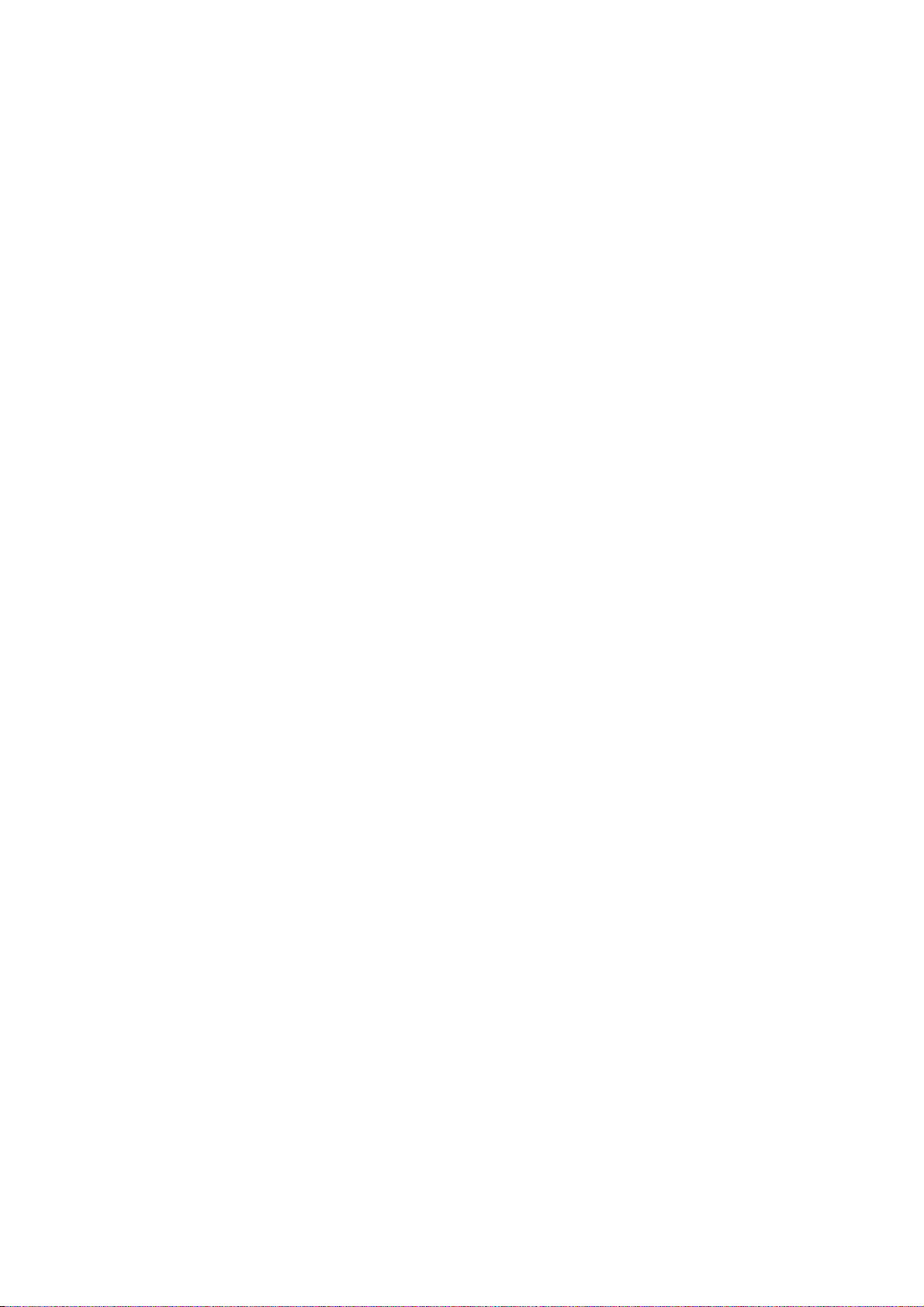
目录
第 1 章 产品概述 ...........................................................................................................................1
1.1 产品简介................................................................................................................................... 1
1.2 主要特性................................................................................................................................... 1
1.3 本书约定................................................................................................................................... 2
第 2 章 硬件描述 ...........................................................................................................................3
2.1 指示灯 ...................................................................................................................................... 3
2.2 后面板和按钮 ........................................................................................................................... 3
2.3 系统需求................................................................................................................................... 4
2.4 安装环境................................................................................................................................... 4
第 3 章 快速安装指南....................................................................................................................5
3.1 硬件连接................................................................................................................................... 5
3.2 建立正确的网络连接.................................................................................................................5
3.3 快速安装指南 ........................................................................................................................... 7
第 4 章 AP Client Router 和 AP Router 工作模式 ....................................................................11
4.1 Login(登录)........................................................................................................................11
4.2 Status(运行状态) ............................................................................................................... 11
4.3 Quick Setup(快速安装)...................................................................................................... 13
4.4 Operation Mode(工作模式) ...............................................................................................13
4.5 Network(网络参数) ............................................................................................................13
4.5.1 LAN(LAN 口设置) ...................................................................................................... 14
4.5.2 WAN(WAN 口设置)....................................................................................................14
4.5.3 MAC Clone(MAC 地址克隆) ...................................................................................... 18
4.6 Wireless(无线设置)............................................................................................................19
4.6.1 Basic Settings(基本设置)........................................................................................... 20
4.6.2 Wireless Mode(无线模式)..........................................................................................20
4.6.3 Security Settings(安全设置).......................................................................................22
4.6.4 MAC Filtering(无线 MAC 地址过滤)........................................................................... 25
4.6.5 Wireless Statistics(无线信息统计) ............................................................................. 27
4.6.6 Distance Setting(距离设置) ....................................................................................... 28
4.6.7 Antenna Alignment(天线校准) ................................................................................... 28
4.6.8 Throughput Monitor(吞吐量监控)...............................................................................29
4.7 DHCP.....................................................................................................................................30
Page 4
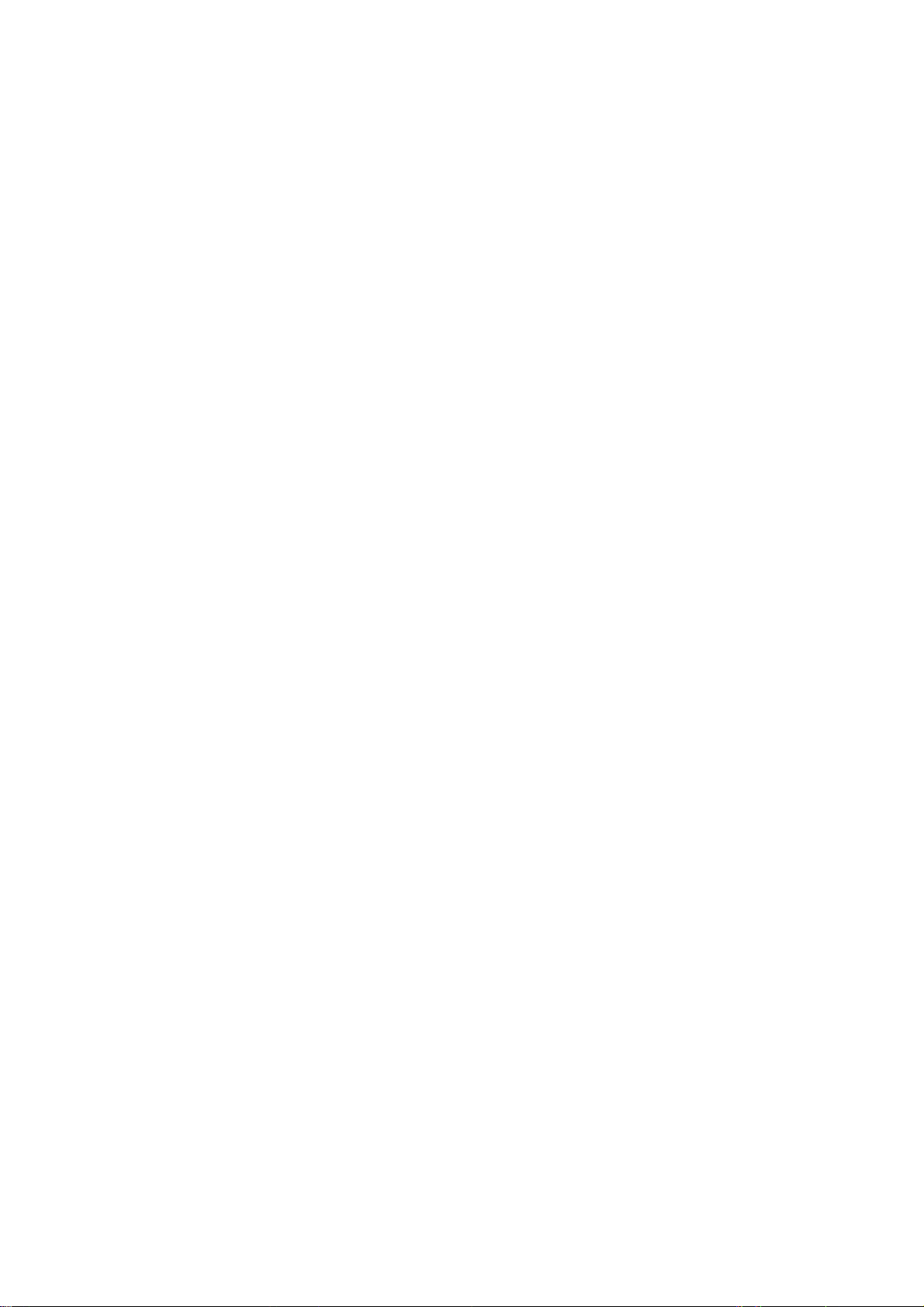
4.7.1 DHCP Settings(DHCP 设置)......................................................................................30
4.7.2 DHCP Clients List(DHCP 客户端列表)...................................................................... 31
4.7.3 Address Reservation(静态地址分配).........................................................................31
4.8 Wireless settings(无线高级设置)....................................................................................... 32
4.9 Forwarding(转发规则) ....................................................................................................... 33
4.9.1 Virtual Servers(虚拟服务器) ...................................................................................... 33
4.9.2 Port Triggering(端口触发)..........................................................................................35
4.9.3 DMZ(DMZ 主机).........................................................................................................36
4.9.4 UPnP(UPnP 设置) .....................................................................................................37
4.10 Security(安全功能) ............................................................................................................38
4.10.1 Firewall(防火墙)......................................................................................................... 38
4.10.2 IP Address Filtering(IP 地址过滤)..............................................................................39
4.10.3 Domain Filtering(域名过滤) ....................................................................................... 40
4.10.4 MAC Address Filtering(MAC 地址过滤)..................................................................... 42
4.10.5 Remote Management(远程 WEB 管理).....................................................................43
4.10.6 Advanced Security(高级安全功能) ............................................................................43
4.11 Static Routing(静态路由表) ............................................................................................... 45
4.12 IP & MAC Binding(IP、MAC 地址绑定) ............................................................................46
4.12.1 Binding Setting(绑定设置) ......................................................................................... 46
4.12.2 ARP List(ARP 列表)................................................................................................... 47
4.13 Dynamic DNS(动态 DNS) ................................................................................................. 48
4.13.1 Dyndns.org DDNS..........................................................................................................48
4.13.2 Oray.net DDNS ..............................................................................................................49
4.13.3 Comexe.cn DDNS.......................................................................................................... 50
4.14 SNMP..................................................................................................................................... 51
4.14.1 Community Setting(团体设置) ................................................................................... 51
4.14.2 SNMP System Setting(SNMP 系统设置)................................................................... 52
4.15 System Tools(管理工具)....................................................................................................53
4.15.1 Time(时间设置)..........................................................................................................53
4.15.2 Firmware(软件升级)................................................................................................... 54
4.15.3 Factory Defaults(恢复出厂设置) ................................................................................ 55
4.15.4 Backup & Restore(备份和载入配置).......................................................................... 55
4.15.5 Ping Watch Dog(看门狗) ........................................................................................... 56
4.15.6 Speed Test(速率检测) ............................................................................................... 56
4.15.7 Reboot(重启) .............................................................................................................57
II
Page 5
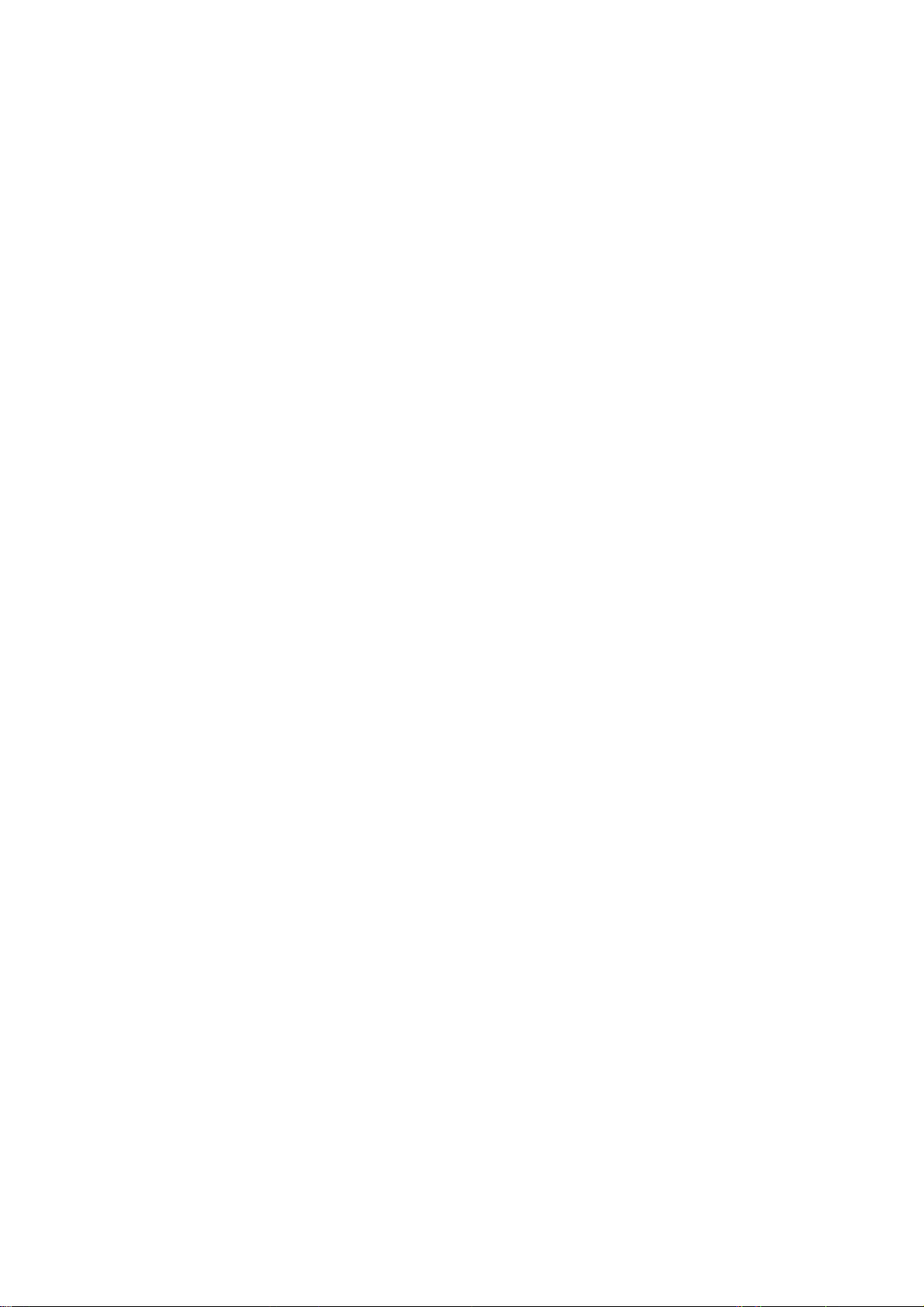
4.15.8 Password(修改登录口令)........................................................................................... 58
4.15.9 Syslog(系统日志) ....................................................................................................... 58
4.15.10 Statistics(流量统计)................................................................................................59
第 5 章 AP 工作模式 ..................................................................................................................60
5.1 Login(登录)........................................................................................................................60
5.2 Status(系统状态) ............................................................................................................... 60
5.3 Quick Setup(快速安装)...................................................................................................... 61
5.4 Operation Mode(工作模式) ...............................................................................................62
5.5 Network(网络参数) ............................................................................................................62
5.6 Wireless(无线设置)............................................................................................................63
5.6.1 Basic Settings(基本设置)........................................................................................... 63
5.6.2 Wireless Mode(无线模式)..........................................................................................64
5.6.3 Security Settings(无线安全设置) ...............................................................................69
5.6.4 MAC Filtering(无线 MAC 地址过滤)........................................................................... 72
5.6.5 Wireless Statistics(无线信息统计) ............................................................................. 74
5.6.6 Distance Setting(距离设置) ....................................................................................... 75
5.6.7 Antenna Alignment (天线校准) ................................................................................. 75
5.6.8 Throughput Monitor(吞吐量监控)...............................................................................76
5.7 DHCP.....................................................................................................................................77
5.7.1 DHCP Settings(DHCP 设置)......................................................................................77
5.7.2 DHCP Clients List(DHCP 客户端列表)...................................................................... 78
5.7.3 Address Reservation(静态地址分配).........................................................................79
5.8 Wireless settings(无线高级设置)....................................................................................... 80
5.9 SNMP..................................................................................................................................... 81
5.9.1 Community Setting(团体设置) ................................................................................... 81
5.9.2 SNMP System Setting(SNMP 系统设置)................................................................... 81
5.10 System Tools(系统工具)....................................................................................................82
5.10.1 Firmware(软件升级)................................................................................................... 82
5.10.2 Factory Defaults(恢复出厂设置) ................................................................................ 83
5.10.3 Backup & Restore(备份和载入配置).......................................................................... 84
5.10.4 Ping Watch Dog(看门狗) ........................................................................................... 84
5.10.5 Speed Test(速率检测) ............................................................................................... 85
5.10.6 Reboot(重启) .............................................................................................................86
5.10.7 Password(修改登录口令)........................................................................................... 87
5.10.8 Syslog(系统日志) ....................................................................................................... 87
III
Page 6
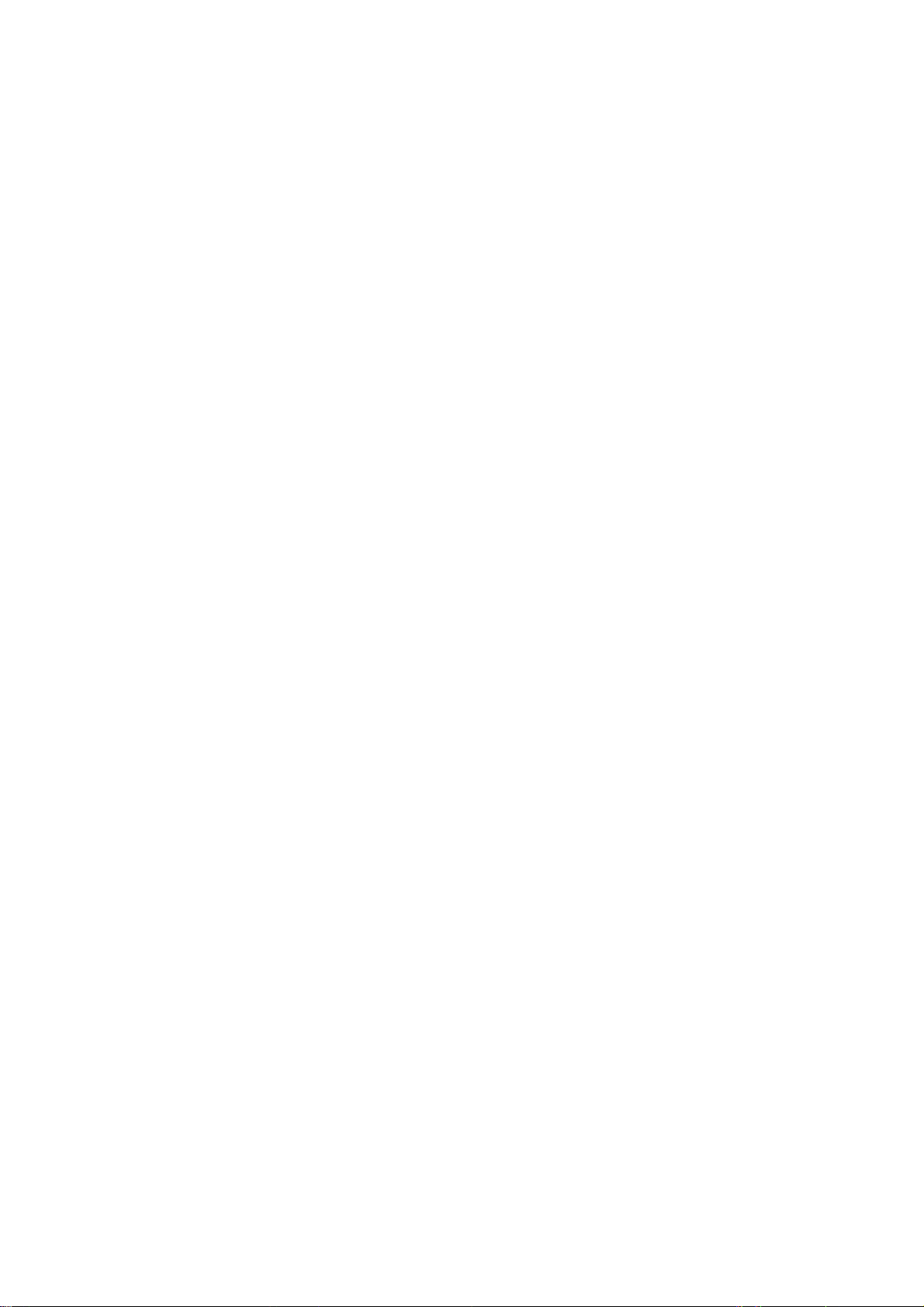
Appendix A: FAQ ................................................................................................................................88
Appendix B: IE 浏览器设置..................................................................................................................91
Appendix C: POE 的使用.....................................................................................................................94
Appendix D: 规格参数.........................................................................................................................96
IV
Page 7
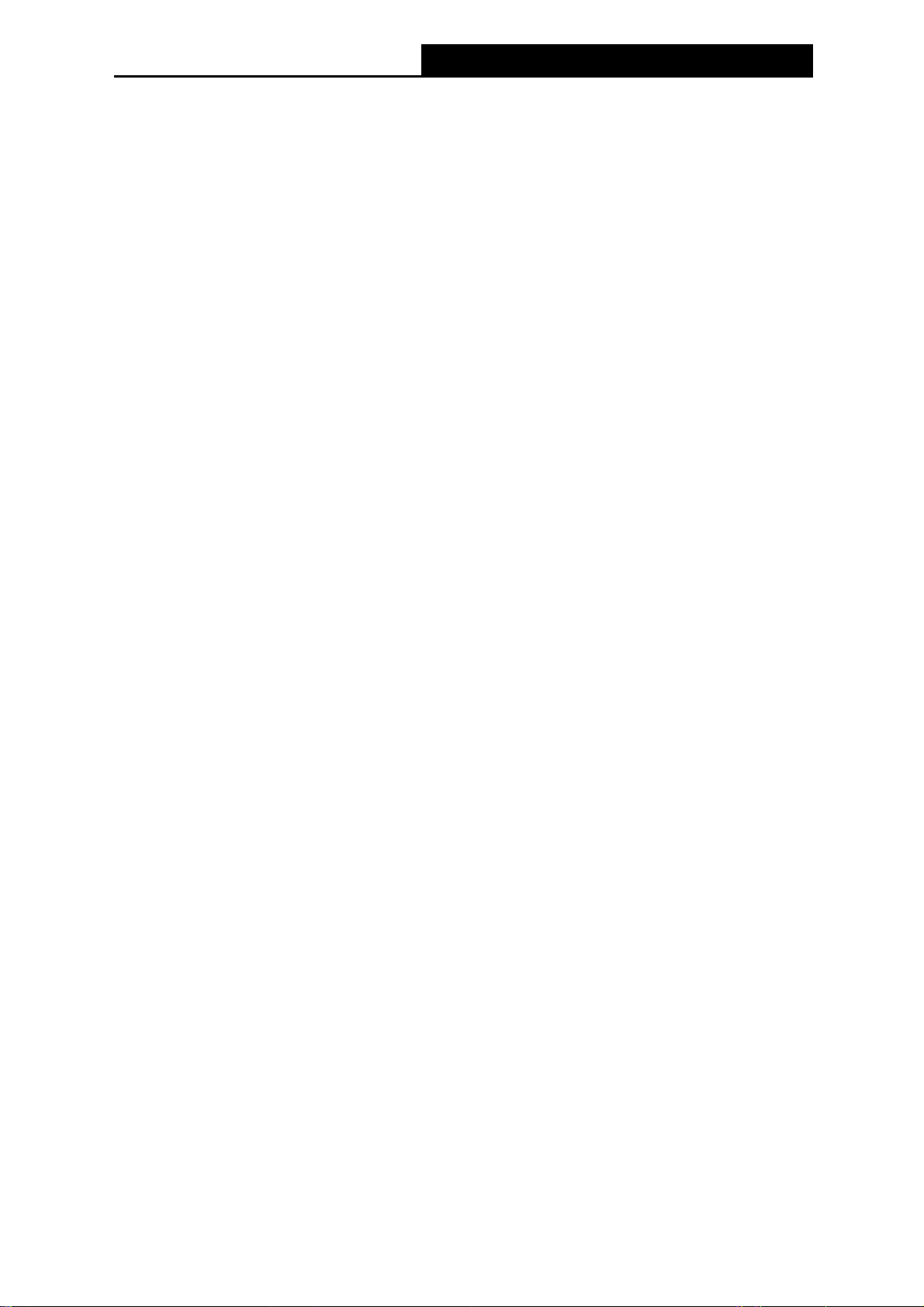
TL-WA5210G 室外 2.4GHz 高功率无线客户端设备
第1章 产品概述
1.1 产品简介
TL-WA5210G 室外 2.4GHz 高功率无线客户端设备能帮助移动用户或难以实施布线工程的用户轻
松地访问网络,将有线以太网扩展到整幢大楼或整个园区。此款无线接入器具有高性能的网桥,漫
游以及基于 Web 的配置和管理的特性,能很好地满足小企业与家庭用户日益增长的需求,让用户
随时随地访问文件、电子邮件与互联网。它功能齐全、性能优越、设置方便,是您组建无线局域网
的最佳选择。
TL-WA5210G 室外 2.4GHz 高功率无线客户端设备为不同用户提供 3 种网络接入模式:AP client
router、AP router 和 AP 模式。在 AP client router 模式下,可以视为无线网接入端,以无线方式
接入互联网。在 AP router 模式下,可以通过 ADSL/Cable Modem 接入互联网,局域网以无线方
式传输数据。在 AP 模式下,设备又可以工作在多种模式,例如 AP、Client、WDS Bridge、Repeater
模式。
TL-WA5210G 2.4GHz 高功率无线接入器提供多重安全防护措施,可以有效保护用户的无线上网安
全。它支持 SSID 广播控制,有效的防止 SSID 广播泄密,支持 64/128/152 位 WEP 加密,
WPA/WPA2、WPA-PSK/WPA2-PSK 等加密与安全机制,同时支持 VPN 穿透技术,可以保证数
据在无线网络传输中的安全。
TL-WA5210G 室外 2.4GHz 高功率无线客户端设备符合 IEEE 802.11g 和 IEEE 802.11b 标准,提
供 54Mbps 的无线传输速率,无线传输范围甚至可以扩展到数十公里。
1.2 主要特性
¾ 符合 IEEE 802.11g, IEEE 802.11b, IEEE 802.3, IEEE 802.3u 无线标准
¾ 无线传输速率达到 54Mbps
¾ 支持 AP Client Router、AP Router 和 AP operation 三种工作模式
¾ 高传输功率和优质的接收灵敏度。
¾ 支持专为 WISP 设计的 Client Router 模式
¾ 支持 Passive POE 供电
¾ 支持 WDS 模式。
¾ 支持远距离通信,使无线传输距离可达 50 千米
¾ 支持天线校准
¾ 提供无线传输速率监控来指示当前无线传输速率。
¾ 支持二层用户隔离
¾ 支持看门狗功能
¾ 支持速度检测
¾ 支持远程管理
¾ 支持输出功率调节
1
Page 8
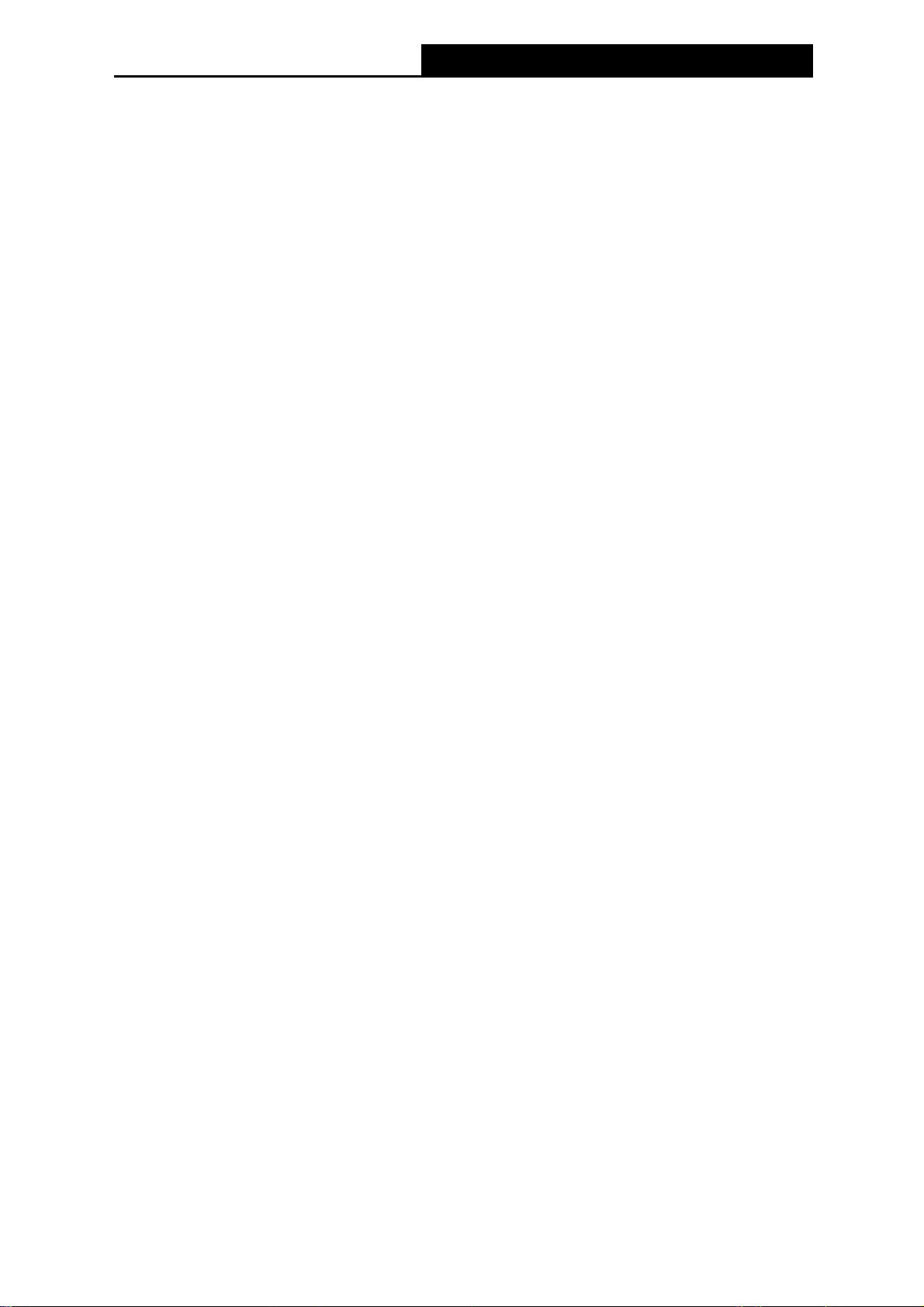
TL-WA5210G 室外 2.4GHz 高功率无线客户端设备
¾ 支持 PPPoE、静态 IP、动态 IP 方式接入互联网
¾ 内置 NAT 和 DHCP 服务器,支持静态地址分配
¾ 支持 UPnP、动态 DNS、静态路由、VPN 穿透
¾ 支持虚拟服务器、特殊应用程序和 DMZ 主机
¾ 内置防火墙,支持 IP 地址过滤、域名过滤和 MAC 地址过滤。
¾ 提供 WLAN ACL
¾ 支持数据的载入和备份以及软件升级
¾ 支持 Web 管理
1.3 本书约定
在本手册中,所提到的 AP、TL-WA5210G 或设备,如无特别说明,系指 TL-WA5210G 室外 2.4GHz
高功率无线客户端设备。
图片界面都配有相关参数,这些参数主要是为您正确配置产品参数提供参考。实际产品的配置参数
并没有提供,您可以根据实际需要设置这些参数。
2
Page 9
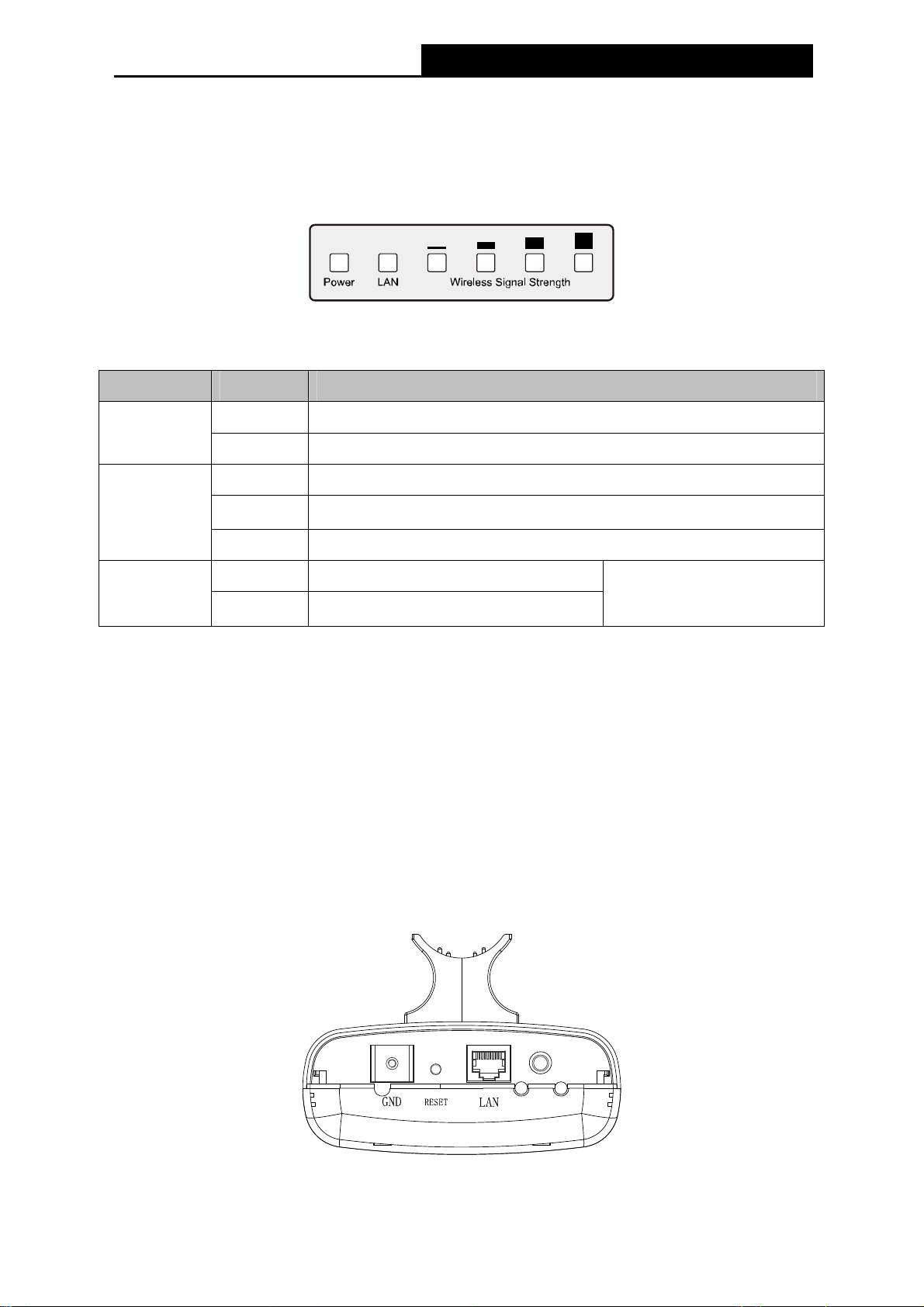
TL-WA5210G 室外 2.4GHz 高功率无线客户端设备
第2章 硬件描述
2.1 指示灯
图 2-1 前面板示意图
从左至右观看。
指示灯 状态 说明
Power
LAN
Wireless
Signal
Strength
注意:
)
Wireless Signal Strength 指示灯:
¾ 在 AP 或 Bridge 模式下,4 个指示灯均会常亮
¾ 在Client或 Repeater模式下,当无线信号强度(RSSI)值达到相应值,对应的指示灯才会被
点亮。RSSI值可以在Wireless Advanced Settings页面进行配置。如图 4-26
例如如果 RSSI 值为 30,则 4 个无线信号强度指示灯的 RSSI 值分别对应 15、25、35、45,
则 RSSI 值为 15 和 25 的两个 LED 指示灯会点亮。
灭 没有上电
亮 已经上电
灭 端口没有连接上
亮 端口已正常连接
闪烁 端口正在进行数据传输
灭 没有无线信号
亮 指示无线信号强度
Client 或 Repeater 模式下
2.2 后面板和按钮
图 2-2 后面板示意图
3
Page 10
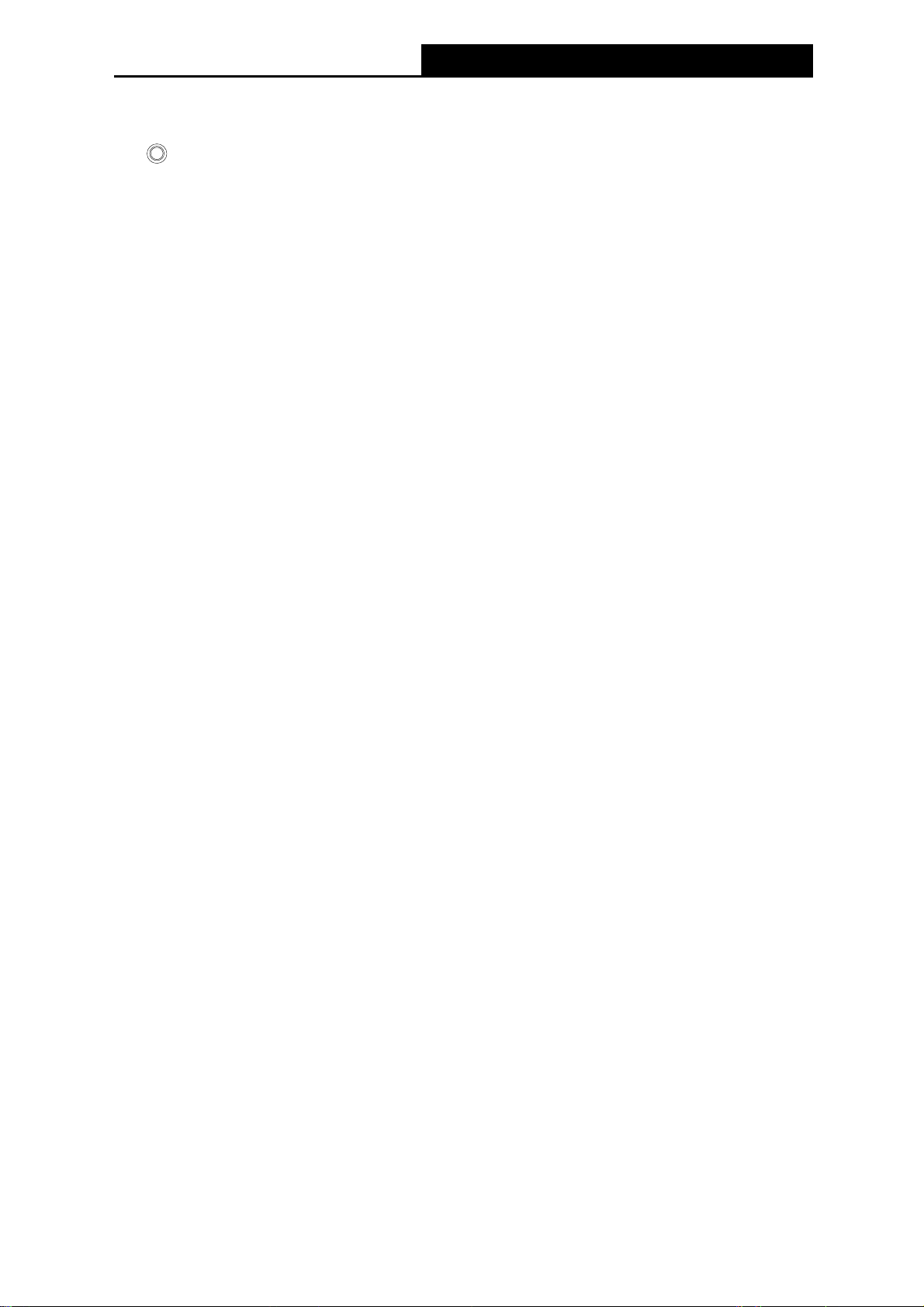
从右至左观看。
TL-WA5210G 室外 2.4GHz 高功率无线客户端设备
¾
:与外界天线连接的插孔。您可以通过此接口扩展连接外部天线。
¾ LAN:该端口用来连接 POE 供电设备。
¾ RESET:
将本设备恢复出厂设置有两种方法:
• 可以在 System Tools > Factory Default 页面将设备恢复出厂设置。
• 使用 RESET 按钮:在通电状态下,持续按压 RESET 按钮并至少等待五秒钟,当最右边
的 LED 指示灯闪烁后,AP 将重启。
注意:
)
在AP完全启动之前,保证设备持续供电。
2.3 系统需求
¾ PC 的以太网连接设备(无线网卡或有线网卡及网线)
¾ 支持 TCP/IP 协议的操作系统
¾ Web 浏览器,如 Microsoft Internet Explorer 5.0、Netscape Navigator 6.0 或以上的版本
¾ 如果 AP 工作在 AP client router 模式下,您还需要无线网络接入服务
¾ 如果 AP 工作在 AP router 模式下,您还需要宽带 Internet 服务(DSL/Cable/Ethernet 接入)
2.4 安装环境
¾ 工作温度:-30℃~70℃
¾ 工作湿度:10%到 90% RH 不凝结
4
Page 11

TL-WA5210G 室外 2.4GHz 高功率无线客户端设备
第3章 快速安装指南
本章介绍如何连接 AP 并成功接入 Internet 网络。更多高级配置说明,请阅读第四章内容。
3.1 硬件连接
AP的基本连接如图 3-1所示,请遵循以下步骤安装设备:
1. 保证无线网络运营商(WISP)已提供无线网络接入服务。
2. 将 AP 尽量放在可以良好接收 WISP 信号的地方。
3. 用网线将计算机直接连接到 AP 的 LAN 口。
4. 调整 AP 的位置保证其接收到最佳无线信号。
5. 接通电源,您可以通过计算机登录 AP 的 Web 管理页面配置 AP。
图 3-1
3.2 建立正确的网络连接
本设备默认 LAN 口 IP 地址是 192.168.1.254,默认子网掩码是 255.255.255.0。这些值可以根据
实际需要而改变,但本手册中将按默认值说明。本节以 Windows XP 系统为例,介绍计算机参数
的设置步骤。
1. 右键单击桌面上的“网上邻居”图标,选择属性,在打开的“网络连接”页面中,右键单击“本地连
接”,选择状态,打开“本地连接 状态”页面,然后按下图所示进行操作。
# 提示:
Windows 98 或更早版本的操作系统,以上设置可能需要重启计算机。
2. 使用 Ping 命令检查计算机和路由器之间是否连通。在 Windows XP 环境中,点击开始-运行,
在随后出现的运行窗口输入“cmd”命令,回车或点击确定进入下图所示界面。
5
Page 12
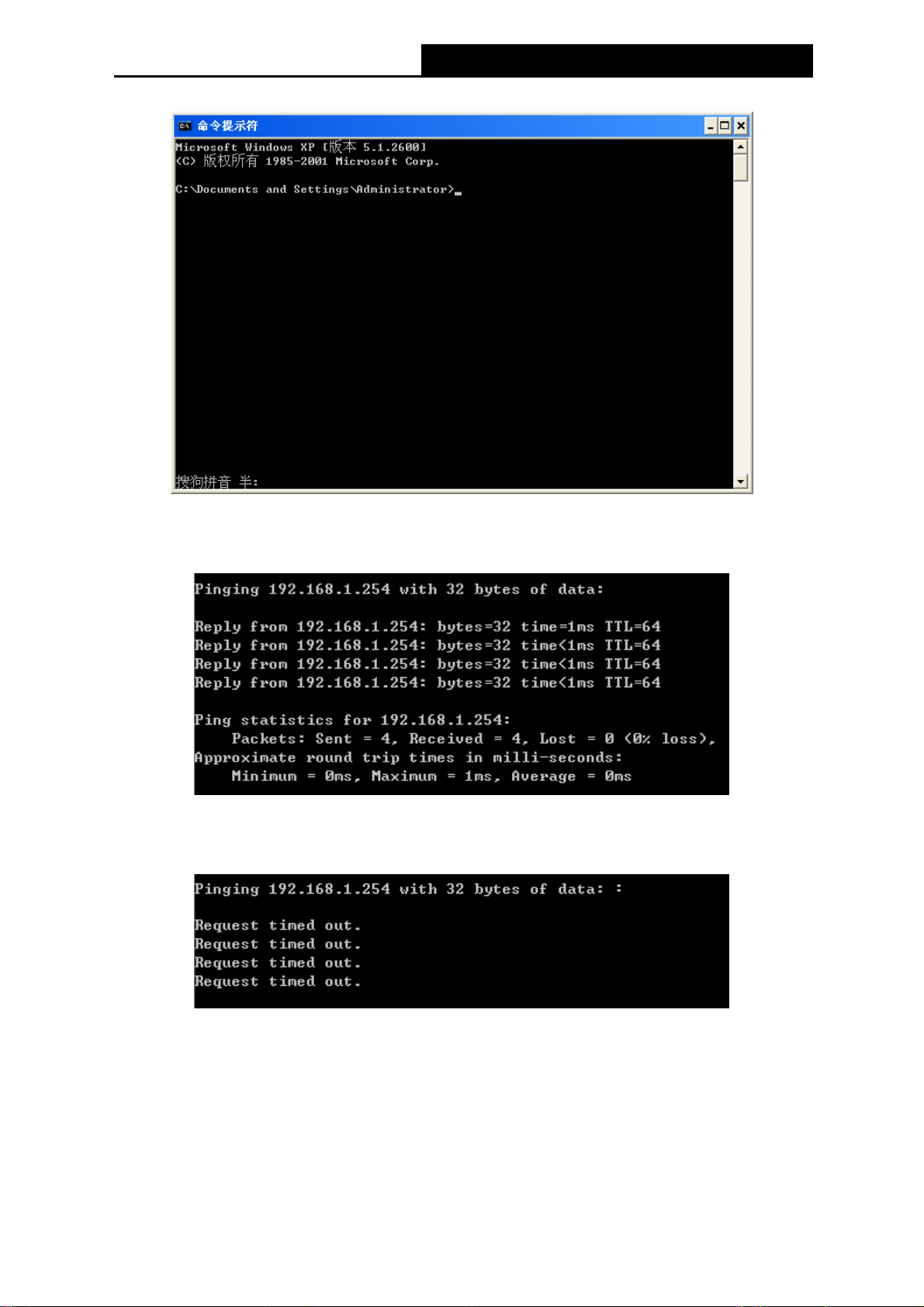
TL-WA5210G 室外 2.4GHz 高功率无线客户端设备
3. 输入命令:Ping 192.168.1.254,回车。
如果屏幕显示为:
计算机已与路由器成功建立连接。
如果屏幕显示为:
这说明设备还未安装好,请按照下列顺序检查:
1) 硬件连接是否正确?
AP 面板上 LAN 口的指示灯和计算机上的网卡指示灯必须亮。
2) 计算机的 TCP/IP 设置是否正确?
若计算机的 IP 地址为前面介绍的自动获取方式,则无须进行设置。若手动设置 IP,请注意如
果 AP 的 IP 地址为 192.168.1. 254,那么计算机 IP 地址必须为 192.168.1.X(X 是 2 到 253
6
Page 13
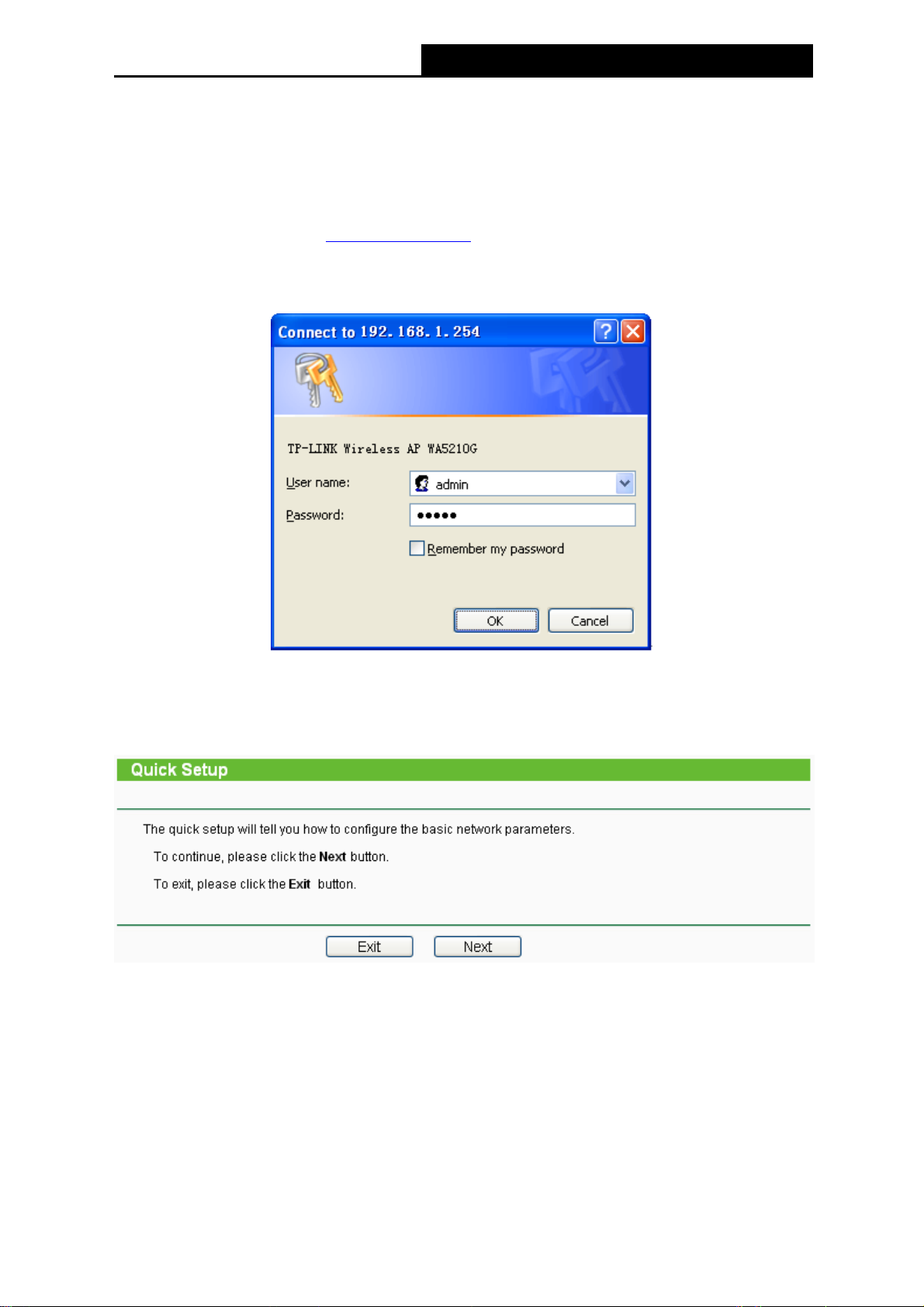
TL-WA5210G 室外 2.4GHz 高功率无线客户端设备
之间的任意整数),子网掩码须设置为 255.255.255.0,默认网关须设置为 192.168.1. 254。
3.3 快速安装指南
本产品提供基于WEB浏览器的配置工具。为了能顺利通过本路由器连接互联网,首先请设置WEB
浏览器,具体设置步骤请参阅附录B IE浏览器设置
打开网页浏览器,在浏览器的地址栏中输入路由器的IP地址:192.168.1.254,将会看到下图 3-2所
示登录界面,输入用户名和密码(用户名和密码的出厂默认值均为admin),单击OK按钮。
。
图 3-2 登录界面
浏览器会弹出如下图 3-3所示的设置向导页面。如果没有自动弹出此页面,可以单击页面左侧的
Quick Setup菜单将它激活。
图 3-3 Quick Setup
点击 Next,弹出Choose Operation mode页面,如图 3-4。
7
Page 14
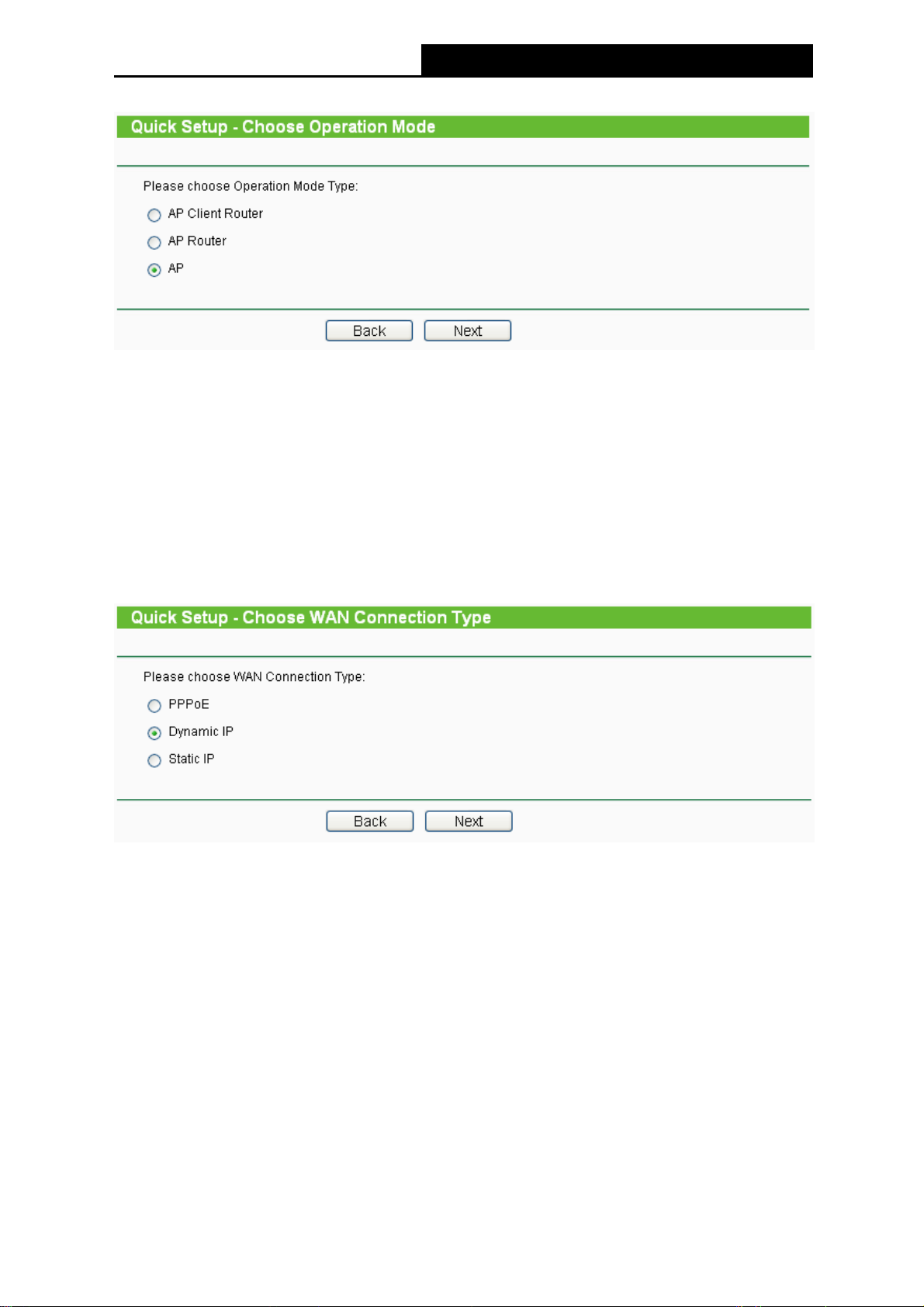
TL-WA5210G 室外 2.4GHz 高功率无线客户端设备
图 3-4 Choose Operation mode
注意:
)
AP支持3种接入模式:AP Client Router, AP Router 和 AP模式。在AP Client Router模式下,有WISP
的支持,AP可以直接以无线方式接入互联网;在AP Router模式下,AP可以通过ADSL/Cable Modem
接入互联网;在AP模式下,可以允许多个无线客户端接入无线局域网。在不同模式下,您可以参
照以下步骤快速配置设备。
A. 当您选择 AP Client Router 或 AP Router 模式,请按照以下步骤配置 AP:
1. 在图 3-4中点击 Next,然后弹出Choose WAN Connection Type 页面,如图 3-5:
图 3-5 Choose WAN Connection Type
在 AP Client Router and AP Router 模式下,有 3 种最常用的上网方式,请根据 ISP 提供的上网方
式进行选择。
2. 单击 Next 填写 ISP 提供的网络参数。
a) 如果您的上网方式为PPPoE,即ADSL虚拟拨号方式,ISP会给你提供上网帐号和口令,在下图
3-6所示页面中输入ISP提供的ADSL上网账号和口令。
8
Page 15
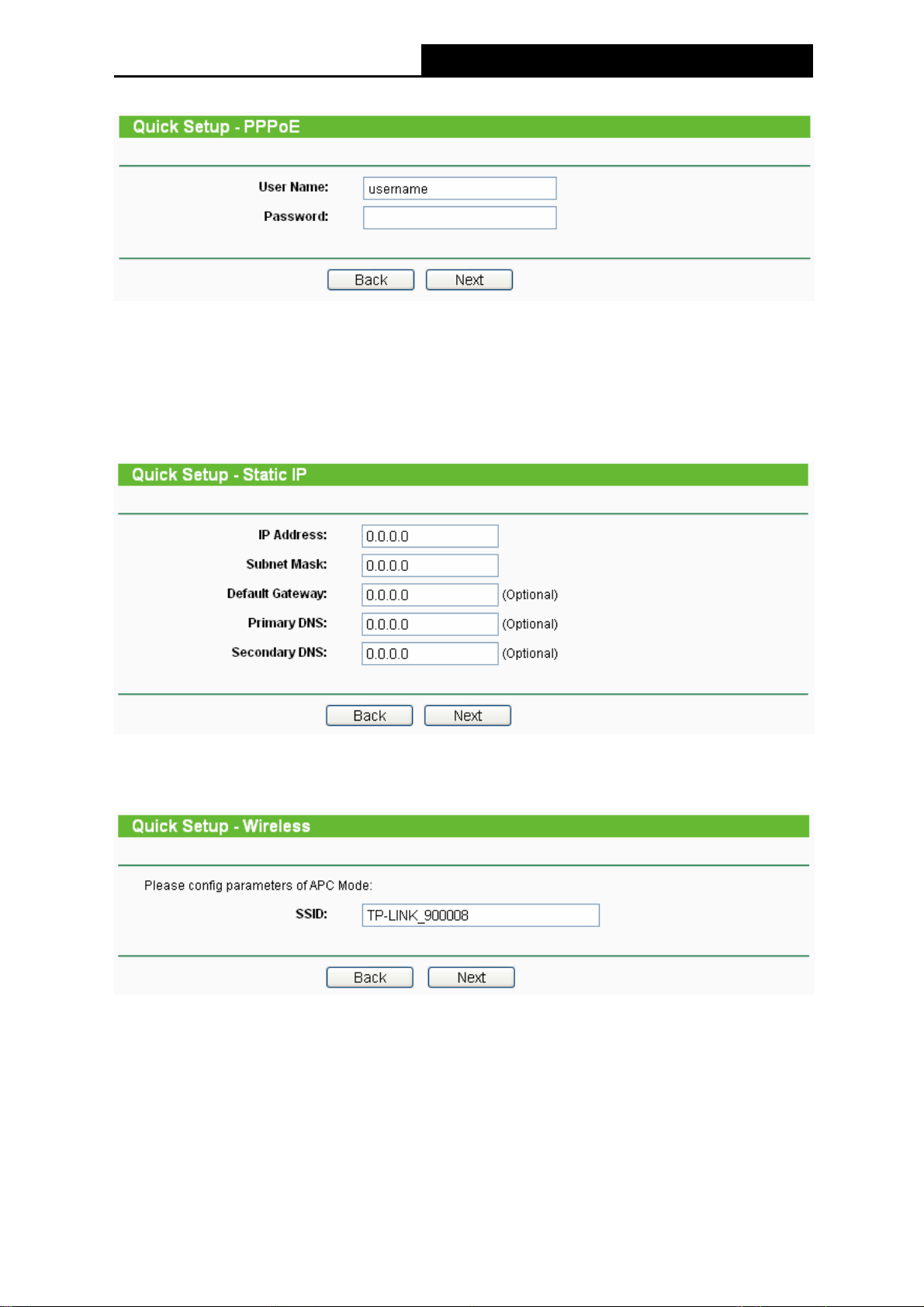
TL-WA5210G 室外 2.4GHz 高功率无线客户端设备
图 3-6 Quick Setup - PPPoE
b) 如果您的上网方式为"Dy na mic IP",您可以自动从网络服务商获取 IP 地址,无须做任何设置。
单击 Next 即可。
c) 如果您的上网方式为"Static IP",,网络服务商会给您提供IP地址参数,您需要在下图 3-7所示
页面中输入ISP提供的参数,若有不明白的地方请咨询网络服务商。
图 3-7 Quick Setup - Static IP
3. 然后点击 Next 按钮,弹出 Wireless settings 页面。
图 3-8 Quick Setup - Wireless settings
在本页,您需要配置以下无线参数:
注意:
)
不同模式下 Quick Setup > Wireless 页面有所不同。如果您选择 AP Router 模式,您将会看到如
下页面。
9
Page 16
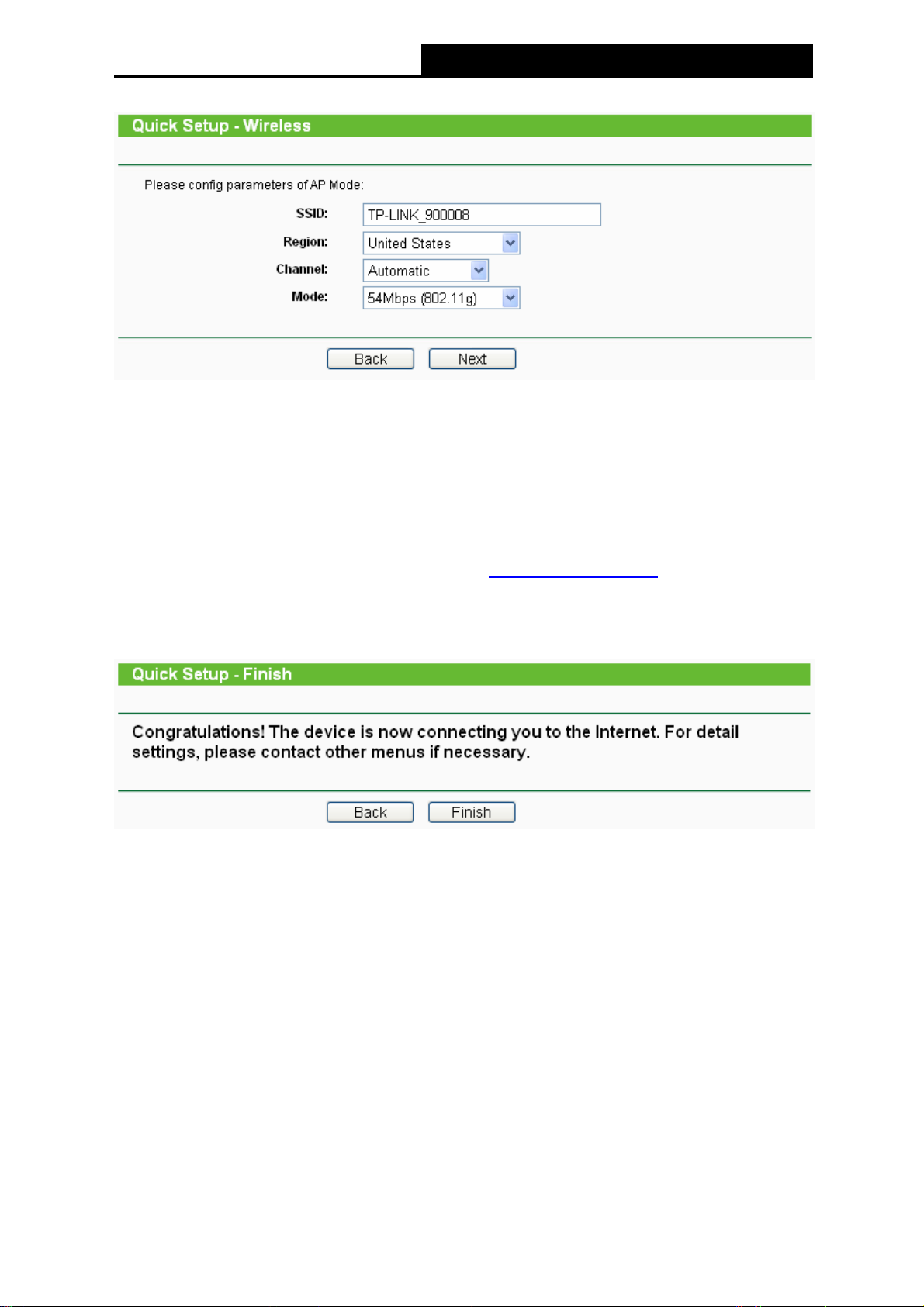
TL-WA5210G 室外 2.4GHz 高功率无线客户端设备
图 3-9 Quick Setup - Wireless settings
SSID: 设置任意一个字符串来标明您的无线网络。(字母大小写表意不同)
Region: 选择您所在的地区。
Channel: 设置路由器的无线信号频段,推荐您选择 Automatic。
Mode: 设置 AP 的无线工作模式。
这里只是无线参数的基本设置,更高级的配置请参见Section 4.6: "Wireless".
B. 当您选择 AP模式,如图 3-4 ,您将直接进入图 3-9所示的页面.
点击 Next 您将看到 Finish 页面。单击 Finish 结束 Quick Setup,AP 将自动重启使设置生效。
图 3-10 Quick Setup - Finish
10
Page 17
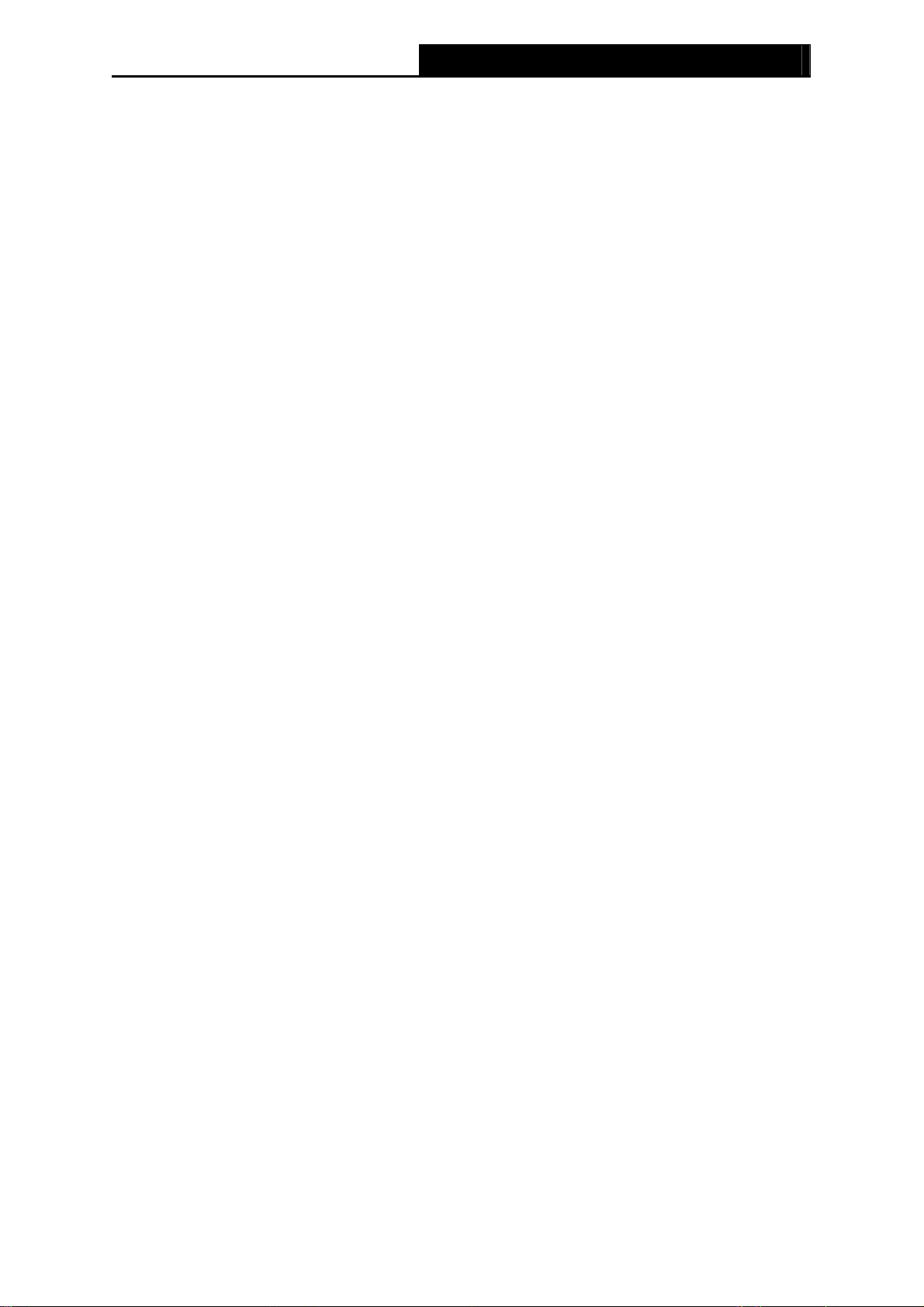
TL-WA5210G 室外 2.4GHz 高功率无线客户端设备
第4章 AP Client Router和AP Router工作模式
本章介绍在 AP Client Router 和 AP Router 工作模式下,如何使用 Web 管理页面配置 AP 的高级功
能,在下面的说明书中,我们以 AP Client Router 模式为例。
4.1 Login(登录)
启动AP并成功登录AP管理页面后,在左侧菜单栏中,共有如下几个菜单:Status, Quick Setup,
Operation Mode, Network, Wireless, DHCP, Wireless Settings, Forwarding, Security, Static
Routing, IP & MAC Binding, Dynamic DNS, SNMP 和 System Tools。单击某个菜单项,即可
进行相应的功能设置。下面将详细讲解各个菜单的功能。
4.2 Status(运行状态)
选择菜单Status,可以查看AP当前的状态信息。
11
Page 18
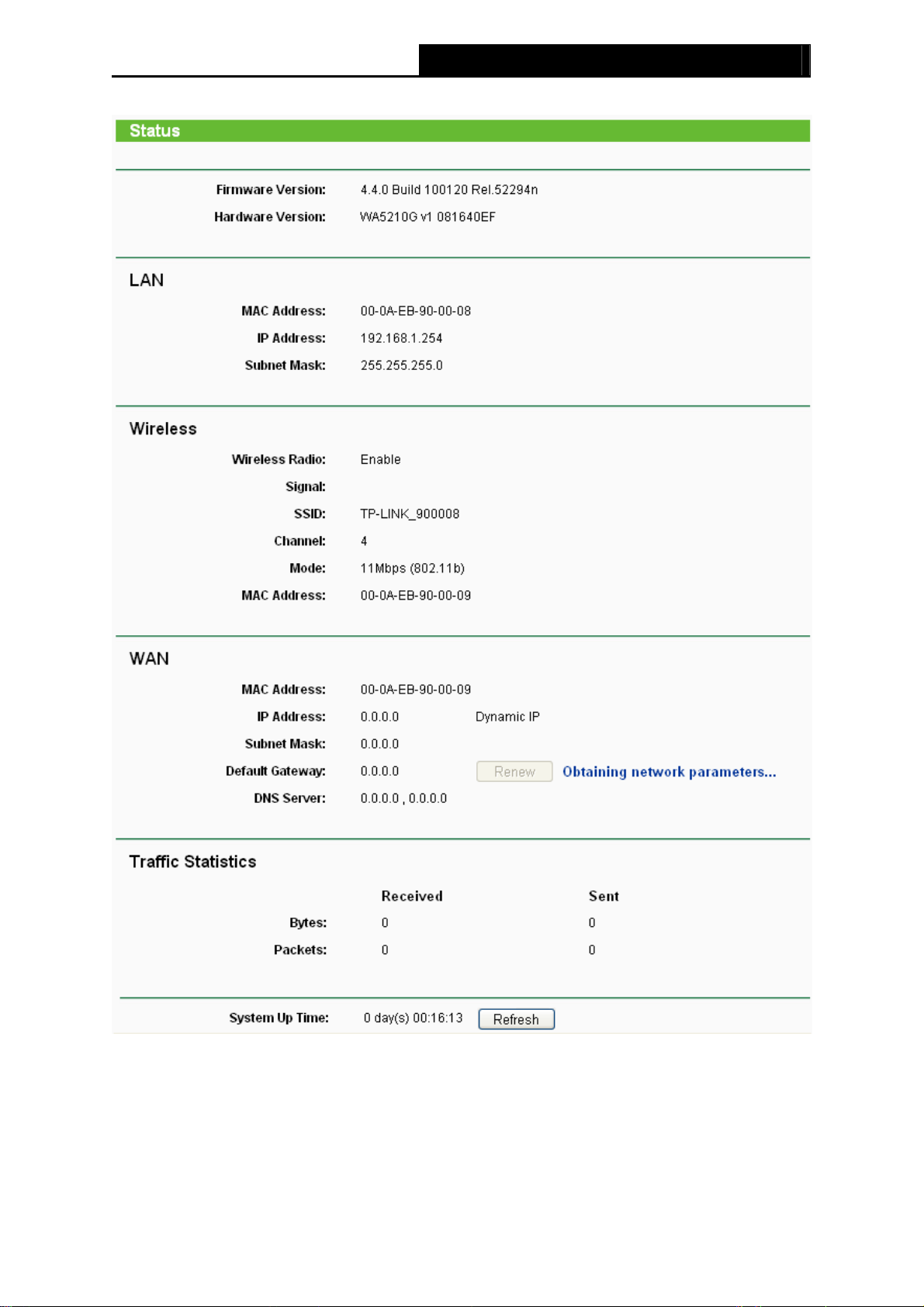
TL-WA5210G 室外 2.4GHz 高功率无线客户端设备
图 4-1 Status
LAN: 此处显示 AP 当前 LAN 口的 MAC 地址、IP 地址和子网掩码。其中 IP 地
址和子网掩码可以在 Network > LAN 界面中进行设置。
Wireless: 此处显示 AP 当前的无线设置状态,包括 SSID、信道和频段带宽等信息。
您可以在 Wireless > Basic Settings 界面进行相关设置。
WAN: 此处显示 AP 当前 WAN 口的 MAC 地址、IP 地址、子网掩码、网关和 DNS
12
Page 19
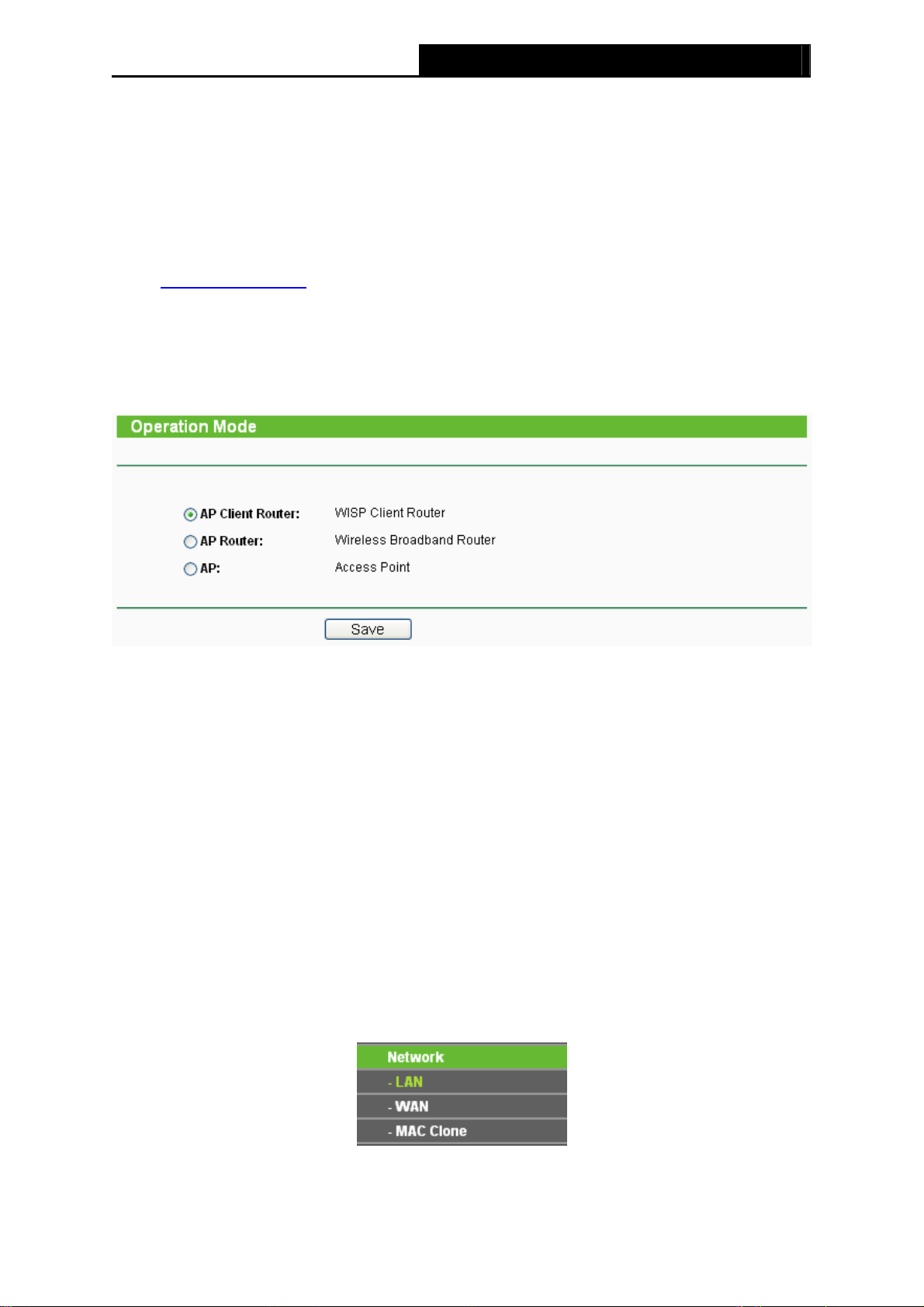
TL-WA5210G 室外 2.4GHz 高功率无线客户端设备
服务器地址。您可以在 Network > WAN 界面中进行相关设置。
Traffic Statistics: 此处显示 AP 当前的数据传输状态。
System Up Time: 此处显示 AP 当前的运行时间。
4.3 Quick Setup(快速安装)
请参见 3.2: "快速安装指南"。
4.4 Operation Mode(工作模式)
本页用来选择 AP 的工作模式。本设备有 3 个工作模式供您选择:AP Client Router、AP Router
和 AP 模式,请选择一个您需要的,并且点击 Save 保存。
图 4-2 Operation Mode
AP Client Router: 在本模式下,有 WISP 的支持,无线设备可以通过 AP 以无线的方式直接
接入互联网,以太网端口通过无线端口直接从WISP 处获取相同的 IP 地址,
无线端口相当于普通无线路由器的 WAN 口,以太网端口相当于 LAN 口。
AP Router: 在本模式下,设备允许用户通过 ADSL/Cable Modem 设备连接互联网,
无线端口通过以太网 WAN 口从 ISP 处获取相同的 IP 地址,无线端口相当
于一个 LAN 口。
AP: 在本模式下,设备允许多个无线客户端通过 WIFI 接入无线局域网,以太
网端口和无线端口均相当于 LAN 口。
4.5 Network(网络参数)
Network 功能,可以根据组网需要设置 AP 在局域网中的 IP 地址,并根据 ISP 提供的网络参数方便
快捷地设置 AP 的 WAN 口参数,使局域网计算机能够共享 ISP 提供的网络服务。选择菜单 Network,
可以看到:
图 4-3 the Network menu
13
Page 20
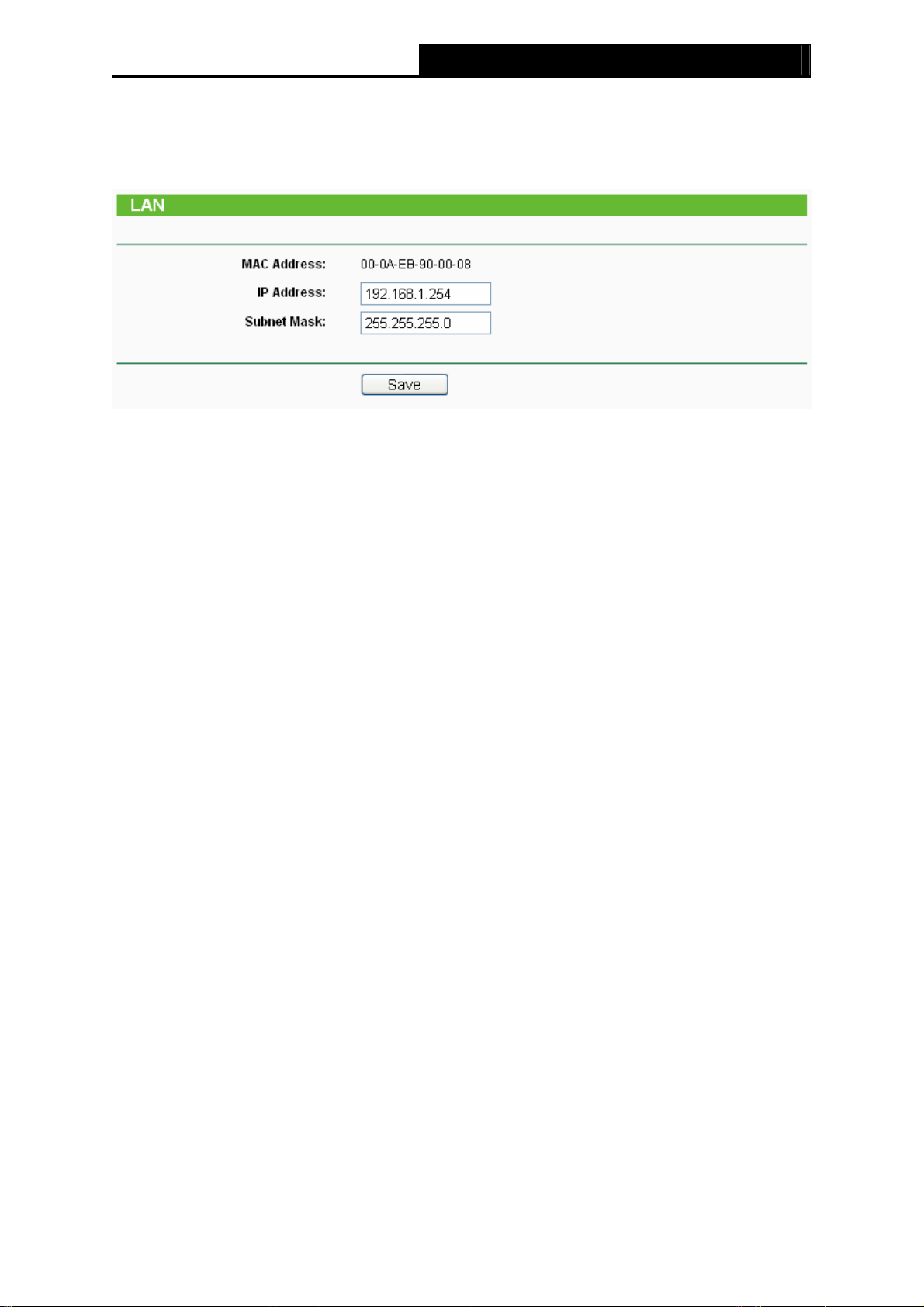
TL-WA5210G 室外 2.4GHz 高功率无线客户端设备
4.5.1 LAN(LAN口设置)
选择菜单 Network > LAN 可以在本页配置 LAN 口参数。
图 4-4 LAN
MAC Address: AP 在局域网中的 MAC 地址,用来标识局域网。
IP Address: 输入 AP 在局域网中的 IP 地址(默认为 192.168.1.254)。
Subnet Mask: 输入 AP 对局域网的子网掩码,通常为 255.255.255.0。
注意:
)
1) 如果改变LAN口IP地址,您必须使用新的IP地址登录AP的web页面,并且局域网中所有计算机
的默认网关必须设置为该IP地址才能正常上网。
2) 局域网中所有计算机的子网掩码必须与此处子网掩码设置相同。
3) 如果新的LAN口IP地址不在同一网关内,虚拟服务器和DMZ主机也会同时做出相应的改变。
4.5.2 WAN(WAN口设置)
WAN 是广域网(Wide Area Network)的缩写。在对 WAN 口参数的设置中,您可以根据 ISP 提供的
连接类型方便快捷地设置 AP,使局域网计算机共享 ISP 提供的网络服务。在此设置中各种参数均
由 ISP 提供,当参数不明确时请咨询 ISP。
选择菜单网络参数→WAN 口设置,可以在随后出现的界面中配置 WAN 口的网络参数。本路由器支
持 6 种上网方式:动态 IP、静态 IP 和 PPPoE,请咨询 ISP 提供哪种上网方式同时提供相关参数。
1. 当ISP未提供任何IP网络参数时,请选择Dynamic IP。如图 4-5所示。选择Dynamic IP,AP
将从ISP自动获取IP地址。
14
Page 21
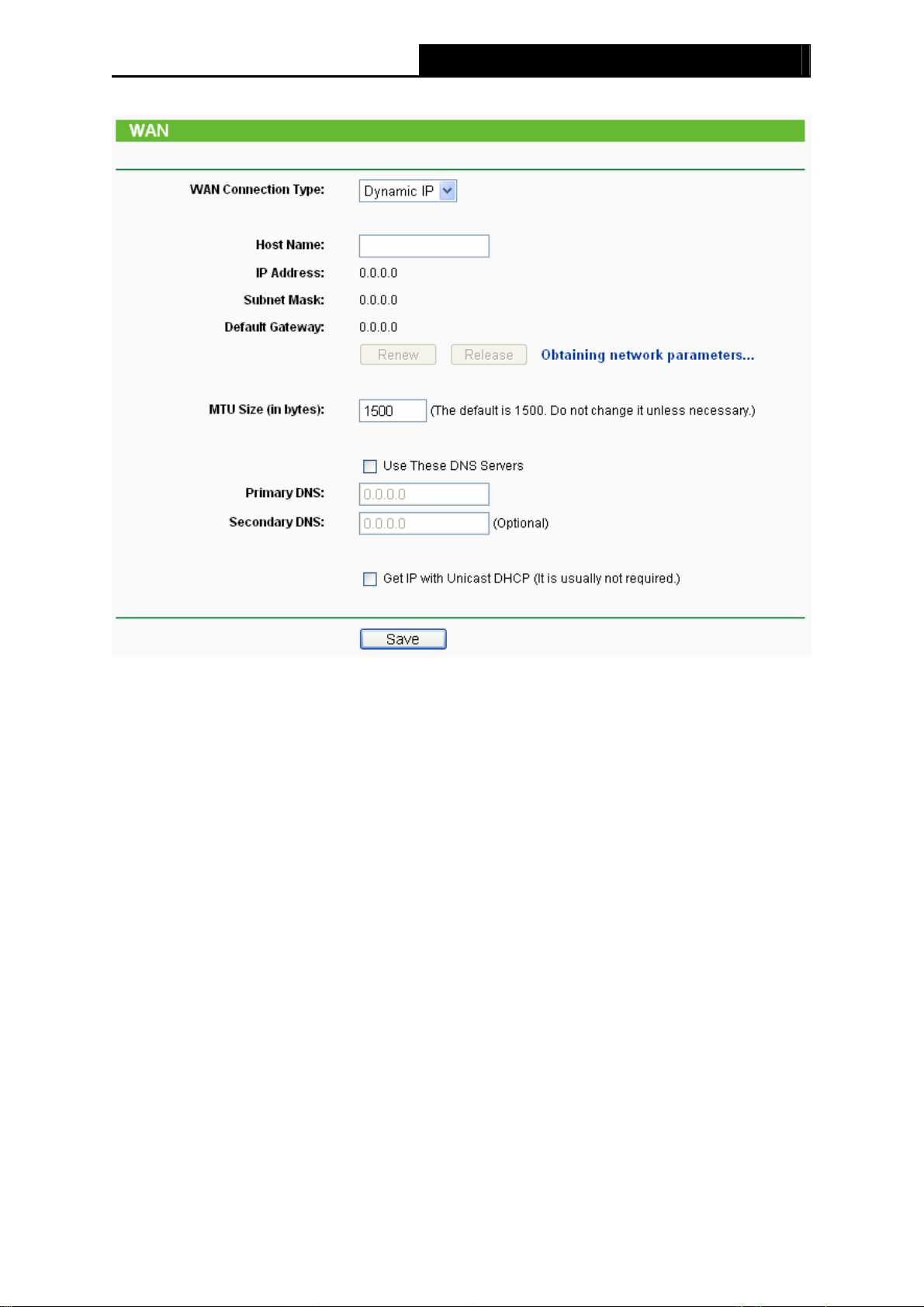
TL-WA5210G 室外 2.4GHz 高功率无线客户端设备
图 4-5 WAN – Dynamic IP
MTU Size: MTU 全称为最大数据传输单元,缺省为 1500。请向 ISP 咨询是否
需要更改。如非特别需要,一般不要更改。
Use These DNS Servers: AP 会从 ISP 处自动获取 DNS 服务器地址。当您需要使用已有的
DNS 服务器时,勾选“Use These DNS Servers”,并在此处输入
DNS 服务器和备用 DNS 服务器(选填)的 IP 地址。AP 将优先连接手
动设置的 DNS 服务器。
Get IP with Unicast DHCP: 少数 ISP 的 DHCP 服务器不支持广播,如果您不能正常获取 IP 地
址,可以勾选此项。
2. 当ISP提供给您IP地址、子网掩码、网关和DNS服务器等信息时,请选择Static IP。如图 4-6所
示。具体设置时,若不清楚上述参数,请咨询ISP。
15
Page 22
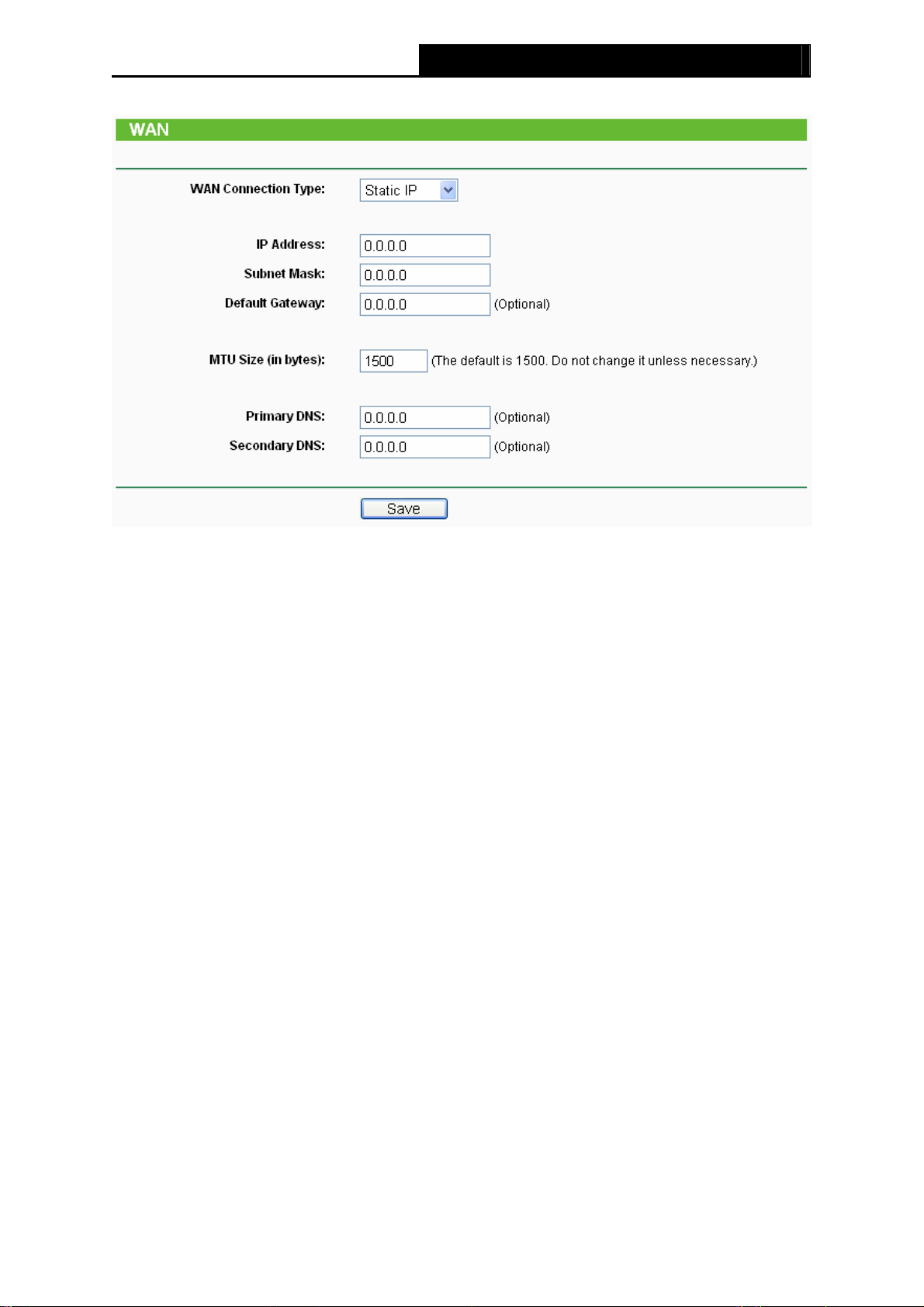
TL-WA5210G 室外 2.4GHz 高功率无线客户端设备
图 4-6 WAN - Static IP
IP Address: 输入 ISP 提供的 IP 地址信息,必填项。
Subnet Mask: 输入 ISP 提供的子网掩码,必填项。根据不同的网络类型子网掩码
不同,一般为 255.255.255.0。
Default Gateway: 输入 ISP 提供的网关参数。
MTU Size: MTU 全称为最大数据传输单元,缺省为 1500。请向 ISP 咨询是否
需要更改。如非特别需要,一般不要更改。
Primary(Secondary)DNS: ISP 一般至少会提供一个 DNS(域名服务器)地址,若提供了两个
DNS 地址则将其中一个填入“备用 DNS 服务器”栏。
3. 如果ISP提供的上网方式是PPPoE(以太网上的点到点连接),ISP会提供上网账号和上网口令,
请选择PPPoE。如图 4-7。具体设置时,若不清楚此参数,请咨询ISP。
16
Page 23
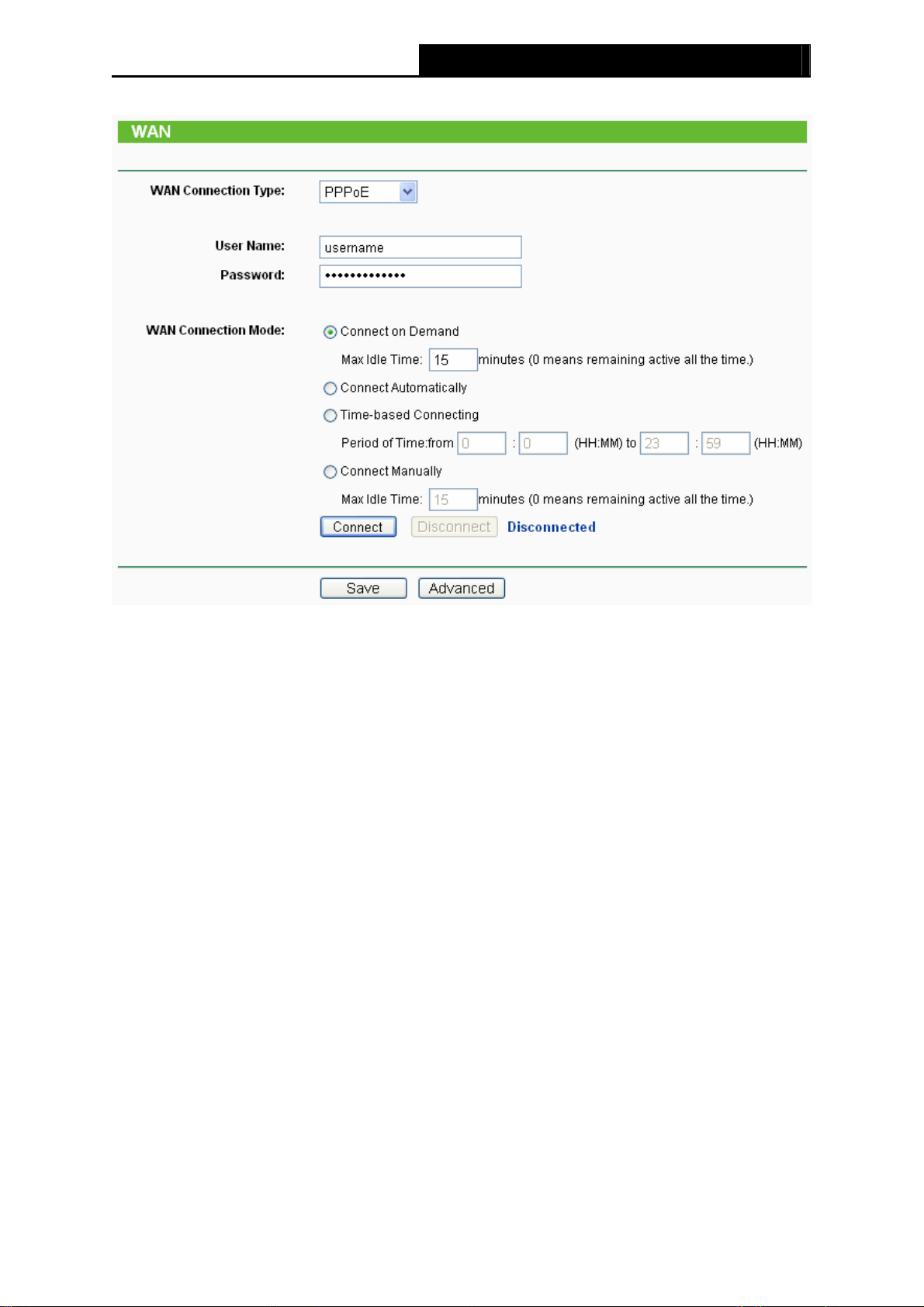
TL-WA5210G 室外 2.4GHz 高功率无线客户端设备
图 4-7 WAN - PPPoE
User Name/Password: 请正确输入ISP提供的上网账号和上网口令,必须填写。
Connect on Demand: 若选择按需连接模式,当有来自局域网的网络访问请求时,系统会自动
进行连接。若在设定时间内(自动断线等待时间)没有任何网络请求时,
系统会自动断开连接。对于采用按使用时间进行交费的用户,选择按需
连接可以有效节省上网费用。
Max Idle Time: 如果自动断线等待时间T不等于0(默认时间为15分钟),则在检测到连续
T分钟内没有网络访问流量时自动断开网络连接,保护上网资源。此项
设置仅对“按需连接”和“手动连接”生效。
Connect Automatically: 在开机后系统自动连接网络。在使用过程中,如果由于外部原因网络被
断开,系统就会主动尝试连接,直到成功连接。若您的网络服务是包月
交费形式,可以选择该项连接方式。
Time-based Connecting:系统在连接时段的开始时刻主动进行网络连接,在终止时刻自动断开网
络连接。选择此连接模式,可以有效控制内网用户的上网时间。
Connect Manually: 开机或断线后,您需要在此处或个人计算机中手动拨号连接。若在指定
时间内(自动断线等待时间)没有任何网络请求时,系统会自动断开连接。
若您的网络服务是按时间交费,选择手动连接可有效节省上网费用。
连接/断线: 单击此按钮,可进行即时的连接/断线操作。
注意:
)
您必须在System Tools > Time页面配置系统时间后,才能使Time-based Connecting配置生效。
若需要进一步设置,可以点击Advanced Settings按钮,在下图 4-8界面中进行高级设置。
17
Page 24
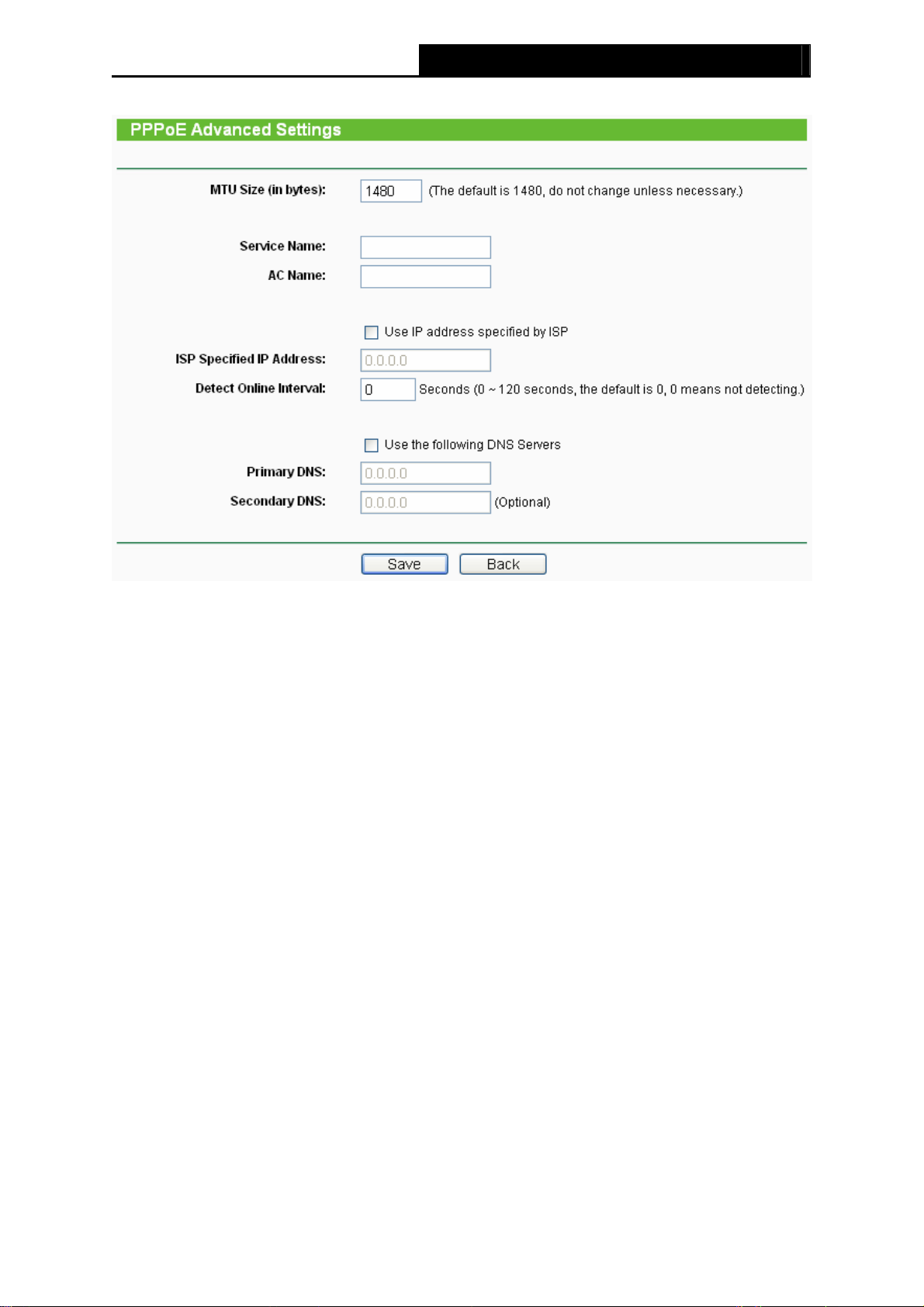
TL-WA5210G 室外 2.4GHz 高功率无线客户端设备
图 4-8 PPPoE Advanced Settings
Packet MTU: 填入网络数据包的MTU值,缺省为1480,如非特别需要,一般不要更改。
Service Name/AC Name:如果不是ISP特别要求,请不要填写这两项。
ISP Specified IP Address:
该项仅适用于静态PPPoE。如果ISP提供上网账号和口令时,还提供了
IP地址,请选中此选择框,并输入PPPoE连接的静态IP地址。
Detect Online Interval: 设置该值后,路由器将根据指定的时间间隔发送检测信号,以检测服务
器是否在线。如果该值为0,则表示不发送检测信号。
DNS IP address: 该处显示从ISP处自动获得的DNS服务器地址。当需要使用已有的DNS
服务器时,请选择“手动设置DNS服务器”,并手动输入DNS服务器和备
用DNS服务器IP地址(至少设置一个)。连接时,路由器将优先使用手动
设置的DNS服务器。
完成更改后,点击保存按钮。
4.5.3 MAC Clone(MAC地址克隆)
MAC 地址克隆是将 AP 的 MAC 地址克隆为管理计算机的 MAC 地址来解决某些 ISP 要求登记您计
算机的 MAC 地址的情况。如非特殊要求,此页不需要配置。
选择菜单Network > MAC Clone地址克隆,可以在下图 4-9界面中设置路由器对广域网的MAC地
址。
18
Page 25
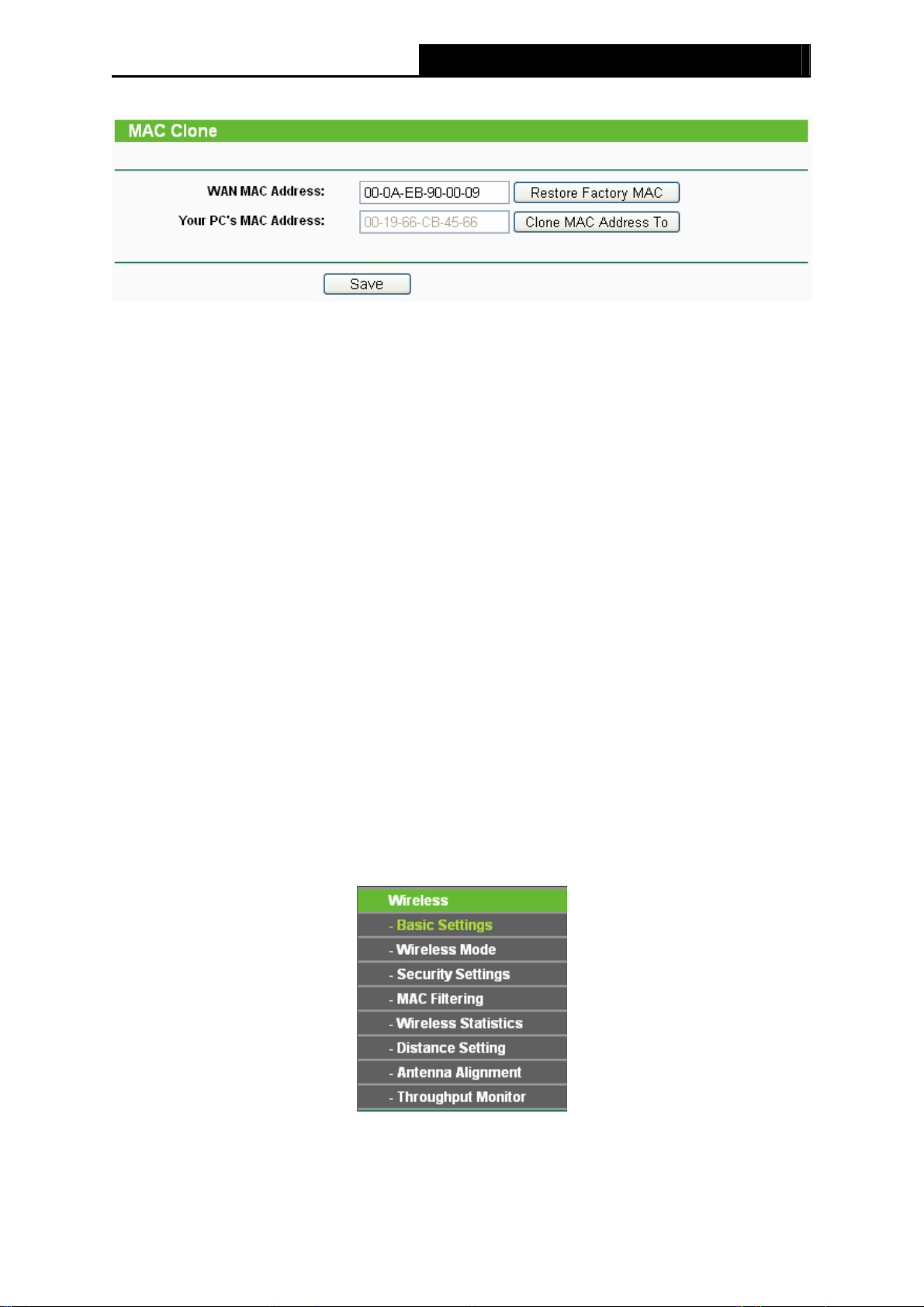
TL-WA5210G 室外 2.4GHz 高功率无线客户端设备
图 4-9 MAC Address Clone
WAN MAC Address: 此项默认为路由器WAN口的MAC地址。若ISP提供了一个MAC地址并要
求对路由器WAN口的MAC地址进行绑定,只要将提供的值输入到“MAC
地址”栏。除非ISP有特别要求,否则不建议更改MAC地址。
Your PC's MAC Address:
该处显示当前正在管理路由器的计算机的MAC地址。
Restore Factory MAC: 单击此按钮,即可恢复MAC地址为出厂时的默认值。
Clone MAC Address To:单击此按钮,可将当前管理PC的MAC地址克隆到“MAC地址”栏内。若ISP
提供服务时要求进行MAC地址克隆,则应进行该项操作,否则无须克隆
MAC地址。
完成更改后,点击保存按钮。
注意:
)
只有局域网中的计算机才能使用“MAC地址克隆”功能。
4.6 Wireless(无线设置)
Wireless 功能,可以安全方便的启用 AP 的无线功能进行网络连接。
Wireless菜单下有 8 个子菜单(如图 4-10):Basic Settings, Wireless Mode, Security Settings,
MAC Filtering, Wireless Statistics, Distance Setting, Antenna Alignment 和 Throughput
Monitor。单击某个子项,即可进行相应的功能设置,下面将详细讲解各子项的功能。
图 4-10 Wireless menu
19
Page 26
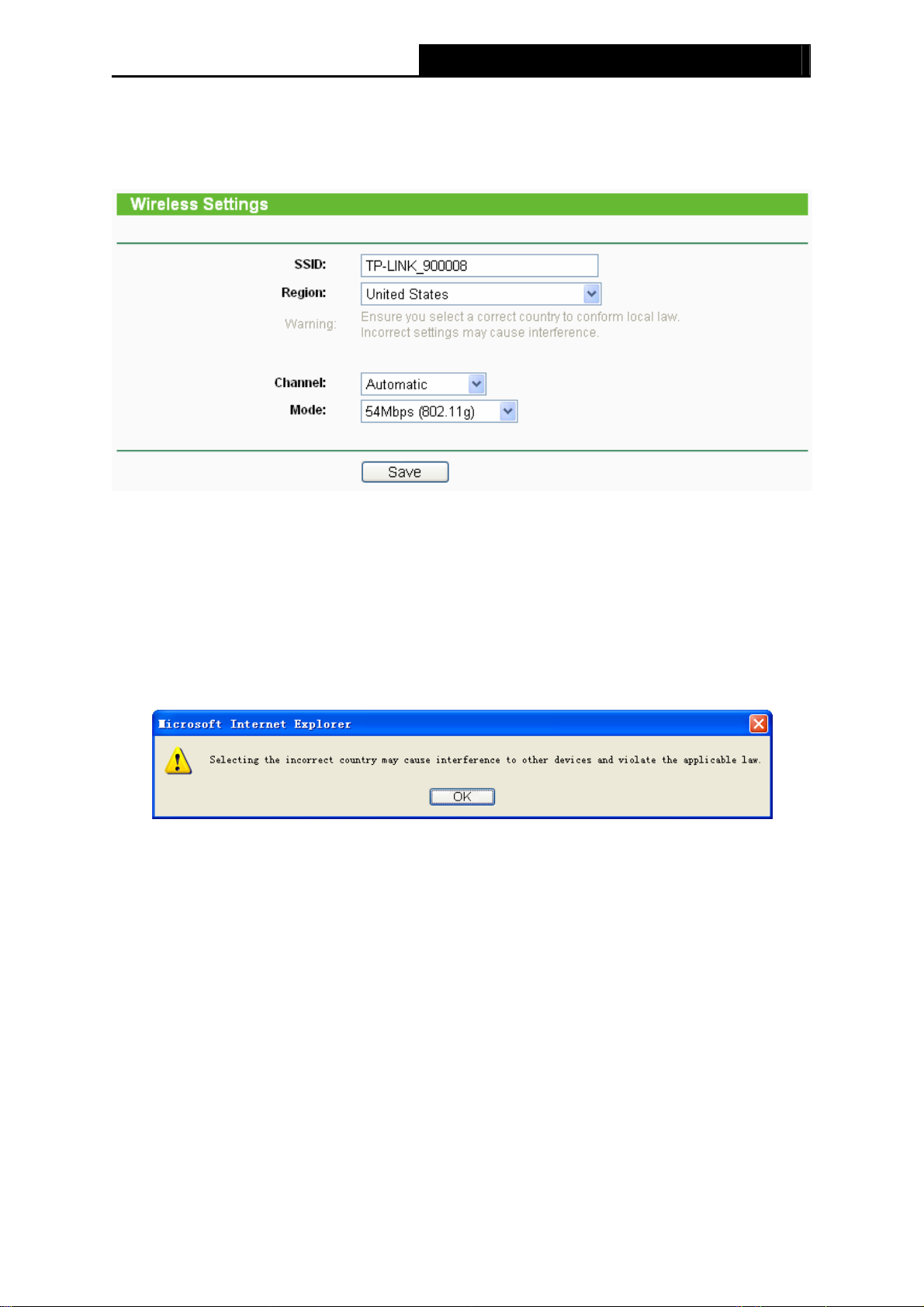
TL-WA5210G 室外 2.4GHz 高功率无线客户端设备
4.6.1 Basic Settings(基本设置)
点击 Wireless > Basic Settings,可以在图 4-11中进行无线网络的基本设置。
图 4-11 Wireless Settings in AP Client Router mode
SSID: 即 Service Set Identification,用于标识无线网络的网络名称。您可以在此输入一
个喜欢的名称,它将显示在无线网卡搜索到的无线网络列表中。(区分大小写)
Region: 选择您所在的地区。为设备的无线功能制定使用区域,来解决在某些地区除了菜
单中罗列的区域外使用无线功能是非法的问题。如果您所在的地区没有罗列在菜
单中,请联系当地的政府。
当选择您所在的区域后,点击 Save 按钮,将会显示如下图所示的对话框,点击 OK。
注意:
)
由于法律制约,北美地区没有region的选项。
Channel: 以无线信号作为传输媒体的数据信号传送的通道,选择范围从 1 到 13。除非发现
您的设备与附近其他 AP 设备产生信道冲突,否则此处不需要更改。
Mode: 该项用于设置 AP 的无线工作模式。
完成更改后,点击 Save 按钮,AP 会自动重启使当前的设置生效。
4.6.2 Wireless Mode(无线模式)
点击Wireless > Wireless Mode ,可以在图 4-12中选择设备的无线模式。
20
Page 27
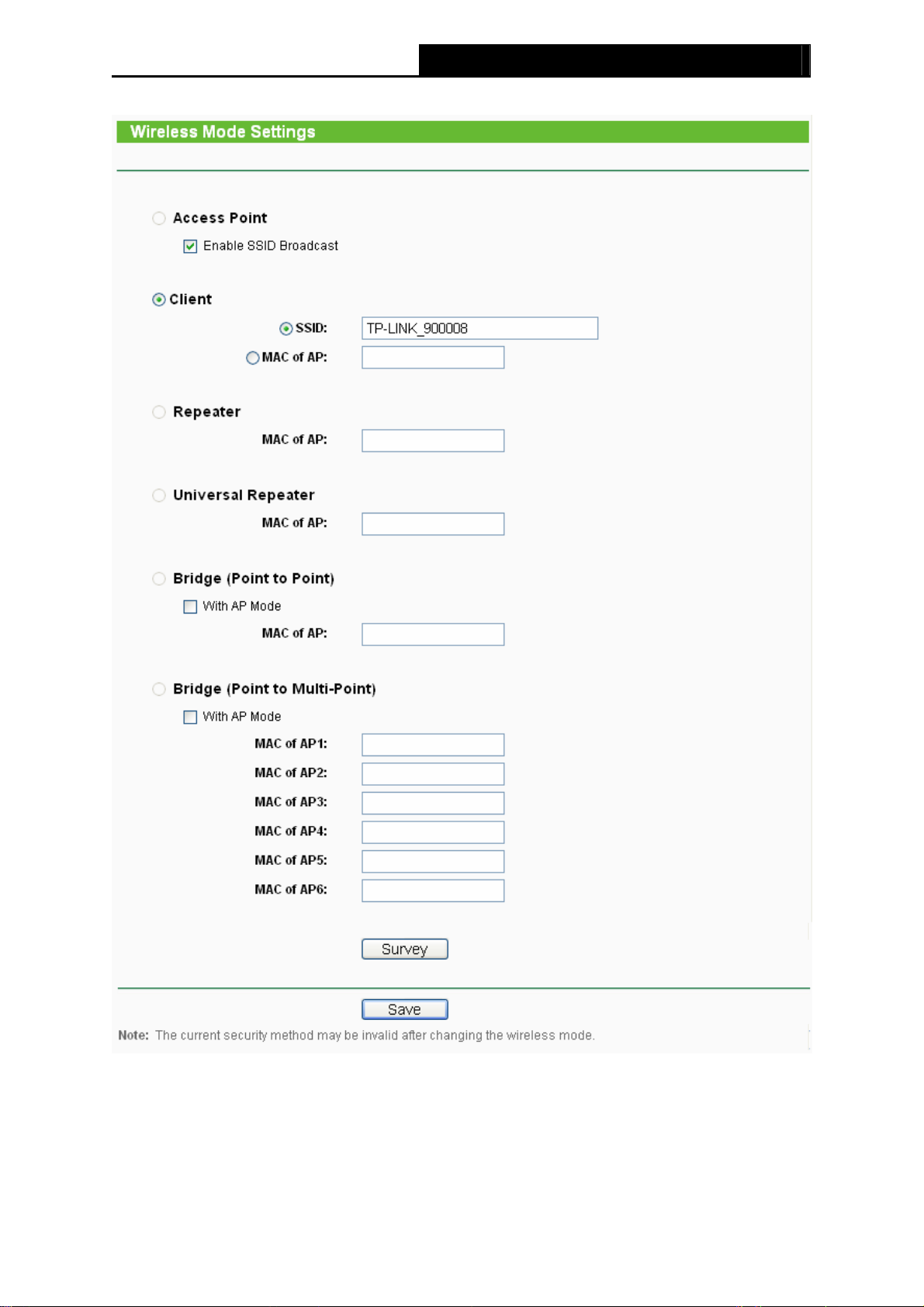
TL-WA5210G 室外 2.4GHz 高功率无线客户端设备
图 4-12 Wireless Mode
注意:
)
在AP Client Router模式下,仅Client模式可以选择。在AP Router模式下,仅Access Point模式可以
选择。
Access Point: Access Point 模式允许无线接入点和 AP 客户端接入路由器。
21
Page 28
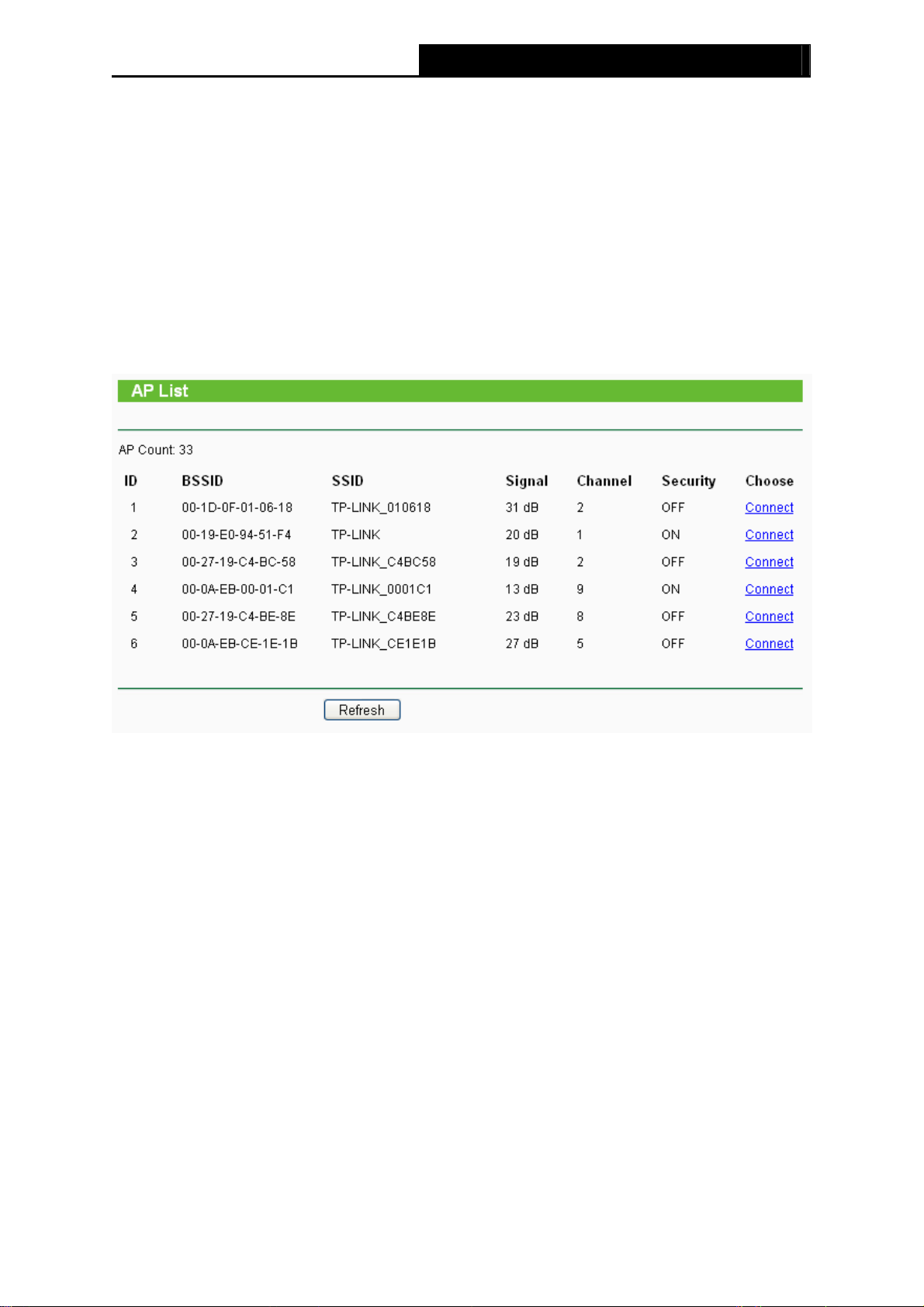
TL-WA5210G 室外 2.4GHz 高功率无线客户端设备
Enable SSID Broadcast:
开启后无线客户端将可以通过搜索无线 SSID 来发现本 AP。
Client: 在 Client 模式下,AP 将成将等同于一个无线网卡,可以连入其他无线网络。
SSID: 您可以填入一个已有的 SSID,指定接入该无线网络。
MAC of AP: 您可以填入一个已有的 AP MAC 地址,指定接入该 AP 的无线网络。
完成更改后,点击 Save 按钮,AP 会自动重启使当前的设置生效。
您还可以单击 Survey 按钮,从扫描到的 AP 列表中选择一个接入点,点击 Connect 连接,页面将
自动返回到基本设置页,此时可以保存设置并重启,以使修改生效。
图 4-13 AP List
BSSID: 显示已有 AP 的 BSSID,通常为 AP 的 MAC 地址。
SSID: 显示已有 AP 的 SSID。
Signal: 显示从已有 AP 处接收到的信号强度。
Channel: 显示已有 AP 的无线数据传输通道。
Security: 显示已有 AP 的安全模式是否开启。
Choose: 从列表中选择一个已有 AP 来接入网络。
注意:
)
如果您想要配置本AP的其他无线模式,您可以在Operation Mode页面中改变AP工作模式。(如图
4-2)
4.6.3 Security Settings(安全设置)
单击Wireless > Security Settings ,可以在图 4-14界面中设置无线网络安全选项。
22
Page 29
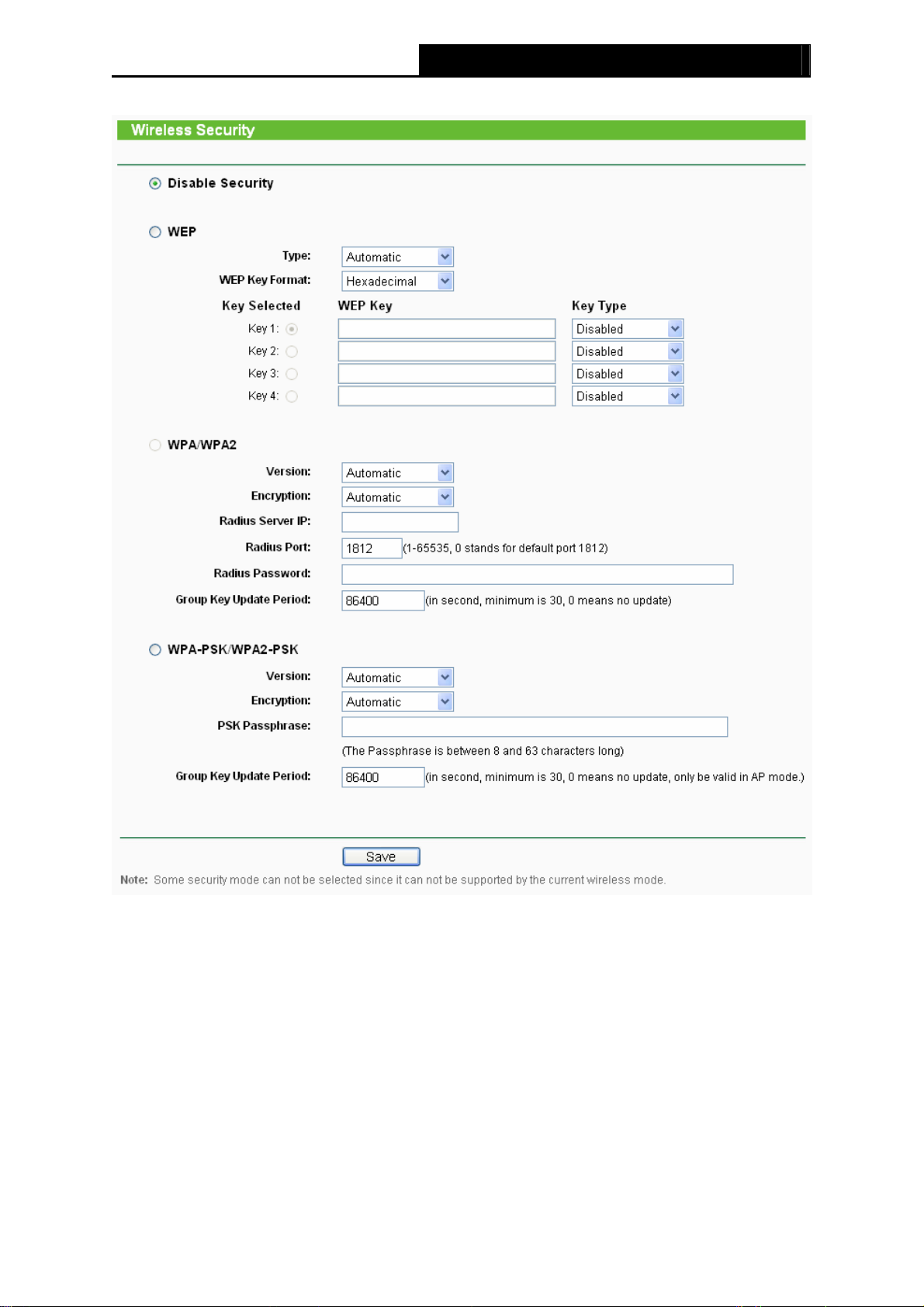
TL-WA5210G 室外 2.4GHz 高功率无线客户端设备
图 4-14 Wireless Security
在 Wireless > Security Settings 页面,可以选择是否关闭无线安全功能。
¾ 如果您无需开启无线安全功能,请勾选Disable Security以关闭无线安全功能。
¾ 如果您要开启无线安全功能,则请选择页面中三种安全类型中的一种进行无线安全设置。
本页面提供了三种无线安全类型:WEP、WPA/WPA2 以及 WPA-PSK/WPA2-PSK。不同的安全类
型下,安全设置项不同,下面将详细介绍。
1. WPA-PSK/WPA2-PSK
WPA-PSK/WPA2-PSK安全类型其实是WPA/WPA2的一种简化版本,它是基于共享密钥的WPA模
式,安全性很高,设置也比较简单,适合普通家庭用户和小型企业使用。
Version: 该项用来选择系统采用的安全模式,即Automatic、WPA-PSK、WPA2-PSK。
23
Page 30
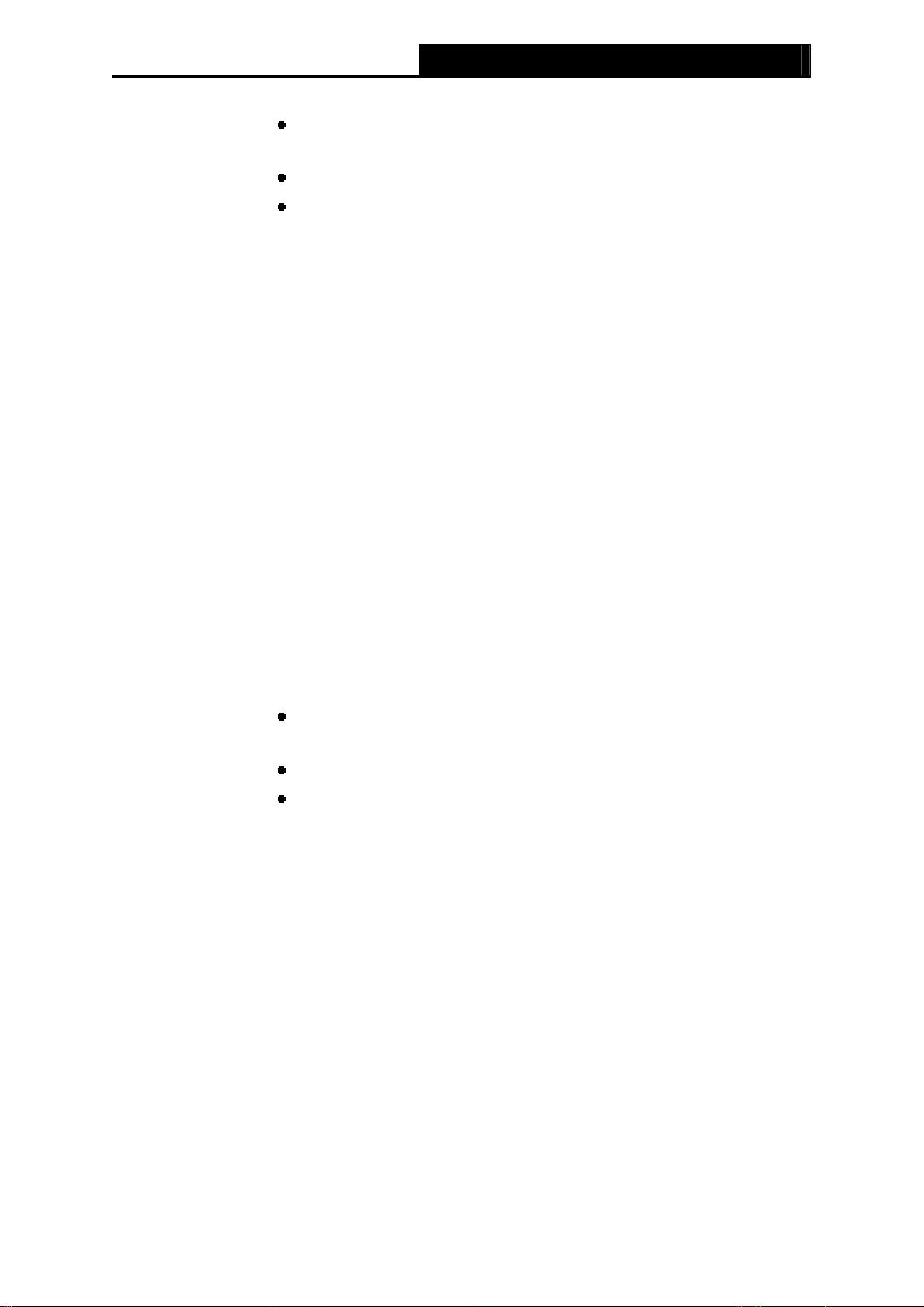
TL-WA5210G 室外 2.4GHz 高功率无线客户端设备
Automatic:若选择该项,AP会根据主机请求自动选择WPA-PSK或
WPA2-PSK安全模式。
WPA-PSK:若选择该项,AP将采用WPA-PSK的安全模式。
WPA2-PSK:若选择该项,AP将采用WPA2-PSK的安全模式。
Encryption: 该项用来选择对无线数据进行加密的安全算法,选项有Automatic、TKIP、
AES。默认选项为自动,选择该项后,AP将根据实际需要自动选择TKIP或
AES加密方式。
PSK Passphrase: 该项是WPA-PSK/WPA2-PSK的初始设置密钥,设置时,要求为8-63个ASCII
字符或8-64个十六进制字符。
Group Key Update Period:
该项设置广播和组播密钥的定时更新周期,以秒为单位,最小值为30,若该
值为0,则表示不进行更新。
注意:
)
若 AP 进行了无线安全设置,则该无线网络内的所有主机都必须根据此处的安全设置进行相应的设
置,如密码设置必须完全一样,否则将不能成功的通过无线连接到本 AP。
2. WPA/WPA2
WPA/WPA2是一种比WEP强大的加密算法,选择这种安全类型,AP将采用Radius服务器进行身份
认证并得到密钥的WPA或WPA2安全模式。由于要架设一台专用的认证服务器,代价比较昂贵且维
护也很复杂,所以不推荐普通用户使用此安全类型。
Version: 该项用来选择系统采用的安全模式,即Automatic、WPA、WPA2。
Automatic:若选择该项,AP会根据主机请求自动选择WPA或WPA2安
全模式。
WPA:若选择该项,AP将采用WPA的安全模式。
WPA2:若选择该项,AP将采用WPA2的安全模式。
Encryption: 该项用来选择对无线数据进行加密的安全算法,选项有Automatic、TKIP、
AES。默认选项为Automatic,选择该项后,AP将根据实际需要自动选择TKIP
或AES加密方式。
Radius: Radius服务器用来对无线网络内的主机进行身份认证,此项用来设置该服务
器的IP地址。
Radius Port: Radius服务器用来对无线网络内的主机进行身份认证,此项用来设置该
Radius认证服务采用的端口号。
Radius Password: 该项用来设置访问Radius服务的密码。
Group Key Update Period:
该项设置广播和组播密钥的定时更新周期,以秒为单位,最小值为30,若该
值为0,则表示不进行更新。
3. WEP
WEP是Wired Equivalent Privacy的缩写,它是一种基本的加密方法,其安全性不如另外两种安全类
24
Page 31

TL-WA5210G 室外 2.4GHz 高功率无线客户端设备
型高。选择WEP安全类型,AP将使用802.11基本的WEP安全模式。
Type: 该项用来选择系统采用的安全模式,包括Automatic、Shared Key、Open
System。
Automatic:若选择该项,AP会根据主机请求自动选择Open System或
Shared Key方式。
Open System:若选择该项,AP将采用开放系统方式。此时,无线网络
内的主机可以在不提供认证密码的前提下,通过认证并关联上无线网
络,但是若要进行数据传输,必须提供正确的密码。
Shared Key:若选择该项,AP将采用共享密钥方式。此时,无线网络
内的主机必须提供正确的密码才能通过认证,否则无法关联上无线网
络,更无法进行数据传输。
WEP Key Format: 该项用来选择即将设置的密钥的形式,包括16进制、ASCII码。若采用16进
制,则密钥字符只能为0~9,A、B、C、D、E、F;若采用ASCII码,则密
钥字符可以是键盘上的任意字符。
WEP Key、Key Type:
这两项用来选择密钥,设置具体的密钥值和选择密钥的类型,密钥的长度受
密钥类型的影响。
密钥长度说明:选择64位密钥需输入16进制字符10个,或者ASCII码字符5个。选择128位密钥需输
入16进制字符26个,或者ASCII码字符13个。选择152位密钥需输入16进制字符32个,或者ASCII
码字符16个。
注意:
)
关于密钥选择中的4个密钥,可以只使用其一,也可以多个同时使用。无论哪种情况,客户端网卡
上密钥的设置都必须与之一一对应。
4.6.4 MAC Filtering(无线MAC地址过滤)
MAC Filtering 功能就是通过 MAC 地址来控制计算机能否接入无线网络,从而有效控制无线网络内
用户的上网权限。
单击Wireless > MAC Filtering,配置MAC地址过滤规则,来效控制无线网络内用户的上网权限。
如图 4-15。
25
Page 32

TL-WA5210G 室外 2.4GHz 高功率无线客户端设备
图 4-15 Wireless MAC address Filtering
Add New…: 点击该按钮,可以添加新的过滤条目。
Enabled All: 点击该按钮,可以将列表中的所有条目的状态设置为“生效”。
Disabled All: 点击该按钮,可以将列表中的所有条目的状态设为“失效”。
Delete All: 点击该按钮,可以删除该列表中的所有条目。
请按照以下步骤创建 MAC 地址过滤条目。
首先,您必须决定未知无线客户端是否可以接入本 AP 的无线网络。如果未知无线客户端可以接入,
请选择 Allow the stations not specified by any enabled entries in the list to access;如果不
允许未知无线客户端接入,请选择 Deny the stations not specified by any enabled entries in
the list to access。
点击Add New…按钮,添加MAC地址过滤规则条目。然后Add or Modify Wireless MAC Address
Filtering entry页面将会弹出,如图 4-16所示。
图 4-16 Add or Modify Wireless MAC Address Filtering entry
MAC Address: 填写需要进行访问限制的无线网络内的主机 MAC 地址。MAC 地址的格式为:
XX-XX-XX-XX-XX-XX(X 是任意十六进制数字),如 00-0A-EB-B0-00-0B。
Status: 选择是否启用本条目。Enabled (启用)或 Disabled(不启用)。
Privilege: 选择 MAC 地址过滤规则,您可以选择 Allow(允许)或 Deny(拒绝)。
26
Page 33

TL-WA5210G 室外 2.4GHz 高功率无线客户端设备
Description: 为无线客户端添加简单的描述信息。如:Wireless station A。
举例:如果您希望 MAC 地址为 00-0A-EB-00-07-BE 的主机 A 可以访问无线网络,MAC 地址为
00-0A-EB- 00-07-5F 的主机 B 以及其他位置主机不能访问无线网络。您可以按照以下步骤进行配置:
1. 为本规则点击 Enable 按钮。
2. 在 Filtering Rules 处选择 Deny the stations not specified by any enabled entries in the
list to access。
3. 确认列表中没有任何生效的条目,如果有,将该条目状态改为 Disabled 或删除该条目,也可以
点击 Delete All 按钮,将列表中的条目清空。
4. 点击 Add New...按钮,在 MAC Address 出填写 00-0A-EB-00-07-BE,在 Description 处填写
wireless station A,在 Privilege 处选择 Allow,在 Status 处选择 Enabled。设置完成后,点
击 Save 按钮和 Return 按钮。
5. 点击 Add New...按钮,在 MAC Address 出填写 00-0A-EB-00-07-5F,在 Description 处填写
wireless station B,在 Privilege 处选择 Deny,在 Status 处选择 Enabled。设置完成后,点
击 Save 按钮和 Return 按钮。
过滤规则表格显示如下:
注意:
)
果您在Filtering Rules处选择Allow the stations not specified by any enabled entries in
1) 如
the list to access,wireless station B仍然不能接入无线网络,但是其他不在列表中的无线接
入站将可以接入无线网络。
2) 如果启用MAC地址过滤规则,并在Filtering Rules处选择Deny the stations not specified by
any enabled entries in the list to access,表中没有启用任何条目,这时没有任何无线客户
端可以接入无线网络。
4.6.5 Wireless Statistics(无线信息统计)
单击Wireless > Wireless Statistics,查看当前连接到无线网络中的所有主机的基本信息。如图
4-17。
图 4-17 The router attached wireless stations
27
Page 34

TL-WA5210G 室外 2.4GHz 高功率无线客户端设备
MAC Address: 显示当前已经连接到无线网络的主机的MAC地址。
Current Status: 此项显示当前主机的运行状态。
Received Packets: 显示收到的数据包数目。
Sent Packets: 显示发送的数据包数目。
在本页无法进行任何修改,点击 Refresh 按钮刷新当前无线连接状态。如果无线连接数目超过一页,
点击 Next 按钮,进入下一页;点击 Previous 按钮,返回上一页。
注意:
)
本页数据会每隔 5 秒自动
刷新。
4.6.6 Distance Setting(距离设置)
单击 Wireless > Distance Setting ,可以调整本设备的
接的稳定性。输入无线传输距离,
Adjust option: 如果AP在户外使用,请保持默认设置。您也可以手动设置距离。
AP 会自动调整数据包
图 4-18 Distance Setting
无线传输距离,它决定了户外无线网络连
的 ACK 超时时间。
Distance: 输入无线传输距离,精确到小数点后一位,单位为千米。如果本距离太短或
太长,将会导致无线传输信号和传输性能低下。此处最好填写真实距离的
110%。如果AP在室内使用,请使用indoor模式。
点击 Save 使配置生效。
4.6.7 Antenna Alignment(天线校准)
单击 Wireless > Antenna Alignment,当您改变天线的方向时,可以在本页看到 AP 的信号强度
变化。
28
Page 35

TL-WA5210G 室外 2.4GHz 高功率无线客户端设备
图 4-19 Antenna Alignment
Remote AP RSSI: 显示AP的信号强度值。
Signal percent: 显示RSSI和RSSI RANGE的百分比。
RSSI RANGE: 您可以拖动滑 RSSI RANGE值减小,信号强度
指示条的变化将更敏感。
注意:
)
本功能只在已连接 工作在 client 模式下才生效。
AP
4.6.8 Throughput Monitor
单击Wireless
界面中所有速率单位都为bps,即bit/s。
> Throughput Monitor,可以在下图 4-20界面中开始或停止无线通信的流量检测。
块设置RSSI RANGE值。如果
滑块实际上是改变了指示器的最大值。
(吞吐量监控)
图 4-20 Wireless Throughput
29
Page 36

TL-WA5210G 室外 2.4GHz 高功率无线客户端设备
4.7 DHCP
DHCP 指动态主机控制协议(Dynamic Host Configuration Protocol)。本 AP 中有一个内置的 DHCP
服务器,可以实现局域网内的计算机 IP 地址的自动分配。
DHCP菜单下有 3 个子菜单(如 图 4-21) : DHCP Settings, DHCP Clients List 和Address
Reservation。单击某个子项,即可进行相应的功能设置,下面将详细讲解各子项的功能。
图 4-21 The DHCP menu
4.7.1 DHCP Settings(DHCP设置)
单击 DHCP > DHCP Settings,将看到DHCP设置界面,如图 4-22。
图 4-22 DHCP Settings
DHCP Server: 选择是否启用DHCP服务器功能,默认为启用(Enable)。
Start/End IP Address: 分别输入开始地址和结束地址。完成设置后,DHCP服务器分配给
内网主机的
Address Lease Time: 即DHCP服务器给内网主机分配的
间内,服务器不
Default Gateway (optional): 可选项。应填入AP的LAN口的IP地址,缺
Default Domain (optional): 可选项。应填入本地网域名,缺省为空。
Primary/Secondary DNS (optional):
可选项。可以填入ISP提供的DNS服务器或保持缺省,若不清楚可咨
询ISP。
完成更改后,点击Save按钮并重启AP使设置生效。
IP地址将介于这两个地址之间。
IP地址的有效使用时间。在该段时
会将该IP地址分配给其它主机。
省为192.168.1.254。
30
Page 37

TL-WA5210G 室外 2.4GHz 高功率无线客户端设备
4.7.2 DHCP Clients List(DHCP客户端列表)
单击DHCP > DHCP Clients List ,可以查看客户端主机的相关信息;单击Refresh按钮可以更新
表中信息,如图 4-23。
图 4-23 DHCP Clients List
Client Name: 显示获得IP地址的客户端计算机的名称。
MAC Address: IP地址的客户端计算机的MAC地址。
Assigned IP: 显示 CP服务器分配给客户端主机的IP地址。
Lease Time: 指客户端主机 地址都有一定的租用
显示获得
DH
获得的IP地址距到期所剩的时间。每个IP
时间,客户端软件会在租期到期前自动续约。
4.7.3 Address Reservation(静态地址分配)
单击 DHCP > Address Reser MAC
机请求DHCP服务器分配IP地
vation,本页可以为指定 地址的计算机预留IP地址。当该计算
址时,DHCP服务器将给它分配表中预留的IP地址。如图 4-24。
图 4-24 Address Reservation
MAC Address: 显示预留静态IP地址的计算机的MAC地址。
Reserved IP Address: 显示预留给内网主机的IP地址。
Status: 显示该条目是否生效。只有状态为生效时,本条目的设置才生效。
Modify: 修改或删除本条目。
添加预留 IP 地址:
1. 点击Add New…按钮弹出如图
2. 输入 MAC 地 MAC 地址默认格式为 XX-XX-XX-XX-XX-X
址( X)和您需要预留的 IP 地址。
4-25的页面。
31
Page 38

TL-WA5210G 室外 2.4GHz 高功率无线客户端设备
3. 点击 Save 按钮,使配置生效。
图 4-25 Add or Modify an Address Reservation Entry
修改预留 IP 地址:
1. 选择需要修改的条目,点击 Modify 按钮。如果您想要删除该条目,请点击 Delete 按钮。
2. 点击 Save 按钮使配置生效。
点击 Delete All 按钮,删除所有条目。
注意:
)
所有配置将重启后生效。
4.8 Wireless settings
单击Wirele 以在图 4-26中设置无线的高级功能。
ss Settings,可
(无线高级设置)
图 4-26 Wireless settings
Enable WMM: WMM功能可以保证在数据包的高质量传输。推荐您开启此功能。
Enable AP Isolation: 选择此项
可以隔离关联到接入器的各个无线客户端。
32
Page 39

Disable short preamble:
TL-WA5210G 室外 2.4GHz 高功率无线客户端设备
RTS threshold:
Fragmentation Threshold:
分片阈值。为数据包指定分段阈值,当数据包长度超过此值时会被自动
Beacon Interval: Beacon时槽。设置Beacon帧的发包间隔。
Power: 发射功率。选择是否勾选Obey Regulatory Power,不勾选可能导致与
Antenna Settings: 设置天线的方向。
Signal LED Thresholds: LED指示灯的RSSI阈值。
屏蔽短前导,只使用长前导。推荐您保持默认设置。
RTS/CTS起始值。决定发送RTS/CTS数据包大小的起始值。
分成多个数据包。
其他设备相冲突,干扰可用网络。
4.9 Forwarding(转发规则)
在Forwarding 菜单下有 4 个子菜单(如 图 4-27): Virtual Servers, Port Triggering, DMZ 和
UPnP。单击某个子项,即可进行相应的功能设置,下面将详细讲解各子项的功能。
4-27 The Forwarding menu
图
4.9.1 Virtual S 虚拟服务器)
通过将本 AP 配置为虚
Web、FTP、邮件服务器等。
保证局域网的安全,默认 特网计算机无法
为 情况下,AP 会将局域网主机的 IP 地址隐藏起来,使因
主动与局域网计算机建立连接。因此,若要使因特网用户能够访问局域网内的服务器,需
拟服务器条目。
“虚拟服务器”定义了 AP 的因特网服务端口与局域网服务器 IP 地址之间的对应关系。因特网所有
对此端口的服务请求都会转发给通过 IP 地址指定的局域网服务器,这样既保证了因特网用户成功访
问局域网中的服务器,又不影响局域网内部的网络安全。
单击Forwarding > Virtu Servers ,可以在图 4-28所示界面中设置虚
ervers(
拟服务器(Virtual Servers),可以使远程用户访问局域网内部的服务器,如
要设置虚
al 拟服务器。
33
Page 40

TL-WA5210G 室外 2.4GHz 高功率无线客户端设备
图 4-28 Virtual Servers
Service Port: 显示AP向因特网开放的服务端口。因特网用户通过向该端口发送请求来获取
服务。端口段输入格式为“开始端口-结束端口”。
IP Address: 显示局域
网服务器的静态IP地址。
Protocol: 显示此虚拟服务所采用的协议。可选项有TCP、UDP和ALL。
Status: 显示该条目是否生效。只有状态为生效时( ),本条目的设置才有效。
Enable
Modify: 对现有条目进行修改。
请按照以下步骤创建 Virtual Servers:
1. 在virtual servers页面点击Add New…按钮,弹出如图
2. 在 Common Service Port 列表中选择您所需要的服务,对于“Common Service Po
4-29页面。
rt”中没有列
出的服务,需要手动输入服务端口号和协议的相关信息。
3. 在 Server IP Address 处填写局域网服务器的静态 IP 地址。通过此 IP 地址,AP 会将对服务
端口的访问请求转到局域网服务器上。
4. 在 Protocol 处,选择此虚拟服务所采用的协议,若对采用的协议不清楚,推荐选择 ALL。
5. 在 Status 处选择 Enable,开启虚拟服务器。
6. 点击 Save 按钮保存设置。
图 4-29 Add or Modify a Virtual Server Entry
34
Page 41

TL-WA5210G 室外 2.4GHz 高功率无线客户端设备
Common Service Port: 选择服务器提供的服务类型,系统会自动将该服
添加到上述对应项中。对于“Common Service Port”中没有列出的服
务,需要手动输入服务端口号和协议的相关信息。
注意:
)
1. 如果您的主机或服务器有一个以上的虚拟
或服务器的 IP 地址。
2. 如果设置了服务端口为 80 的虚拟服务器,则需
的“Web management port”设置为 80 以外的值,如 8080,否则会与 AP 远程服务端口发生冲
突,因特网用户对此端口的访
致虚拟服务器不起作用。
问将默认为对 AP 的访问,而不会转到局域网服务器上,从而导
服务器,请将所有虚拟服务器的 IP 地址均输入该主机
要将 System Tools > Remote Management
务的服务端口号和协议
4.9.2 Port Triggering(端口触发)
端口触发功能,可以使某些需要多条连接的应用程序,如 Internet 网络游戏、视频会议、网络电话
等能够与网络服务器建立正常连接。
对于此类特殊的应用程序,在客户端向因特网服务器主动发起连接的同时,也需要服务器向客户端
发起连接。但在缺省情况下,因特网服务器向局域网客户端发起的连接请求都会被路由器拒绝,导
致连接中断。
通过设置 Port Triggering,当局域网中有此类请求时,应用程序向触发端口发起连接,会触发 AP
打开所有开放端口来为正常连接提供保证。
单击 Forwarding > Port Triggering ,可在图 4-30的界面中设置端口触发功能。
图 4-30 Port Triggering
点击Add New…按钮,可以在下图 4-31所示界面中设置新的特殊应用程序条目。
35
Page 42

TL-WA5210G 室外 2.4GHz 高功率无线客户端设备
图 4-31 Add or Modify a Triggering Entry
Trigger Port: 该端口是应用程序首先发起连接的端口,只有在该端口上发起连接,开
放端口中的所有端口才可以开放。
Trigger Protocol: 触发端口上使用的协议,可选项有TCP、UDP和ALL。若对采用的协议
不清楚,推荐选择ALL。
Incoming Ports Range: 当应用程序向触发端口上成功发起连接后,触发对应的开放端口,因特
网服务器可通过开放端口与内网计算机连接。可输入单个端口值或端口
段。端口段输入格式为“开始端口-结束端口”,不同的端口段用“,”隔开。
Incoming Protocol: 开放端口上使用的协议,可选项有TCP、UDP和ALL。若对采用的协议
不清楚,推荐选择ALL。
Status: 设置该条目是否生效。只有状态为Enable时,本条目的设置才有效。
Common Applications: 选择需要设置的应用程序,系统会自动将该应用程序的触发端口号和开
放 on Applications”中没有列
端口号添加到上述对应项中。对于“Comm
出的程序,需要手动输入触发端口和开放端口的相关信息。
4.9.3 DMZ(DMZ主机)
局域网中设置 DMZ(Demi 主机后,该主机将完全暴露给广域网,可以
实现双向无限制通信。
DMZ 主机实际上就是一个
Service Port 不确定时,可
litarized Zone,非军事区)
开放了所有端口的 Virtual Servers,当需要设置的 Virtual Servers 的
以把它设置成 DMZ 主机。
单击Forwarding > DMZ 可以在图 4-32所示界面中设置DMZ主机。
,
36
Page 43

TL-WA5210G 室外 2.4GHz 高功率无线客户端设备
图 4-32 DMZ
Current DMZ Status: 选择是否启用 DMZ 主机功能。
DMZ Host IP Address: 输入要设置为 DMZ 主机的局域网计算机的静态 IP 地址。
点击 Save 按钮使设置生效。
因特网用户访问 DMZ 主机的方法与访问虚拟服务器的方法相同。
注意:
)
1. 添加DMZ主机可能会 该主机带来不安全因素,因此不
2. DMZ主机的优先级低于Virtual Servers,因特网用户对AP同一端口的访问将优先转发到Virtual
Servers所对应的局域网服务器上。
4.9.4 (UPnP设置)
依靠 UPnP(Unive
进行端口转换
系统上安装的 MSN Messenger 或迅雷、BT、PPLive 等支持 UPnP 协议的应用程序
单击Forwarding >UPnP,可以在图 4-33中查看UPnP信息。
UPnP
rsal Plug and Play,通用即插即用)协议功能,局域网中的主机可以请求 AP 自动
,使得外部主机能够在需要时访问内部主机上的资源,如 Windows XP 和 Windows ME
给 要轻易使用这一选项。
。
图 4-33 UPnP Settings
Current UPnP Status 选择是否启用 UPnP 功能。
App Description: 显示应用程序通过 UPnP 向路由器请求端口转换时给出的描述。
External Port: 显示端口转换时使用的路由器端口号。
Protocol: 显示进行端口转换时采用的协议类型。
37
Page 44

TL-WA5210G 室外 2.4GHz 高功率无线客户端设备
Internal Port: 显示需要进行端口转换的局域网主机端口号。
IP Address: 显示需要进行端口转换的局域网主机 IP 地址。
Status: 显示该条目是否已经启用。
4.10 Security(安全功能)
Security用来保护您的网络,在Security菜单下有 6 个子菜单(如图 4-34): Firewall、IP Address
Filtering、Domain Filtering、MAC Address Filtering、Remote Management和Advanced
Security。单击某个子项,即可进行相应的功能设置,下面将详细讲解各子项的功能。
图 4-34 The Security menu
4.10.1 Firewall(防火墙)
本节介绍防火墙的各个过滤功能的开启与关闭设置。
Address F Domain Filtering”、“MAC Address Filtering
单击Security > Firewall,可以在图 4-3
iltering”、“ ”才能够生效。
5中设置防火墙功能。
只有防火墙的总开关是开启的时候,后续的“IP
图 4-35 Firewall Settings
38
Page 45

TL-WA5210G 室外 2.4GHz 高功率无线客户端设备
Enable Firewall: 请选择是否开启防火墙功能。这是防火墙的总开关,当该开关关闭时,
后续的“IP Address Filtering”、“Domain Filtering”、“MAC Filtering”
将全部失效。
Enable IP Address Filtering:
请选择是否开启 IP Address Filtering 功能,只有选择该项时,IP Address
Filtering 设置才能生效。
Enable Domain Filtering:
请选择是否开启防火墙的 Domain Filtering 功能,只有选择该项时,
Domain Filtering 设置才能生效。
Enable MAC Filtering: 请选择是否开启防火墙的 MAC Address Filtering 功能,只有选择该项
时,MAC Address Filtering 设置才能生效。
点击 Save 按钮使设置生效。
4.10.2 IP Address Filtering(IP地址过滤)
单击 Security > IP Address Filtering,可以在图 4-36中设置IP地址过滤功能。
图 4-36 IP address Filtering
Add New…: 点击该按钮,可以添加新的过滤条目。
Enabled All
: 点击该按钮,可以将列表中的所有过滤条目的状态设置为“生效”。
Disabled All: 点击该按钮,可以将列表中的所有过滤条目的状态设为“失效”。
Delete All: 点击该按钮,可以删除该列表中的所有过滤条目。
Move: 通过条目序号,可以将某条记录移动到另一个位置,以达到不同的过滤优先
级。
如果禁用该功能,请保持默认设置。如果设置IP地址过滤功能,首先您需要在图 4-35中开启防火墙,
然后在图 4-36中启用(Enable)该功能,然后点击Add New…按钮,将弹出如图 4-37所示界面。
39
Page 46

TL-WA5210G 室外 2.4GHz 高功率无线客户端设备
图 4-37 Add or Modify an IP Address Filtering Entry
Effective Time: 设置规则生效的起始时间和终止时间。格式为 hhmm,例如 0803,表
LAN IP A 设置局域网中被控制的计算机的 IP 地址,为空表示对局域网中所有计算机
LAN Port: 设置局域网中被控制的计算机的服务端口,为空表示对该计算机所有服务端
WAN IP Address
WAN Port: 设置广域网中被控制的网站的服务端口,为空表示对该网站的所有服务端口
Protocol: 设置被控制的数据包所使用的协议。
Action: 设置符合本条目设置规则的数据包是否可以通过 AP。
Status: 选择是否使本条过滤规则生效。
点击 Save 按钮使设置生效。
举例:如果您想设置局域网中 IP 地址为 192.168.1.7 的计算机不能收发邮件;IP 地址为 192.168.1.8
的计算机不能访问 IP 为 202.96.134.12 的网站,对局域网中的其它计算机则不做任何限制。您需
要配置如下条目:
ddress:
示 8
时 3 分。
进行控
口进行控制。
: 设置广域网中被控制的网站的 IP 地址,为空表示对整个广域网进行控制。
进行控制。
制。
4.10.3 Domain Filtering(域名过滤)
单击Security > Domain Filtering,可以在图 4-38中设置域名过滤功能。
40
Page 47

TL-WA5210G 室外 2.4GHz 高功率无线客户端设备
图 4-38 Domain Filtering
Add New…: 点击该按钮,可以添加新的过滤条目。
Enabled All: 点击该按钮,可以将列表中的所有过滤条目的状态设置为“生效”。
Disabled All: 点击该按钮,可以将列表中的所有过滤条目的状态设为“失效”。
Delete All: 点击该按钮,可以删除该列表中的所有过滤条目。
在添加域名过滤条目之前,您需要在图 4-35中开启防火墙,然后在图 4-38中启用(Enable)该功
能,然后点击Add New…按钮,将弹出如图 4-39所示界面。
图 4-39 Add or Modify a Domain Filtering entry
Effective Time: 设置规则生效的起始时间和终止时间。例如,如果您输入 0803 – 1705,表
示规则生效时间从 08:03 到 17:05。
Domain Name: 设置希望控制的域名。留空表示广域网中的所有域名。如
www.xxyy.com.cn,.net。
Status: 选择是否使本条过滤规则生效。
点击 Save 按钮使设置生效。
举例:如果您想阻止局域网中的计算机登录 www.xxyy.com.cn、
域名,其他域名 。您需要配置如下条目:
不做限制
www.aabbcc.com 和以.net 结尾的
41
Page 48

TL-WA5210G 室外 2.4GHz 高功率无线客户端设备
4.10.4 MAC Address Filtering(MAC地址过滤)
单击Security > Domain Filtering,可以在图 4-40中设置MAC地址过滤功能。
图 4-40 MAC address Filtering
Add New…: 点击该按钮,可以添加新的过滤条目。
Enabled All: 点击该按钮,可以将列表中的所有过滤条目的状态设置为“生效”。
Disabled All: 点击该按钮,可以将列表中的所有过滤条目的状态设为“失效”。
Delete All: 点击该按钮,可以删除该列表中的所有过滤条目。
MAC 4-35 火墙,然后在图 4-40中启用(Enable)在添加 地址过滤条目之前,您需要在图 中开启防
该功能,然后点击Add New…按钮,将弹出如图 4-41所示界面。
图 4-41 Add or Modify a MAC Address Filtering entry
MAC Address: 设置希望控制的计算机的 MAC 地址。MAC 地址的格式为
42
Page 49

TL-WA5210G 室外 2.4GHz 高功率无线客户端设备
XX-XX-XX-XX-XX-XX(X 是任意十六进制数字),如 00-0E-AE-B0-00-0B。
Description: 设置对该计算机的适当描述。例如 John’s PC。
Status: 选择是否使本条过滤规则生效。
点击 Save 按钮使设置生效。
举例:如果您想阻止 MAC 地址为 00-0A-EB-00-07-BE 和 00-0A-EB-00-07-5F 的计算机访问广域网。
您需要配置如下条目:
4.10.5 Remote Management(远程WEB管理)
远端 WEB 管理功能允许用户通过 Web 浏览器(如 Internet Explorer 等)从广域网登录此管理页面
配置管理路由器。
WEB管理功能。 点击Security > Remote Management,可以在图 4-42中设置远端
图 4-42 Remote Management
Web Management Port: 用于访问AP的WEB管理端口号。AP默认的WEB管理端口为80,如果改
变了默认的WEB管理端口(例如改为88),则必须用“http://IP地址:端口”
的方式(例如http://192.168.1.254:88)才能登录AP执行WEB界面管理。
此功能需要重启AP后才生效。
Remote Management IP Address:
端WEB
广域网中可以访问该AP执行远 管理的计算机IP地址。AP默认的
远端WEB管理IP地址为0.0.0.0,在此默认状态下,广域网中所有计算机
都不能登录AP执行远端WEB管理。如果改变了默认的远端WEB管理IP
地址,则广域网中只有具有该指定IP地址的计
WEB管理。如果改为255.255
录AP执行远端WEB管理。
.255.255,则广域网中所有主机都可以登
算机才能登录AP执行远端
点击 Save 按钮使设置生效。
4.10.6 Advanced Se
DoS 攻击的目的是用极大量的虚拟信息流耗尽目标主机的资源。受害者被迫全力处理虚假信息流,
curity(高级安全功能)
43
Page 50

TL-WA5210G 室外 2.4GHz 高功率无线客户端设备
从而影响对正常信息流的处理。如果 DoS 攻击始发自多个源地址,则称为分布式拒绝服务(DDoS)
攻击。通常 DoS 与 DDoS 攻击中的源地址都是欺骗性的。开启 DoS 攻击防范后,若某主机向目标
主机发送某种数据包的速率大于所设置的值,那么该主机将被列入“Blocked DoS Host Table”而不
能上网,从而很好地防止了 DoS 攻击。
DoS攻击防范功能。 点击Security > Advanced Security,可以在图 4-43中设置
图 4-43 Advanced Security settings
Packets Statistic interval:
设置对数据包进行统计的时间间隔。如果统计得到发往同一目标IP
地址的某种数据包(例如UDP FLOOD)达到了指定的阈值,那么系
统将认为UDP-FLOOD攻
击已经发生。如果UDP-FLOOD过滤已经
开启,那么路由器将会停止接收该类型的数据包,从而达到防范攻
击的目的。
DoS protection: 该项是开启下面各种攻击防范的总开关,只有选择此项后,以下的
几种防范措施才能生效。
Enable ICMP-FLOOD Attack Filtering:
若需要防范ICMP-FLOOD攻击,请选择此项。
ICMP-FLOOD Packets threshold:
当开启ICMP-FLOOD功能后,如果在指定时间间隔内发往同一目标
IP地址的ICMP包达到了设定值,防范措施将立即启动。
Enable UDP-FLOOD Filtering:
44
Page 51

TL-WA5210G 室外 2.4GHz 高功率无线客户端设备
若需要防范UDP-FLOOD,请选择此项。
UDP-FLOOD Packets threshold:
当开启UDP-FLOOD功能后,如果在指定时间间隔内发往同一目标
IP地址的UDP包达到了设定值,防范措施则立即启动。
Enable TCP-SYN-FLOOD Attack Filtering:
若需要防范TCP-SYN-FLOOD,请选择此项。
TCP-SYN-FLOOD Packets threshold:
当开启TCP-SYN-FLOOD功能后,如果在指定时间间隔内发往同一
目标IP地址的TCP的SYN包达到了设定值,防范措施则立即启动。
Ignore Ping Packet from WAN Port:
若开启该功能,广域网的计算机将不能Ping通AP。
Forbid Ping Packet from LAN Port:
若开启该功能,局域网的计算机将不能Ping通广域网中的计算机。
Blocked DoS Host Table: 点击该按钮,你可以查看被禁止的主机列表。
点击 Save 按钮使设置生效。
4.11 Static Routing(静态路由表)
静态路由是一种特殊的路由,由网络管理员手动配置。在网络中使用合适的静态路由可以减少路
由选路造成的网络开销,提高数
静态路由一般适用于比较简单的网络环境,在这样的环境中,网络管理员易于清楚地了解网
络的拓扑结构,便于设置正确的
通过设定目的 IP 地址、子网掩码
用来确定一个目标网络/主机,然 数据包发往相应静态路由条目的网关,并由该网关转
发数据包。
可以在图 4-44中设置静态路由功
据包的转发速度。
路由信息。
和网关地址可以确定一个路由条目。其中目的 IP 地址和子网掩码
后 AP 器会将
能。
图 4-44 Static Routing
dd New…: 点击该按
A 钮,可以添加新的过滤条目。
Enabled All: 点击该按钮,可以将列表中的所有过滤条目的状态设置为“生效”。
45
Page 52

TL-WA5210G 室外 2.4GHz 高功率无线客户端设备
Disabled All: 点击该按钮,可以将列表
elete All: 点击该按
D 钮,可以删除该列表中的所有过滤条目。
点击Add New按钮,你可以在下图中添加静
图
4-45 Add or Modify a Static Route Entry
tination IP Address: 用来标识希 标地址或目
Des
WAN 口或 LAN 口 IP 地址处于同一网段。
Subnet Mask: 该项与目的 IP 地址一起
望访问的目 标网络,此 IP 地址不能和路由器的
中的所有过滤条目的状态设为“失效”。
态路由条目。如图 4-45。
来标识目标网络。
Default Gateway: 数据包被指定发往的下一个节点的 IP 地址,此 IP 地址必须和路由器的
WAN 口或 LAN 口 IP
Status: 显示该条目是否生效。只有状态为生效(Enabled)时,此路由条目才
起作用。
4.12 IP & MAC Binding(IP
IP & MAC Binding,可以有效防止 ARP 攻击,维护局域网用户的上网安全。
在IP & MAC Binding菜单下有 2 个子菜单(如图 4-46):Binding Setting和ARP List。单击某个子
项,即可进行相应的功能设置,下面将详细讲解各子项的功能。
图 4-46 the IP & MAC Binding menu
、MAC地址绑定)
4.12.1 Binding Setting(绑定设置)
静态 ARP 绑定, 与 MAC 绑定,是防止 ARP 攻击本 AP 的
即 IP 有效方法。
地址处于同一网段。
AP 在局域网内传 数据包时是靠 MAC 地址来识别目标的,因此 IP 地址与 MAC 地址必须
对应,这些对应关系靠 ARP 映射表来维护。ARP 攻击可以用伪造的信息更新路由器的 ARP 映射表,
破坏表中 IP 地址 地址的对应关系,使 AP 无法与相应的主机进行通信。
静态 ARP 绑定将主机的 IP 地址与相应的 MAC 地址进行绑定,可以有效防止
MAC 对应信息更替。
点击IP & MAC Binding > Binding Setting,可以在图 4-47所示界面中设置静态ARP绑定条目。
输 IP 一一
与 MAC
ARP 列表被错误的 IP
46
Page 53

TL-WA5210G 室外 2.4GHz 高功率无线客户端设备
图 4-47 Binding Setting
ARP Binding: 选择是否开启ARP绑定功能,只有选择“Enable”并单击Save后,列表中的设置才
能生效。
钮,可以 条目。 点击Add New…按 在图 4-48所示界面中设置新的静态ARP绑定
图 4-48 IP & MAC Binding Setting (Add & Modify)
Bind: 设置本条目状态,只有选中该项,该条绑定条目才能生效。
MAC Address: 输入被绑定主机的 MAC 地址。
IP Address: 输入被绑定主机的
IP 地址。
4.12.2 ARP List(ARP列表)
如前所述,IP 数据包在局域网内传输时是靠 MA IP 地址与 MAC 地址必须一
一对应, 映射表就是用来存储与维护这些对应信息的。
ARP
单击IP & MAC Binding > ARP List,可以在图 4-49所示界面中查看ARP条目信息。
C 地址来识别目标的,
47
Page 54

TL-WA5210G 室外 2.4GHz 高功率无线客户端设备
图 4-49 ARP List
MAC Address: 被绑定主机的 MA
IP Address: 被绑定主机的 IP 地址。
Status: 目是否生效。
Load: 将相应条目的ARP信息添加到图 4-47界面的静态ARP绑定列表中
Load All: 将当前ARP映射列表中所有条目的信息添加到图 4-47界面的静态ARP绑定列
Bind All: 将当前 ARP 映射列表中所有条目的状态设置为绑定,注意该按钮只有在启用了
选择本条
表中。
ARP 绑定功能后才能点击。
C 地址。
。
4.13 Dynamic DNS(动态DNS)
动态DNS又名DDNS,它的主要功能是实现固定域名到动态IP地址之间的解析。如果AP的WAN口IP
地址为动态获取的,通过此功能可使互联网上的其它主机用固定域名的方式访问AP或虚拟服务器。
动态DNS功能对于使用 P内置的动态域名软件
就会将该IP地址发送到由DDNS服务商提供的动态域名解析服务器,并更新域名解
Internet上的其他用户需要访问这个域名的时候,动态
能对于大多数不使用固定
动态IP地址的用户,在每次上网得到新的IP地址后,A
析数据库。当
域名解析服务器就会返回正确的IP地址。此功
IP地址的用户,也可以经济、高效地构建自身的服务网络。
在使用本功能之前,您需要在
www.comexe.cn
,注册后DDNS服务商会给您提供密码。
DDNS服务商处注册,如www.dyndns.org
4.13.1 Dyndns.org DDNS
如果您在 处选择www.dyndns.org
Service Provider ,将会弹出图 4-50所示页面。
48
、www.oray.net或者
Page 55

TL-WA5210G 室外 2.4GHz 高功率无线客户端设备
图 4-50 Dyndns.org DDNS Settings
word: 请正确填写在User Name、Pass DDNS上注册的用户名和密码。
Domain Nam 填写动态DNS服务商提供的域名。
Enable DDNS: 勾选启用DDNS服务。
Connection Status: 查看DDNS服务器的连
Login/Logout: 点击该按钮,可以登录/退出DDNS服务。
e:
接状态。
4.13.2 Oray.net DDNS
如果您在Service Provider处选择www.oray.net
,将会弹出图 4-51所示页面。
49
Page 56

TL-WA5210G 室外 2.4GHz 高功率无线客户端设备
图 4-51 Oray.net DDNS Settings
User Name、Pass 请正确填写在DDNS上注册的用户名word: 和密码。
Enable DDNS: 勾选启用DDNS服务。
Connection Status: 查看DDNS服务器的连接状态。
Domain Name: 查看动态DNS服务商提供的域名。
Login/Logout: 点击该按钮,可以登录
/退出DDNS服务。
4.13.3 Comexe.cn DDNS
如果您在Service Provider处选择www.comexe.cn
,将会弹出图 4-52所示页面。
50
Page 57

TL-WA5210G 室外 2.4GHz 高功率无线客户端设备
图 4-52 Comexe.cn DDNS Settings
Domain Name: 填写动态DNS服务商提供的域名。
User Name、Password: 请正确填写在DDNS上注册的用户名和密码。
Enable DDNS: 勾选
Connection Status: 查看DDNS服务器的连接状态。
Login/Logout: 点击该按钮,可以登录/退出DDNS服务。
启用DDNS服务。
4.14 SNMP
SNMP允许网管通过在设备中的SNMP代理来获取设备的流量信息和传输情况。简单网管协议
(SNMP)目前网络中应用最为广泛的网络管理协议,它提供了一个管理框架来监控和维护互联网
设备。使用本功能,选择启用功能,并在下面页面中设置参数。如图 4-53。
图 4-53 SNMP Settings
4.14.1 Community Setting(团体设置)
单击 SNMP > Community Setting ,可以在图 4-54中设置SNMP团体。
51
Page 58

TL-WA5210G 室外 2.4GHz 高功率无线客户端设备
图 4-54 Community Setting
Num: 显示团体名的序号。
Community: 设备连接SNMP管理端软件的登录密码。
Access Mode: 选择团体名的权限。Read Only表示团体对SNMP信息只有读取权限;
Read&Write表示团体对SNMP信息具有读写权限。
Status: 选择是否启用相应团体名。
Modify: 修改本条目。
Enabled All: 点击该按钮,可以将列表中的所有条目的状态设置为“生效”。
Disabled All:
点击该按钮,可以将列表中的所有条目的状态设为“失效”。
4.14.2 SNMP System Setting(SNMP系统设置)
点击SNMP > SNM g,可以在图 4-55中设置
P Settin SNMP系统参数。
图 4-55 SNMP System Setting
System Contact: SNMP系统的管理员联系信息。
System Name: 本设备的系统名称。
System Location: 本设备的联系人位置信
息。
52
Page 59

TL-WA5210G 室外 2.4GHz 高功率无线客户端设备
4.15 System Tools(管理工具)
System Tools帮助您优化设备的配置。在System Tools菜单下有 10 个子菜单(如图 4-56): Time,
Firmware、Factory Defaults、Backup & Restore、Ping Watch Dog、Speed Test、Reboot、
Password、Syslog 和 Statistics。单击某个子项,即可进行相应的功能设置,下面将详细讲解各
子项的功能。
图 4-56 The System Tools menu
4.15.1 Tim ) e(时间设置
stem Tools > Time,可以在下图 界面中设置AP的系统时间。设置系统时间有两种方单击Sy 4-57
式,手动设置系统时间和通过互联网获取标准的GMT时间。
图 4-57 Time settings
Preferable NTP Server:
该项用来设置NTP Server的IP地址(最多可以输入两个)。NTP Server是网
络时间服务器,用于同步互联网上的计算机时间。AP内置了一些常用的
53
Page 60

TL-WA5210G 室外 2.4GHz 高功率无线客户端设备
NTP Server地址,一旦
但是,若此处设置了该项,则当路由器获取GMT时间时,将优先从已设置
的时间服务器上获取。
Date: 填写本地的日期,格式为月/日/年。
Time:
Get GMT: 首先请连接互联网,选择所在的时区,最后单击Get GMT按钮即可从互联
注意:
)
1. 关闭AP电源后,时间信息会丢失,只有当下次开机连上Internet后,AP会自动获取GMT时间。
2. 必须先通过Internet获取GMT时间或在此页手动设置系统时间后,AP其他功能(如防火墙)中的
时间限定才能生效。
填写本地时间,格式为时/分/秒。
网上获取标准的GMT时间。
与Internet连接后,路由器可以自动获取系统时间。
4.15.2 Firmware(软件升级)
点击System Tools > Firmware,可以在下图 4-58界面中升级本设备的软件版本以获得更多的功
能和更为稳定的性能。
图 4-58 Firmware Upgrade
软件升级步骤:
第一步:登录本公司的网站(http://www.tp-link.com.cn
第二步:点击 Browse 按钮选择下载的文件,或在“文件”栏内填入已下载升级软件文件的全路
径文件名。
第三步:单击 Upgrade 进行软件升级。
第四步:升级完成后,设备将自动重启。
注意:
)
1. 升级软件后,路由器可能会恢复到出厂默认设置,现有的所有设置信息将丢失,建议在升级软
件之前备份现有设置信息。
2. 升级时请选择与当前硬件版本一致的软件。升级过程中不能关闭路由器电源,否则将导致路由
器损坏而无法使用。当升级结束后,路由器将会自动重启。
Firmware Version: 显
ardware Version:
H 显示设备当前的硬件版本。
示设备当前的软件版本。
),下载最新版本的软件。
54
Page 61

TL-WA5210G 室外 2.4GHz 高功率无线客户端设备
4.15.3 Factory Defau
点击System Tools > Fa 备的所有设置恢复到出厂时的默认状态。恢复出
lts(恢复出厂设置)
ctory Default,可以将设
厂设置后,设备将自动重启,恢复出厂设置页面如图 4-59。
图 4-59 Restore Factory Default
单击Restore按钮,路由器的所有设置将恢复到出厂时的默认状态。其中:
z 默认的用户名:admin
z 默认的密码:admin
z 默认的IP地址:
z 默认的子网掩码:255.255.255.0
192.168.1.254
注意:
)
恢复出厂设置后,您之前的配置信息将丢失。
4.15.4 Backup & Restore(备份和载入配置)
配置备份功能可以将路由器的设置以文件形式保存到电脑中,以备下次使用;在升级路由器软件或
在载入新的配置文件前备份路由器的原有配置,可以有效防止升级软件或载入新配置文件过程中丢
失原有配置的问题。
配置载入功能则可以将先前保存的或已编辑好的配置文件重新载入。
如果需要为多台路
入到其
点击S
它的路由器中,这样可以有效节省配置时间。
ystem Tools > Backup & Restore,可以在下图 4-60中备份或载入AP的配置文件。
由器配置相同的设置,则可以先配置一台路由器,保存其配置文件后,再将其载
图 4-60 Save or Restore the Configuration
注意:
)
1. 载入配置文件后,设备中原有的配置信息将会丢失,所以在导入配置文件前请先备份配置。如
件 文件。 果您载入的配置文 有误,可重新载入先前备份的
55
Page 62

TL-WA5210G 室外 2.4GHz 高功率无线客户端设备
2. 配置文件载入的过程中不能关闭接入器电源,否则将导致接入器损坏而无法使用。
大小及配置命令正确与否会影响载入过程所需要的时间。如果载入结束且没有错误,AP将会自
动重新启动。如果载入有错,请根据提示信息自己选择是否保存配置,最好重启AP。
载入文件的
4.15.5 Ping Watch Dog(看门狗)
看门狗功能使接入器通过连续 Ping 用户定义的 IP 地址,持续监测与远程主机的特殊连接。如果在
用户定义的设置下不能 Ping 通,AP 将会自动重启。
点击System Tools > Ping Watch Dog,您可以在下图 4-61界面中配置看门狗功能。
图 4-61 Ping Watch Dog Utility
Enable: 勾选启用看门狗功能。
IP Address: 看门狗发送 Ping 数据包的目的主机的 IP 地址。
Interval: 发送两个连续 Ping 数据包的时间间隔。
Delay: AP
Fail Count: 目的主机连续没有响应的 Ping 数据包的最大数目,
4.15.6 Speed Test
速率测试帮助您检测设备与当前网络中任意可达的 IP 地址的连接速率,专门用于搭建远距离无线
接的环境中,也可以用于粗略估计两个设备间的预留带宽。如果远程设备也是 TL-WA5210G,您 可
以在 Advance options 页面输入远程设备的用户名和密码,获取精确的预留带宽值。
点击System > Speed Test,可以在图 4-62中配置速率测试功能。
重启之后到发送第一个 Ping 数据包之前的时间延迟。
如果超过这个值,设备将会
自动重启
(速率检测)
连
56
Page 63

TL-WA5210G 室外 2.4GHz 高功率无线客户端设备
图 4-62 Speed Test
Destination IP: 远程设备的 IP 地址
User、Password: 远程设备的 获得精确的测试数据,请正确填
写。反正则留空。
Advanced options: 勾选是否进行高级设置。如果您需要精确测试
Direction: 速率测试时的三种传输方向选项。tran
Duration: 填写测试持续时间。
Data amount: 测试过程中的发送的最大数据包数。
注意:
)
1. 如果User或Password错误,设备将自动转换为基本测试,即高级配置将会失效。
2. 如果指定Duration和Data amount,超出设置值后测试将自动停止。
4.15 )
.7 Reboot(重启
smit 测试输出带宽;receive 测试输
入带宽; 测试输出带宽和输入带宽。
在整个
登录账号名和密码。如果您想要
数据,请勾选此项。
both
点击System Tools > Reboot,可以将AP重新启动,如图 4-63。
图 4-63 Reboot the AP
57
Page 64

TL-WA5210G 室外 2.4GHz 高功率无线客户端设备
本 AP 的某些设置需要在路由器重新启动后才能生效。
z 对 AP 进行软件升级
z 恢复 AP 的出厂设置
z 修改 LAN 口的基本网络参数
z 设置 DHCP 服务功能
z 设置 DHCP 服务器的静态地址分配功能
手动重启的方法:单击图 4-63中的Reboot按钮。
4.15.8 Password(修改登录口令)
点击System Tools > Password,可以在下图 4-64界面中修改登录AP管理界面的用户名和密码。
修改完成后,点击Save按钮即可。
图 4-64 Password
注意:
)
出于安全考虑
由器恢复到出厂设
4.15.9 Sysl
,我们强烈推荐您更改初始系统管理员的用户名及密码。如果忘了系统密码,请将路
置。
og(系统日志)
点击System Tools > System Log,可以在下图 4-65中查看AP的日志信息。该界面记录
统日志,可以通过查询日志了解网络情况和快速定位设备故障。
了AP的系
图 4-65 System Log
58
Page 65

4.15.10 Statistics(流量统计)
TL-WA5210G 室外 2.4GHz 高功率无线客户端设备
点击System Tools > Statisti
cs,可以在下图 4-66中查看AP的流量信息。单击Refresh按钮,可
以更新流量统计表;单击AP数据流量统
全部清零,并重新开始统计;单
击Delete,可以删除指定的流量统计信息。
计表中对应条目后的Reset,可以将该条目当前的流量数据
图 4-66 Statistics
Current Statistics Status: 显示流量统计功能是否开启,默认为关闭。如果关闭此功能,Security
settings 处的 DoS protection 功能将失效。
Packets Statistics Interval: 设置数据包统计时间间隔。默认为 10 秒,请在 5-60 秒之间选择。
Sorted Rule
s: 此处列出分类规则。
统计表:
IP Address
Total
Current
Packets
Bytes
Packets
Bytes
ICMP Tx
UDP Tx
被统计主机的 IP 地址,此处也会显示该主机的 MAC 地址。
接受和发送的数据包总数。
接受和发送的字节总数。
每秒接受和发送的数据包数。
每秒接受和发送的字节数。
WAN 口每秒发送的 ICMP 数据包数。
WAN 口每秒发送的 UDP 数据包数。
TCP SYN Tx
WAN 口每秒发送的 TCP SYN 数据包数。
59
Page 66

TL-WA5210G 室外 2.4GHz 高功率无线客户端设备
第5章 AP 工作模式
本章介绍了在 AP 工作模式下,如何使用 Web 管理页面配置 AP 的高级功能。
5.1 Login(登录)
启动AP并成功登录AP管理页面后,在左侧菜单栏中,共有如下几个菜单:Status、Quick Setup、
Operation Mode、Network, Wireless、DHCP、Wireless Settings、SNMP和System Tools.。
单击某个菜单项,即可进行相应的功能设置。下面将详细讲解各个菜单的功能。
5.2 Status(系统状态)
选择菜单 Status,可以查看 AP 当前的状态信息。
60
Page 67

TL-WA5210G 室外 2.4GHz 高功率无线客户端设备
图 5-1 Status
Wired: 此处显示 AP 当前的 MAC 地址、IP 地址和子网掩码。
Wireless: 此处显示 AP 当前的无线设置状态,包括 SSID、信道和频段带宽等信息。
您可以在 Wireless > Basic Settings 界面进行相关设置。
Traffic Statistics: 此处显示 AP 当前的数据传输状态。
System Up Time: 此处显示 AP 当前的运行时间。
5.3 Quick Setup(快速安装)
请参见 3.2: "快速安装指南"。
61
Page 68

TL-WA5210G 室外 2.4GHz 高功率无线客户端设备
5.4 Operation Mode(工作模式)
本页用来选择 AP 的工作模式。本设备有 3 个工作模式供您选择:AP Client Router、AP Router
和 AP 模式,请选择一个您需要的,并且点击 Save 保存。
图 5-2 Operation Mode
AP Client Router: 在本模式下,有 WISP 的支持,无线设备可以通过 AP 以无线的方式直接
接入互联网,以太网端口通过无线端口直接从 WISP 处获取相同的 IP 地址,
无线端口相当于 WAN 口,以太网端口相当于 LAN 口。
AP Router: 在本模式下,设备允许用户通过 ADSL/Cable Modem 设备连接互联网,
无线端口通过以太网 WAN 口从 ISP 处获取相同的 IP 地址,无线端口相当
于一个 LAN 口。
AP: 在本模式下,设备允许多个无线客户端通过 WIFI 接入无线局域网,以太
网端口和无线端口均相当于 LAN 口。
5.5 Network(网络参数)
点击 Net work,在图 5-3中配置AP的网络地址。
图 5-3 Network
IP Address: 输入 AP 的 IP 地址(默认为 192.168.1.254)。
Subnet Mask: 输入 AP 的子网掩码
Gateway: 输入 A
MAC Address: AP 在局域网中的 MAC 地址,用来标识局域网。
P 的网关,此处要与 IP 地址相同。
,通常为 255.255.255.0。
62
Page 69

TL-WA5210G 室外 2.4GHz 高功率无线客户端设备
注意:
)
1) 如果改变LAN口IP地址,您必须使用新的IP地址登录AP的web页面。
2) 如果新的IP地址与原来的IP地址不在同一网段,DHCP服
3) 保存配置后,设备将会自动重启。
务器的地址池需要重新配置才能生效。
5.6 Wireless(无线设置)
Wireless 功能,可以安全方便的启用 AP 的无线功能进行网络连接。
Wireless菜单下有 8 个子菜单(如图 5-4):Basic Settings, Wireless Mode, Security Settings,
MAC Filtering, Wireless Statistics, Distance Setting, Antenna Alignment 和 Throughput
Monitor。单击某个子项,即可进行相应的功能设置,下面将详细讲解各子项的功能。
图 5-4 Wireless menu
5.6.1 Basic Settings(基本设置)
在图 5-5中进行无线网络的基本设置。 单击 Wireless > Basic Settings,可以
图 5-5 Wireless Settings in AP mode
SSID: vice Set Identification,用于标识无线网络的网络即 Ser 名称。您可以在此输入一
个喜欢的名称,它将显示在无线网卡搜索到的无线网络列表中。(区分大小写)
选择您 解决在某些地区除了菜Region: 所在的地区。为设备的无线功能制定使用区域,来
63
Page 70

TL-WA5210G 室外 2.4GHz 高功率无线客户端设备
中罗列的区域外使用无线功能是非法的问题。如果您所在的地区没有罗列在菜单
中,请联系当地的政府。
,点击 Save OK。 当选择您所在的区域后 按钮,将会显示如下图所示的对话框,点击
注意:
)
由于法律制约,北美地区没有region的选项。
Channel: 以无线信号作为传输媒体的数据信号传送的通道,选择范围从 1 到 13。除非发现
您的设备与附近其他 AP 设备产生信道冲突,否则此处不需要更改。
Mode: 该项用于设置 AP 的无线工作模式。
完成更改后,点击 Save 按钮,AP 会自动重启使当前的设置生效。
5.6.2 Wireless Mode(无线模式)
点击Wireless > Wireless Mode ,可以在图 5-6中选择设备的无线模式。
64
Page 71

TL-WA5210G 室外 2.4GHz 高功率无线客户端设备
图 5-6 Wireless Mode
注意:
)
AP提供5个工作模式:Access Point、Client、Repeater、Bridge (point to point)和Bridge (point to
Multi-point)。
65
Page 72

TL-WA5210G 室外 2.4GHz 高功率无线客户端设备
Access Point: Access Point 模式允许无线接入点和 AP 客户端接入路由器。
Enable SSID Broadcast:
开启后无线客户端将可以通过搜索无线 SSID 来发现本 AP。
Client: 在 Client 模式下,AP 将成将等同于一个无线网卡,可以连入其他无线网络。
Enable WDS: 开启后,接入器将使用 4 地址包格式与 AP 通信,否则使用 3 地址包格式。
SSID: 您可以填入一个已有的 SSID,指定接入该无线网络。
MAC of AP: 您可以填入一个已有的 AP MAC 地址,指定接入该 AP 的无线网络。
Repeater: 该模式下接入器会转发来自指定的远端 AP 数据,从而扩大无线的覆盖范围。您
可以填入一个已有的 AP MAC 地址,指定转发该 AP 的数据。
Universal Repeater:
该模式与 Repeater 模式相似,可扩大无线网络的覆盖范围,且兼容性更佳。您
可以填入一个已有的 AP MAC 地址,指定转发该 AP 的数据。
完成更改后,点击 Save 按钮,AP 会自动重启使当前的设置生效。
您还可以单击“Survey”按钮,从扫描到的 AP 列表中选择一个接入点,点击“Connect”连接,
页面将自动返回到基本设置页,此时可以保存设置并重启,以使修改生效。
注意:
)
如果可达的 AP 不支持 WDS 功能,您可以选择不开启 WDS 的 Client 模式或者 Repeater 模式与之
相连。
下面是如何搭建无线转发网络的例子,请参照以下步骤:
1. 配置 TL-WA5210G 室外 2.4GHz 高功率无线客户端设备的工作模式。
• 配置AP1为Access Point 模式。
• 配置AP2为Repeater 模式,并在MAC of AP处填写AP1的MAC地址。
• 配置AP3为Repeater 模式,并在MAC of AP处填写AP2的MAC地址。
5-7 Wireless repeating
图
2. 检查所有设
3. 检查网络的连通性。任意网段的计算机均能连接互联网或者可以与其他三个无线网段的计算机
共享文件和
备的无线安全参数。
打印机。
66
Page 73

)
TL-WA5210G 室外 2.4GHz 高功率无线客户端设备
注意:
您可以在 Repeater 模式下重
设备是以半双工模式通信的,所以带宽会随着设备的增加而减少。同时您也可以
无线网络覆盖范围。
Bridge (Point to Point):
一对一桥接模式,用于连接两个局域网。
With AP mode: 如果您选择此项,您的 AP 工作在 Bridge (Point to Point)模式下同时支持 AP 模
式。
下面是如何创建一对一网桥的例子,请参照以下步骤:
复增加 TL-WA5210G 室外 2.4GHz 高功率无线客户端设备。但是由于
使用无线天线增加
图 5-8 Point to Point Bridge
1. 配置 LAN1 的 TL-WA5210G (AP1) 为 Point-to-Point Bridge 模式。
2. 配置 LAN2 的 TL-WA5210G (AP2) AP1 必须在
填写 AP2 的 MAC 地址同时 AP2 必须在 MAC of AP 处填写 AP1 的 MAC
3. 检查两个 AP 必须在同一信道内并开启安全设置。
4. 检查两个网段的连通性。任意网段内的计算机均可连接互联网或者与其他计
印机。
Bridge (Point to Multi-Point):
该模式允许接入器桥接不超过 6 个 AP,用于连接多个局域网。
With AP mode: 如果您选择此项,您的 AP 工作在 Bridge (Point to Point)模式下同时支持 AP 模
式。
下面是如何创建一对多网桥的例子,请参照以下步骤:
为 Point-to-Point Bridge 模式。 MAC of AP 处
地址。
算机共享文件和打
67
Page 74

TL-WA5210G 室外 2.4GHz 高功率无线客户端设备
图 5-9 Point to Multi-point Bridge
1. 配置 TL-WA5210G 室外 2.4G 作模式。
• 由于处在网络中心,AP1选择Point-to-Multi-Point Bridge 模式,并
Hz 高功率无线客户端设备的工
在MAC of AP处填写AP2
和AP3的MAC地址。
• 配置AP2为Point-to-Point Bridge 模式,并在MAC of AP处填写AP1的MAC地
• 配置AP3为Point-to-Point Bridge 模式,并在M
AC of AP处填写AP1的MAC地址。
址。
2. 对所有设备检查以下方面。
• 所有
• 所有Point-to-Point模式的
AP必须工作在同一信道内并开启安全设置。
AP必须在MAC of AP处填写AP1的MAC地址,AP1必须在MAC
of AP处填
写其他全部Point-to-Point 模式的AP的MAC地址。
3. 检查网络连通性。
• 任意网段内的计算机均可连接互联网或者与其他计算机共享文件和打印机。
在上面例子中,无线工作站不能连接 TL-WA5210G 室外
2.4GHz 高功率无线客户端设备,如果您
需要无线接入站登录任意局域网中,您可以在任意局域网中添加一个工作在 Wireless Access Point
模式下的 TL-WA5210G 室外 2.4GHz 高功率无线客户端设备
您还可以单击“Survey”按钮,从扫描到的 AP 列表中选择一个接入点,点击“Connect”连接,
页面将自动返回到基本设置页,此时可以保存设置并重启,以使修改生效。
68
Page 75

TL-WA5210G 室外 2.4GHz 高功率无线客户端设备
图 5-10 AP List
5.6.3 Security Settings(无线安全设置)
单击Wireless > Security Settings ,可以在图 5-11界面中设置无线网络安全选项。
69
Page 76

TL-WA5210G 室外 2.4GHz 高功率无线客户端设备
图 5-11 Wireless Security
在 Wireless > Security Settings 页面,可以选择是否关闭无线安全功能。
¾ 如果您无需开启无线安全功能,请勾选Disable Security以关闭无线安全功能。
¾ 如果您要开启无线安全功能,则请选择页面中三种安全类型中的一种进行无线安全设置。
本页面提供了三种无线安全类型:WEP、WPA/WPA2 以及 WPA-PSK/WPA2-PSK。不同的安全类
型下,安全设置项不同,下面将详细介绍。
1. WPA-PSK/WPA2-PSK
WPA-PSK/WPA2-PSK安全类型其实是WPA/WPA2的一种简化版本,它是基于共享密钥的WPA模
式,安全性很高,设置也比较简单,适合普通家庭用户和小型企业使用。
Version: 该项用来选择系统采用的安全模式,即Automatic、WPA-PSK、WPA2-PSK。
70
Page 77

TL-WA5210G 室外 2.4GHz 高功率无线客户端设备
Automatic:若选择该项,AP会根据主机请求自动选择WPA-PSK或
WPA2-PSK安全模式。
WPA-PSK:若选择该项,AP将采用WPA-PSK的安全模式。
WPA2-PSK:若选择该项,AP将采用WPA2-PSK的安全模式。
Encryption: 该项用来选择对无线数据进行加密的安全算法,选项有Automatic、TKIP、
AES。默认选项为自动,选择该项后,AP将根据实际需要自动选择TKIP或
AES加密方式。
PSK Passphrase: 该项是WPA-PSK/WPA2-PSK的初始设置密钥,设置时,要求为8-63个ASCII
字符或8-64个十六进制字符。
Group Key Update Period:
该项设置广播和组播密钥的定时更新周期,以秒为单位,最小值为30,若该
值为0,则表示不进行更新。
注意:
)
若 AP 进行了无线安全设置,则该无线网络内的所有主机都必须根据此处的安全设置进行相应的设
置,如密码设置必须完全一样,否则将不能成功的通过无线连接到本 AP。
2. WPA/WPA2
WPA/WPA2是一种比WEP强大的加密算法,选择这种安全类型,AP将采用Radius服务器进行身份
认证并得到密钥的WPA或WPA2安全模式。由于要架设一台专用的认证服务器,代价比较昂贵且维
护也很复杂,所以不推荐普通用户使用此安全类型。
Version: 该项用来选择系统采用的安全模式,即Automatic、WPA、WPA2。
Automatic:若选择该项,AP会根据主机请求自动选择WPA或WPA2安
全模式。
WPA:若选择该项,AP将采用WPA的安全模式。
WPA2:若选择该项,AP将采用WPA2的安全模式。
Encryption: 该项用来选择对无线数据进行加密的安全算法,选项有Automatic、TKIP、
AES。默认选项为Automatic,选择该项后,AP将根据实际需要自动选择TKIP
或AES加密方式。
Radius: Radius服务器用来对无线网络内的主机进行身份认证,此项用来设置该服务
器的IP地址。
Radius Port: Radius服务器用来对无线网络内的主机进行身份认证,此项用
Radius认证服务采用的端口号。
Radius Password: 该项用来设置访问Radius服务的密码。
Group Key Update Period:
该项设置
值为0,则表示不进行更新。
3. WEP
WEP是Wire nt Privacy的缩写,它是一种基本的加密方法,其安全性不如另外两种安全类
d Equivale
广播和组播密钥的定时更新周期,以秒为单位,最小值为30,若该
71
来设置该
Page 78

TL-WA5210G 室外 2.4GHz 高功率无线客户端设备
型高。选择WEP
Type: ,包括Automatic、Shared Key、Open
WEP Key Format:
WEP Key、Key Type:
这两项用来选择密钥,设置具体的密钥值和选择密钥的
安全类型,AP将使用802.11基本的WEP安全模式。
该项用来选择系统采用的安全模式
System。
Automatic:若选择该项,AP会根据主机请求自动选择Open System或
Shared Key方式。
Open System:若选择该项,AP将采用开放系统方式。此时,无线网络
内的主机可以在不提供认证密码的前提下,通过认证并关联上无线网
络,但是若要进行数据传输,必须提供正确的密码。
Shared Key:若选择该项,AP将采用共享密钥方式。此时,无线网络
内的主机必须提供正确的密码才能通过认证,否则无法关联上无线
络,更无法进行数据传输。
该项用来选择即将设置的密钥的形式,包括16进制、ASCII码。若采用16进
制,则密钥字符只能为0~9,
钥字符可以是键盘上的任意字符。
密钥类型的影响。
A、B、C、D、E、F;若采用ASCII码,则密
类型,密钥的长度受
网
密钥长度说明:选择64位密钥需输入16进制字符10个,或者ASCII码字符5个。选择128位密钥需输
入16进制字符26个,或者ASCII码字符13个。选择152位密钥需输入16进制字符32个,或者ASCII
码字符16个。
注意:
)
关于密钥选择中的
上密钥的设置都必
5.6.4 MAC Filter
MAC Filtering 功能就是通过 MAC 地址来控制计算机能否接入无线网络,从而有效控制无线网络内
用户的上网权限。
单击Wireless > MAC 地址过滤规则,来效控制无线网络内用户的上网权限。
如图 5-12。
4个密钥,可以只使用其一,也可以多个同时使用。无论哪种情况,客户端网卡
须与之一一对应。
ing(无线MAC地址过滤)
Filtering,配置MAC
72
Page 79

TL-WA5210G 室外 2.4GHz 高功率无线客户端设备
图 5-12 Wireless MAC address Filtering
Add New…: 点击该按
nabled All: 点击该按钮,可以将列表中的所有条目的状态设置为“生效”。
E
钮,可以添加新的过滤条目。
Disabled All: 点击该按钮,可以将列表中的所有条目的状态设为“失效”。
Delete All: 点击该按钮,可以删除该列表中的所有条目。
请按照以下步骤创建 MAC 地址过滤条目。
首先,您必须决定未知无线客户端是否可以接入本 AP 的无线网络。如果未知无线客户端可以接入,
请选择 Allow
the stations not specified by any enabled entries in the list to access;如果不
允许未知无线客户端接入,请选择 Deny the stations not specified by any enabled entries in
the list to access。
Add New… MAC
点击 按钮,添加 地址过滤规则条目。然后Add or Modify Wireless MAC Address
Filtering entry页面将会弹出,如图 5-13所示。
图 5-13 Add or Modify Wireless MAC Address Filtering entry
MAC Address: 填写需要进行访问限制的无线网络内的主机 MAC 地址。MAC 地址的格式为:
XX-XX-XX-XX-XX-XX(X 是任意十六进制数字),如 00-0A-EB-B0-00-0B。
Status: 选择是否启用本条目。Enabled (启用)或 Disabled(不启用)。
Privilege: 选择 MAC 地址过滤规则,您可以选择 Allow(允许)或 Deny(拒绝)。
73
Page 80

TL-WA5210G 室外 2.4GHz 高功率无线客户端设备
Description: 为无线客户端添加简单的描述信息。如:Wireless station A。
举例:如果您希望 MAC 地址为 00-0A-EB-00-07-BE 的主机 A 可以访问无线网络,MAC 地址为
00-0A-EB- 00-07-5F 的主机 B 以及其他位置主机不能访问无线网络。您可以按照以下步骤进行配置:
1. 为本规则点击 Enable 按钮。
2. 在 Filtering Rules 处选择 Deny the stations not specified by any enabled entries in the
list to access。
3. 确认列表中没有任何生效的条目,如果有,将该条目状态改为 Disabled 或删除该条目,也可以
点击 Delete All 按钮,将列表中的条目清空。
4. 点击 Add New...按钮,在 MAC Address 出填写 00-0A-EB-00-07-BE,在 Description 处填写
wireless station A,在 Privilege 处选择 Allow,在 Status 处选择 Enabled。设置完成后,点
击 Save 按钮和 Return 按钮。
5. 点击 Add New...按钮,在 MAC Address 出填写 00-0A-EB-00-07-5F,在 Description 处填写
wireless station B,在 P Enabled。设置完成后,点rivilege 处选择 Deny,在 Status 处选择
击 Save 按钮和 Return 按钮。
过滤规则表格显示如下:
注意:
)
1) 如果
2) 如果启用MAC Filtering Rules 选择Deny the stations not specified by
您在Filtering Rules处选择Allow the stations not specified by any enabled entries in
the list to acces , 仍然不能接入无线网络,但是其他不在列表中的无线接
入站将可以接入无
any enabled entries in t ,表中
端可以接入无线网络。
s wireless station B
线网络。
地址过滤规则,并在 处
he list to access 没有启用任何条目,这时没有任何无线客户
5.6.5 Wireless Statistics(无线信息统计)
单击Wireless > Wireless Statistics,查看当前连接到无线网络中的所有主机的基本信息。如图
5-14。
图 5-14 The router attached wireless stations
74
Page 81

TL-WA5210G 室外 2.4GHz 高功率无线客户端设备
MAC Address: 显示当前已经连接到无线网络的主机的MAC地址。
Current Status: 此项显示当前主机的运行状态。
Received Packets: 显示收到的数据包数目。
Sent Packets: 显示发送的
在本页无法进行任何修改,点击 Refresh 按钮刷新当前无线连接状态。如果无线连接数目超过一页,
点击 Next 按钮,进入
注意:
)
本页数据会每隔5秒自动刷新。
数据包数目。
下一页;点击 Previous 按钮,返回上一页。
5.6.6 Distance Setting(距离设置)
单击 Wireless > Distance Setting ,可以调整本设备的无线传输距离,它决定了户外无线网络连
接的稳定性。输入无线传输距离,
AP 会自动调整数据包的 ACK 超时时间。
图 5-15 Distance Setting
Adjust option: 如果AP在户外使用,请保持默认设置。您也可以手动设置距离。
Distance: 输入无线传输距离,精确到小数点后一位,单位为千米。如果本距离太短或
太长,
110%。如果AP在室内使用,请使用
点击 Save 使配置生效。
5.6.7 Antenna Alignment
单击 Wireless > Antenna Alignment,当您改变天线的方向时,可以在本页看到 AP 的信号强度
变化。
将会导致无线传输信号和传输性能低下。此处最好填写真实距离的
indoor模式。
(天线校准)
75
Page 82

TL-WA5210G 室外 2.4GHz 高功率无线客户端设备
图 5-16 Antenna Alignment
Remote AP RSSI: 显示AP
Signal percent: 显示RSSI和RSSI RANGE的百分比。
RSSI RANGE 您可以拖动滑块设置RSSI RANGE值。如果RSSI RANGE值减小,颜色变化
注意:
)
本功能只在已连接 AP 工作在 client 模式下才生效。
Throughput Monitor(吞吐量监控)
5.6.8
单击Wireless > Throughput Mo
界面中所有速率单位都为bps,即bit/s。
:
对信号的波动将更敏感。滑
的信号强度值。
块实际上是改变了指示器的最大值
nitor,可以在下图 5-17界面中开始或停止无线通信的流量检测。
76
Page 83

TL-WA5210G 室外 2.4GHz 高功率无线客户端设备
图 5-17 Wire
less Throughput
5.7 DHCP
DHCP 指动态主机控制协议(Dynamic Host Configuration Protocol)。本 AP 中有一个内置的 DHCP
服务器,可以实现局域网内的计算机 IP 地址的自动分配。
DHCP菜单下有 3 个子菜单(如 图 5-18):DHCP Settings, DHCP Clients List 和 Address
Reservation。单击某个子项,即可进行相应的功能设置,下面将详细讲解各子项的功能。
图 5-18 The DHCP menu
5.7.1 DHCP Settings(DHCP设置)
单击 DHCP > DHCP Settings,将看到DHCP设置界面,如图 5-19。
77
Page 84

TL-WA5210G 室外 2.4GHz 高功率无线客户端设备
图 5-19 DHCP Settings
DHCP Server: 选择是否启用DHCP服务器功能,默认为启用(Enable)。
Start/End IP Address: 分别输入开始地址和结束地址。完成设置后,DHCP服务器分配给
内网主机的IP地址将介于这两个地址之间。
Address Lease Time: 即DHCP服务器给内网主机分配的IP地址的有效使用时间。在该段时
间内,服务器不会将该IP地址分配给其它主机。
Default Gateway (optional): 可选项。应填入AP的LAN口的IP地址,缺省为192.168.1.254。
Default Domain (optional): 可选项。应填入本地网域名,缺省为空。
Primary/Secondary DNS (optional):
完成更改后,点击Save按钮并重启AP使设置生效。
可选项。可以填入ISP提供的DNS服务器或保持缺省,若不清楚可咨
询ISP。
5.7.2 DHCP Clients List(DHCP客户端列表)
单击DHCP > DHCP Clients List ,可以查看客户端主机的相关信息;单击Refresh按钮可以更新
表中信息,如图 5-20。
图 5-20 DHCP Clients List
Client Name: 显示获得IP地址的客户端计算机的名称。
78
Page 85

TL-WA5210G 室外 2.4GHz 高功率无线客户端设备
MAC Address: 显示获得IP地址的客户端计算机的MAC地址。
Assigned IP: 显示DHCP服务器分配给客户端主机的IP地址。
Lease Time: 指客户端主机获得的IP地址距到期所剩的时间。每个IP地址都有一定的租用
时间,客户端软件会在租期到期前自动续约。
5.7.3 Address Reservation(静态地址分配)
单击 DHCP > Address Reservation,本页可以为指定MAC地址的计算机预留IP地址。当该计算
机请求DHCP服务器分配IP地址时,DHCP服务器将给它分配表中预留的IP地址。如图 5-21。
图 5-21 Add
MAC Address: 显示
Reserved IP Address: 显示预留给内网主机的IP地址。
Status: 显示该条目是否生效。只有状态为生效时,本条
Modify: 修改或删除本
加预留 IP 地址:
添
1. 点击Add New…按钮弹出如 的页面。
2. 输入 MAC 地址(MAC 地址默认格式为 XX-XX-X
3. 点击 Save 按钮,使配置生效。
预留静态IP地址的计算机的MAC地址。
图 4-25
ress Reservation
条目。
X-XX-XX-XX)和您需要预留的 IP 地址。
目的设置才生效。
图 5-22 Add or Modify an Address Reservation Entry
修改预留 IP 地址:
1. 选择需要修改的条目,点击 Modify
2. 点击 Save 按钮使配置生效。
按钮。如果您想要删除该条目,请点击 Delete 按钮。
79
Page 86

TL-WA5210G 室外 2.4GHz 高功率无线客户端设备
点击 Delete All 按钮,删除所有条目。
注意:
)
所有配置将重启后生效。
5.8 Wireless settings(无线高级设置)
单击 中设置无线的高级功能。
Wireless Settings,可以在图 5-23
图 5-23 Wireless settings
Enable WMM: WMM功能可以保证在数据
Enable AP Isolation: 选择此项可以隔离关联到接入器的各个无线客户端。
Disable short preamble:
屏蔽短前导,只使用长前导。推荐您保持默认设置。
RTS threshold: RTS/CTS起始值。决定发送RTS/CTS数据包大小的起始值。
Fragmentation Threshold:
分片阈值。为数据包指定分段阈值,当数据包长度超过此值时会被自动
分成多个数据包。
Beacon Interval: Beacon时槽。设置Beacon帧的发包间隔。
Power: 发射功率。选择是否勾选Obey Regulatory Power,不勾选可能导致与
其他设备相冲突,干扰可用网络。
Antenna Settings:
Signal LED Thresholds: LED指示灯的RSSI阈值。
设置天线的方向。
包的高质量传输。推荐您开启此功能。
80
Page 87

5.9 SNMP
TL-WA5210G 室外 2.4GHz 高功率无线客户端设备
SNMP允许网
(SNMP)目前网络中应用
设备。使用本功能,选择启用功能,并在下面页面中设置参数。如图 5-24。
管通过在设备中的SNMP代理来获取设备的流量信息和传输情况。简单网管协议
最为广泛的网络管理协议,它提供了一个管理框架来监控和维护互联网
图 5-24 SNMP Settings
5.9.1 Community Setting(团体设置)
单击 SNMP > Community Setting ,可以在图 5-25中设置SNMP团体。
5-25 Community Setting
图
Num: 显示团体名的序号。
Community: 设备连接SNMP管理端软件的登录密码。
Access Mode: 选
Status: 选择是否启用相应团体名。
Modify: 修改
E 点击该按钮,可以将列表中的所有条目的状态设置为“生效”。
nabled All:
Disabled All:
择团体名的权限。Read Only表示团体对SNMP信息只有读取权限;
Read&Write表示团体对SNMP信息具有读写权限。
本条目。
点击该按钮,可以将列表中的所有条目的状态设为“失效”。
5.9.2 SNMP System Setting(SNMP系统设置)
点击SNMP > SNMP Settin 参数。
g,可以在图 5-26中设置SNMP系统
81
Page 88

TL-WA5210G 室外 2.4GHz 高功率无线客户端设备
图 5-26 SNMP System Setting
System Contact: SNMP系统的管理员联系信息。
System Name: 本设备的系统名称。
System Location: 本设备的联系人位置信息。
5.10 System Tools(系统工具)
System Tools帮助您优化设备的配置。在System Tools菜单下有 8 个子菜单(如 图 5-27):
Firmware、Factory Defaults、Backup & Restore、Ping Watch Dog、Speed Test、Reboot、
Password和Syslog。单击某个子项,即可进行相应的功能设置,下面将详细讲解各子项的功能。
图 5-27 The System Tools menu
5.10.1 Firmware(软件升级)
点击System ware,可以在
能和更为稳定的性能。
Tools > Firm 下图 5-28界面中升级本设备的软件版本以获得更多的功
82
Page 89

软件升级步骤:
TL-WA5210G 室外 2.4GHz 高功率无线客户端设备
图 5-28 Firmware Upgrade
第一步:登录本公司的网站(http://www.tp-link.com.cn
第二步:点击 Br e 按钮选择下载的文件,或在“
径文件名。
第三步:单击 Upgrad
ows 文件”栏内填入已下载升级软件文件的全路
e 进行软件升级。
),下载最新版本的软件。
第四步:升级完成后,设备将自动重启。
注意:
)
1. 升级软件后,路由器可能会恢复到出厂默认设置,现有的所有设置信息将丢失,建议在升级软
件之前备份现有设置信息。
2. 升级时请选择与当前硬件版本一致的软件。升级过程中不能关闭路由器电源,否则将导致路由
器损坏而无法使用。当升级结束后,路由器将会自动重启。
Firmware Version: 显示设备当前的软件版本。
Hardware Version: 显示设备当前的硬件版本。
5.10.2 Factory Defaults(恢复出厂设置)
点击System Tools > Factory Defaul
厂设置后,设备将自动重启,恢
t,可以将设备的所有设置恢复到出厂时的默认状态。恢复出
复出厂设置页面如图 5-29。
图 5-29 Restore Factory Default
单击Restore按钮,路由器的所有设置将恢复到出厂时的默认状态。其中:
z 默认的用户名:admin
z 默认的密码:admin
z 默认的IP地址:192.168.1.254
83
Page 90

TL-WA5210G 室外 2.4GHz 高功率无线客户端设备
z 默认的子网掩码:255.255.255.0
注意:
)
恢复出厂设置后,您之前的配置信息将丢失。
5.10.3 Backup & Restore(备份和载入配置)
配置备份功能可以将路由器的设置以文件形式保存到电脑中,以备下次使用;在升级路由器软件或
在载入新的配置文件前备份路由器的原有配置,可以有效防止升级软件或载入新配置文件过程中丢
失原有配置的问题。
配置载入功能则可以将先前保存的或已编辑好的配置文件重新载入。
如果需要为多台路
入到其
点击S
)
1. 载入配置文件后,
2. 配置文件载入的过程中不能关闭接入器电源,否则将导致接入器损坏而无法使用。载入文件的
它的路由器中,这样可以有效节省配置时间。
ystem Tools > Backup & Restore,可以在下图 5-30中备份或载入AP的配置文件。
注意:
果您载入的配置文 有误,可重新载入先前备份的
大小及配置命令正确与否会影响载入过程所需要
动重新启动。如果载入有错,请根据提示信息自己选择是否保存配置,最好重启AP。
由器配置相同的设置,则可以先配置一台路由器,保存其配置文件后,再将其载
图 5-30 Save or Restore the Configuration
设备中原有的配置信息将会丢失,所以在导入配置文件前请先备份配置。如
件 文件。
的时间。如果载入结束且没有错误,AP将会自
5.10.4 Ping Watch Dog(看门狗)
看门狗功能使接入器通过连续 Ping 用户定义的 IP 地址,持续监测与远程主机的特殊连接。如果在
用户定义的设置下不能 Ping 通,AP 将会自动重启。
点击System Tools > Ping Watch Dog,您可以在下图 5-31界面中配置看门狗功能。
84
Page 91

TL-WA5210G 室外 2.4GHz 高功率无线客户端设备
图 5-31 Ping Watch Dog Utility
Enable: 勾选启用看门狗功能。
IP Address: 看门狗发送 Ping 数据包的目的主机的 IP 地址。
Interval: 发送两个连续 Ping 数据包的时间间隔。
Delay: AP 重启之后到发送第一个 Ping 数据包之前的时间延迟。
Fail Count: 目的主机连续没有响应的 Ping 数据包的最大数目,如果超过这个值,设备将会
自动重启
5.10.5 Speed Test(速率检测)
速率测试帮助
接的环 ,
以在 Advance options 页面输入远程设备的用户名和密码,获取精确的预留带宽值。
点击System > Speed Test,可以在图 5-32中配置速率测试功能。
境中 也可以用于粗略估计两个设备间的预留带宽。如果远程设备也是 TL-WA5210G,您 可
您检测设备与当前网络中任意可达的 IP 地址的连接速率,专门用于搭建远距离无线连
85
Page 92

TL-WA5210G 室外 2.4GHz 高功率无线客户端设备
图 5-32 Speed Test
远程设Destination IP: 备的 IP 地址
User、Password: 远程设备的登录
写。反正则留空。
Advanced options: 勾选是否进行高级设置。如果您需要精确测试数据,请勾选此项。
Direction: 速率测试时的三种传输方向选项。transmit 测试输出带宽;rece
入带宽;both
Duration: 填写测试持续时间。
Data amount: 在整个测试过程中的发送的最大数据包数。
注意:
)
1. 如果User或Password错误,设备将自动转换为基本测试,即高级配置将会失效。
2. 如果指定Duration和Data amount,超出设置值后测试将自动停止。
账号名和密码。如果您想要获得精确的测试数据,请正确填
ive 测试输
测试输出带宽和输入带宽。
5.10.6 Reboot(重启)
点击System Tools > Reboot,可以将AP重新启动,如图 5-33。
图 5-33 Reboot the AP
86
Page 93

TL-WA5210G 室外 2.4GHz 高功率无线客户端设备
本 AP 的某些设置需要在路由器重新启动后才能生效。
z 对 AP 进行软件升级
z 恢复 AP 的出厂设置
z 修改 LAN 口的基本网络参数
z 设置 DHCP 服务功能
z 设置 DHCP 服务器的静态地址分配功能
• 手动重启的方法:单击图 5-33中的Reboot按钮。
5.10.7 Password(修改登录口令)
点击System Tools > Password,可以在下图 5-34界面中修改登录AP管理界面的用户名和密码。
修改完成后,点击Save按钮即可。
图 5-34 Password
注意:
)
出于安全考虑
由器恢复到出厂设
5.10.8 Sysl
,我们强烈推荐您更改初始系统管理员的用户名及密码。如果忘了系统密码,请将路
置。
og(系统日志)
点击System Tools > System Log,可以在下图 5-35中查看AP的日志信息。该界面记录
统日志,可以通过查询日志了解网络情况和快速定位设备故障。
了AP的系
图 5-35 System Log
87
Page 94

TL-WA5210G 室外 2.4GHz 高功率无线客户端设备
Appendix A: FAQ
忘记了登录AP的用户名和密码怎么
1. 办(如何将路由器复位)?
忘记了登录 AP 的用户名和
有一个标识为 RESET 的圆孔,这就是复位键
少等待五秒钟,当最右边的 LED 指示灯闪烁后,AP 将重启
注意:复位后 AP 默认登录 IP 为 192.168.1.254,默认用户名/密码是 admin/admin。登录时,
请确保计算机的 IP 地址在 192
2. 登录不了AP的管理界面怎么办?
1) 请确保计算机连接在 AP 的 LAN
2) 请确认计算机的 IP 地址与 AP 登录 IP 地址处于同一网段;如 AP 默认登录 IP 地址为
192.168.1.254,则计算机 IP 地址须为 192.168.1.X(X 为 2 到 253 之间的任意整数);
3) 如果您修改了 AP 的 WEB 管理端口(默认为 80),则登录路由器管理界面时应输入
http://LAN 口 IP:端口号,如 http:192.168.1.254:88;
4) 请确保浏览器设置为从“不进行拨号连接”并且没有设置代理服务器;
方法如下(以 IE 浏览器为例):
依次选择工具—Internet 选项—连接,选择“从不进行拨号连接”:
密码只能将 AP 恢复到出厂默认设置,即复位。在 AP 的后面板上
。在通电状态下,持续按压 RESET 按钮,并至
。
.168.1.X(X 为 2 到 253 之间的任意整数)网段。
口;
单击局域网设置
如下图设置:
5) 可尝试更换其它计算机进行登录;
若上述提示不能帮助您登录到 AP,请将 AP 恢复出厂设置并重新操作。
3. 为什么我的笔记本电脑搜索不到无线信号?
1) 如果是笔记本电脑内置的无线网卡,请确认无线功能开关已打开(建议联系笔记本电脑厂
商或查阅相关说明书);
2) 在设备管理器中查看无线网卡驱动是否成功安装以及无线网卡是否已启用;
方法如下:
右键点击桌面上的我的电脑,选择属性-硬件-设备管理器
88
Page 95

如下图中的绿色标识表示网卡驱动已安装成功且启用
3) 检查笔记本电脑的无线服务是否开启;
方法如下(以 Windows XP 为例):
右键点击桌面上我的电脑,选择管理。在计算机管理中选择“服务和应用程序”,再在“服
务”页面里面查看“Wireless Zero Configuration”的状态
TL-WA5210G 室外 2.4GHz 高功率无线客户端设备
4) 请确认 AP 的无线功能已开启且允许 SSID 广播。
5) 尝试近距离是否可以搜索到无线信号,避免因障碍物太多导致信号衰减严重;
若上述提示不能帮助到您,请确认其它的无线网卡是否可以连接到该 AP。如果都不可以,请
将 AP 恢复到出厂设置。
4. 为什么我的笔记本电脑搜到无线信号却连接不上?
1) 请确认尝试连接的无线信号的名称与 AP 设置的 SSID 号一致;
2) 请确认无线信号的强度,如果信号较弱,建议调整 AP 的位置或近距离连接;
3) 请确认 AP 是否设置加密,如果已设置加密,检查无线网卡与 AP 的加密设置是否一致;
4) 删除电脑上的无线网卡原有配置文件,重新进行连接;
5) 咨询笔记本电脑或无线网卡的厂商,按照相关的指导操作无线网卡进行连接;
若仍然无法连接,请将 AP 恢复到出厂设置并重新设置。
如何判断我的上网方式?
5.
一般情况下,我们可以通过如下几种简单的方法来辨别常见的上网方式:
1) ADSL 虚拟拨号(PPPOE)
:宽带服务商只提供了一个用户名和密码(帐号和口令),不
接路由器时需拨号上网;
2) 静态 IP 地址:宽带服务商提供了相关的 IP 地址和网关等信息,不用路由器时需要配置相
关参数才可以上网;
3) 动 做任何设置。
态 IP 地址:宽带服务商没有提供任何参数,计算机不需要
89
Page 96

TL-WA5210G 室外 2.4GHz 高功率无线客户端设备
6. 忘记无线加密的密钥怎么办?
一般来说有以下两种方法:
1) 使用网线连接计算机和 AP,通过有线的方式登录无线路由器并查看无线安全设置的相关
参数;
2) 将 AP 恢复到出厂设置。
7. 有线使
用正常,为什么无线上不了网?
一般情况下,如果使用有线连接可以正常上网,那么说明 AP 的配置基本上是正常的。请从下
面几个方面排除故障:
1) 检查无线网卡和 AP 是否连接成功,(即
2) 确 断);
认连接到了正确的 AP(根据 SSID 号判
3) 检
查无线网络连接是否配置了正确的 IP 地址、网关和 DNS 服务器地址;
4) 检查一下
AP 安全设置中有无设置过滤;
检查用无线方式能否登录 AP 管理界面);
8. 为什么QQ正常,却打不开网页?
1) 检查网络连接是否配置了正确的 DNS 服务器地址(
可以咨询当地运营商或者登录路由器
的管理界面,在 Status > WAN > DNS Server 处查看);
2) 检查浏览器设置为从不进行拨号连接并且没有设置代理服务器;
3) 更换一个浏览器(如 Firefox)进行访问。
9.
无线信号受哪些因素的影响?
1) 无线局域网采用的是微波传输,
碍物就是墙壁,它不仅阻挡无线信号还能把电磁
微波的最大特点就是绕射能力非常弱。家庭中最主要的障
的能量吸收掉,因此身处在墙后面的无线
接收设备只能接到很微弱的信号,或没有收到信号。
2) 微波炉、蓝牙设备、无绳电话、电冰箱等的强大磁场会使无线网络信号受到影响
3) 如果在无线环境中存在多台无线设备还有可能存在频道冲突,无线信号串扰的问题。
4) 距离无线设备及电缆线路 100 米内的无线电发射塔、电焊
机、电车或高压电力变压器等强
信号干扰源,也可能会对无线信号或设备产生强干扰。
5) 室外传播时天气情况对无线信号的影响也很大,雷雨天或天气比较阴沉的时候信号
较厉害,晴天里信号能传输的距离会比较远。
10. 如何改善信号传输质量?
1) 为 AP 选择一个最佳的放置地点。这个放置地点的要求如下:一、位置
应偏高一些,以便
在较高地方向下辐射,减少障碍物的阻拦,尽量减少信号盲区;二、位置地点选择时应使
信号尽量少穿越隔墙,最好
使房间中的无线客户端能与无线 AP 可视。
2) 修改频道,减少无线串扰。注意:设置自己无线信号发射频道时也要尽量保证离别人的无
线信号频道 5 个以上。
3) 减少居家电器干扰,保证信号畅通无阻。放置无线 AP 时尽量远离上述设备。
4
) 如果 AP 天线是可拆卸的,可以通过更换天线达到增强无线信号的目的。
。
衰减比
90
Page 97

TL-WA5210G 室外 2.4GHz 高功率无线客户端设备
endix B: IE浏览器设置 App
2. 打开 IE 浏览器,选择菜单工具→Internet 选项…,如下图 1 所示。
图 1
3. 在 Internet “ ,勾
中的设置内容全部删除(即将下图中
选项界面中点击 连接” 选“从不进行拨号连接”,或将“拨号和虚拟专用网络设置”
的“宽带连接(默认)”删除),如图 2 示。
图 2
91
Page 98

TL-WA5210G 室外 2.4GHz 高功率无线客户端设备
图 3
4. 点击图 3 中的局域网设置…按钮,确保“代理服务器”下的复选框处于非选中状态,如下图界面
所示,单击确定按钮返回。
图 4
5. 回到 IE 浏览器界面,选择菜单文件,单击下拉菜单中的脱机工作将该 “√”去掉,如
项将前面的
下图示。若该项前面没有“√”符号则表示脱机工作没有启用,不用设置。
92
Page 99

TL-WA5210G 室外 2.4GHz 高功率无线客户端设备
图 5
93
Page 100

TL-WA5210G 室外 2.4GHz 高功率无线客户端设备
Appendix C: POE的使用
A. 简介
POE 设备使您不再受电源适配器位置的限制,在一定范围内,可以随意放置 AP 产品。
B. 接口说明
z DC: 电源插孔,连接电源适配器。
POE: POE 口,连接到 AP 的 LAN 口。
z
z LAN: LAN 口,连接到局域网用于数据传输。
C. 硬件连接
请按以下步骤将 POE 接入网络:
1. 关闭所有的网络设备,包括计算机、交换机、POE 和 AP。
2. 将以太网线一端接入交换机,另一端接入 POE 设备的 LAN 口。
3. 将电源适配器接入 POE 设备的 DC 插孔,另一端插入电源插座。
4. 将以太网线一端接入 AP,另一端接入 POE 设备的 POE 接口。
94
